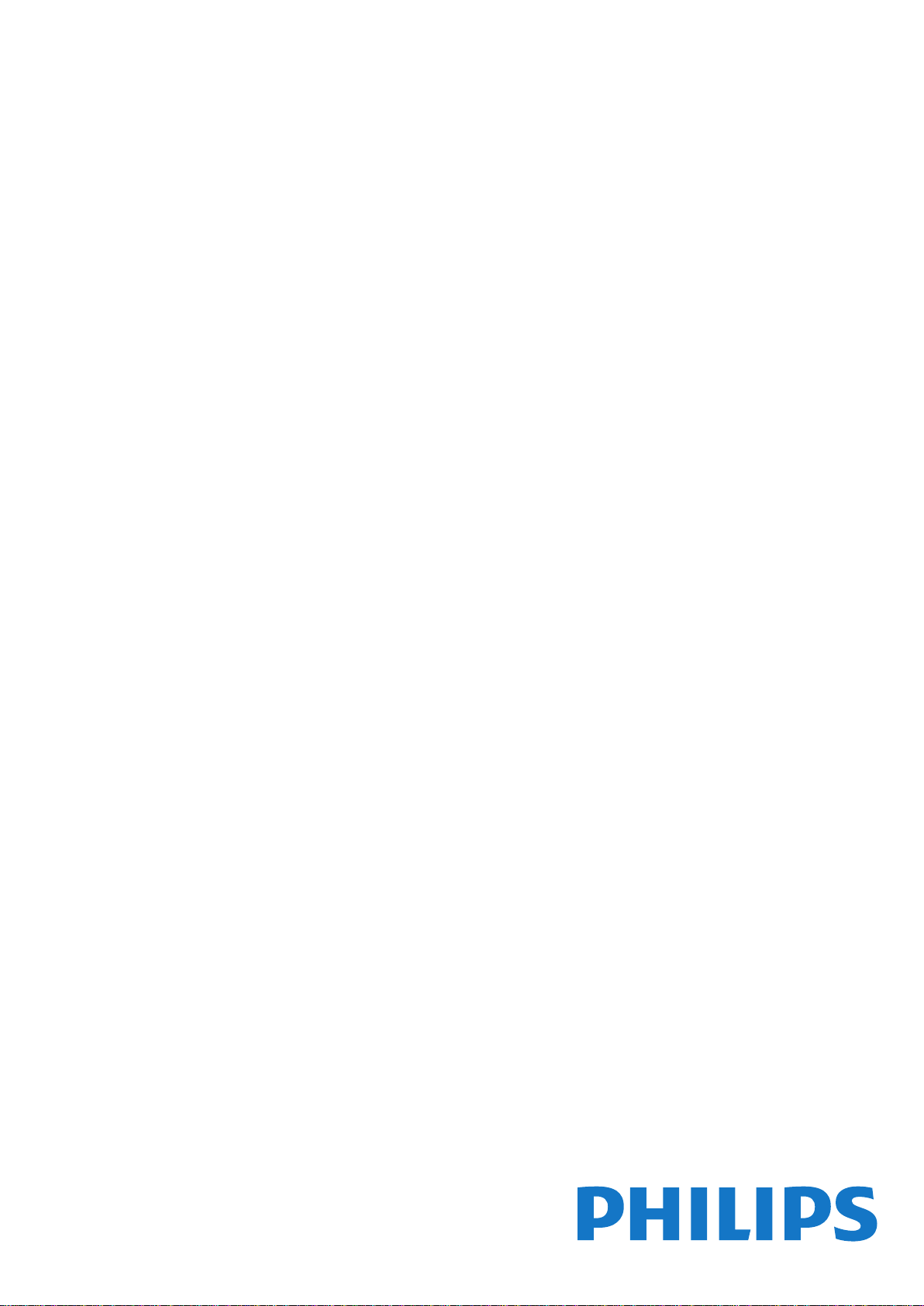
Register your product and get support at
www.philips.com/welcome
6401 series
Εγχειρίδιο
32PFS6401
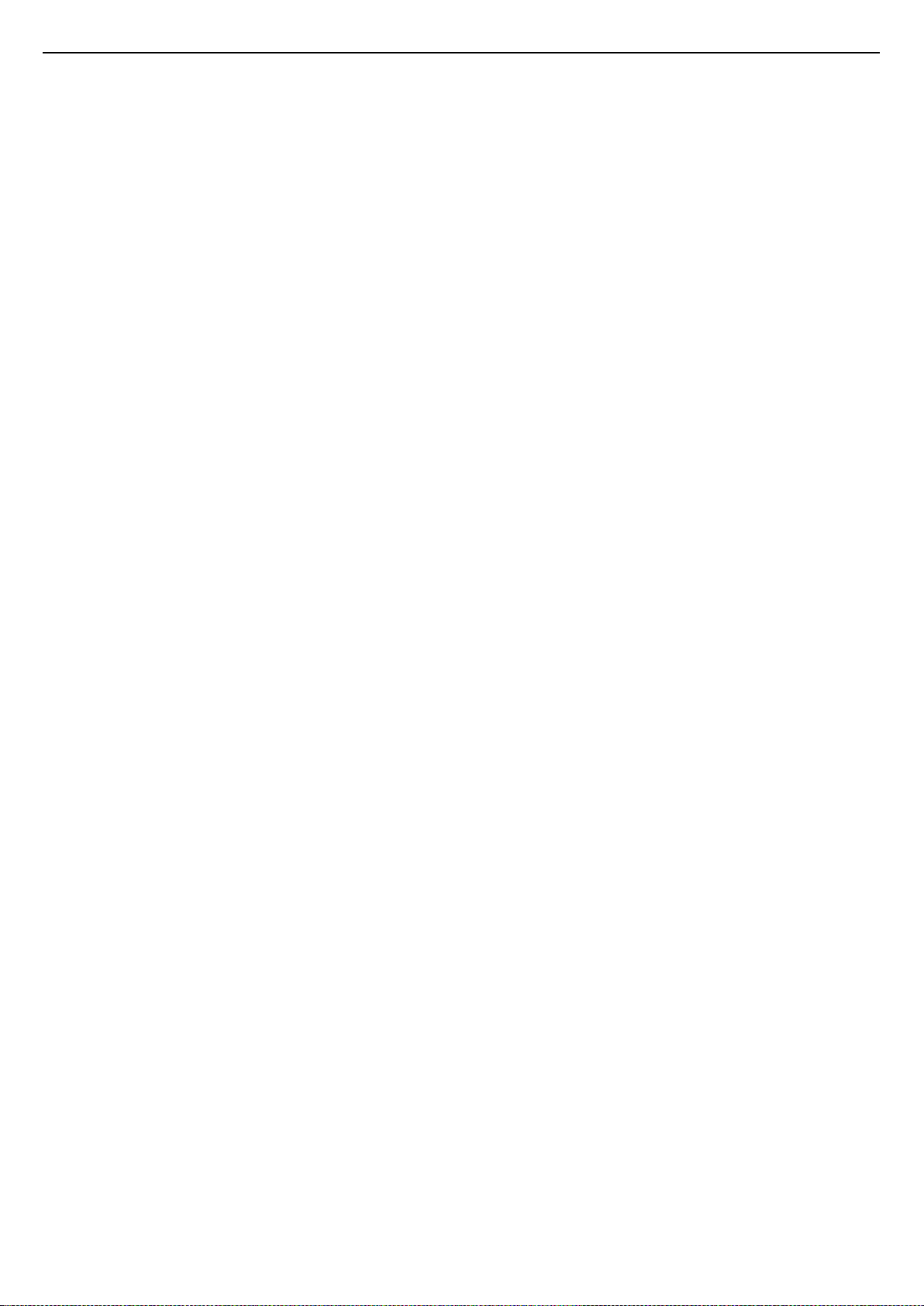
Περιεχόμενα
1 Τι νέο υπάρχει 4
1.1 Νέα μηχανή περιήγησης 4
2 Ρύθμιση 5
2.1 Ανάγνωση οδηγιών ασφαλείας 5
2.2 Βάση τηλεόρασης και ανάρτηση σε τοίχο 5
2.3 Συμβουλές σχετικά με την τοποθέτηση 5
2.4 Καλώδιο ρεύματος 5
2.5 Καλώδιο κεραίας 6
2.6 Δορυφορικό πιάτο 6
3 Τηλεχειριστήριο 7
3.1 Επισκόπηση πλήκτρων 7
3.2 Φωνητική αναζήτηση 8
3.3 Αισθητήρας υπέρυθρων (IR) 9
3.4 Μπαταρίες 9
3.5 Καθάρισμα 9
4 Ενεργοποίηση και απενεργοποίηση 10
4.1 Ενεργοποίηση ή κατάσταση αναμονής 10
4.2 Πλήκτρα στην τηλεόραση 10
5 Κανάλια 11
5.1 Εγκατάσταση δορυφόρου 11
5.2 Εγκατάσταση κεραίας/Καλωδιακή εγκατάσταση 14
5.3 Αντιγραφή λίστας καναλιών 16
5.4 Σχετικά με τα κανάλια 17
5.5 Φιλτράρισμα λίστας καναλιών 22
6 Σύνδεση συσκευών 24
6.1 Πληροφορίες για τις συνδέσεις 24
6.2 Θύρες HDMI 24
6.3 Y Pb Pr - Component 25
6.4 Scart 26
6.5 Έξοδος ήχου - Οπτική 26
6.6 CAM με Έξυπνη κάρτα - CI+ 26
6.7 Δέκτης - Αποκωδικοποιητής 27
6.8 Home Cinema 27
6.9 Smartphone και tablet 28
6.10 Συσκευή αναπαραγωγής Blu-ray 28
6.11 Συσκευή DVD 29
6.12 Bluetooth - Ηχεία και χειριστήρια 29
6.13 Ακουστικά 30
6.14 Κονσόλα παιχνιδιών 30
6.15 Χειριστήριο 31
6.16 Σκληρός δίσκος USB 31
6.17 Πληκτρολόγιο USB 32
6.18 USB Flash Drive 33
6.19 Φωτογραφική μηχανή 33
6.20 Βιντεοκάμερα 33
6.21 Υπολογιστής 33
7 Σύνδεση της Android TV 35
7.1 Δίκτυο και Internet 35
7.2 Λογαριασμός Google 38
7.3 Συλλογή εφαρμογών Philips 38
7.4 Ρυθμίσεις Android 39
7.5 Μενού αρχικής σελίδας 39
8 Εφαρμογές 41
8.1 Πληροφορίες για τις εφαρμογές 41
8.2 Google Play 41
8.3 Έναρξη ή Διακοπή μιας εφαρμογής 42
8.4 Κλείδωμα εφαρμογών 42
8.5 Διαχείριση εφαρμογών 44
8.6 Αποθήκευση 44
9 Internet 45
9.1 Εκκίνηση του Internet 45
9.2 Επιλογές στο Internet 45
10 Μενού τηλεόρασης 46
10.1 Πληροφορίες για το μενού τηλεόρασης 46
10.2 Άνοιγμα του μενού τηλεόρασης 46
11 Πηγές 47
11.1 Μετάβαση σε συσκευή 47
11.2 Επιλογές για είσοδο τηλεοπτικού σήματος 47
11.3 Όνομα και Τύπος συσκευής 47
11.4 Υπολογιστής 47
12 Ρυθμίσεις 49
12.1 Συχνές ρυθμίσεις 49
12.2 Εικόνα 49
12.3 Ήχος 52
12.4 Ρυθμίσεις Ambilight 55
12.5 Ρυθμίσεις Eco 57
12.6 Γενικές ρυθμίσεις 58
12.7 Ρολόι, περιοχή και γλώσσα 60
12.8 Γενική πρόσβαση 63
12.9 Κλείδωμα για παιδιά 64
13 Βίντεο, φωτογραφίες και μουσική 65
13.1 Από υποδοχή USB 65
13.2 Από υπολογιστή ή συσκευή NAS 65
13.3 Από μια συσκευή αποθήκευσης στο Cloud 65
13.4 Μενού Αγαπημένα, Πιο δημοφιλή, Τελευταία αναπαραγωγή
65
13.5 Αναπαραγωγή των βίντεό σας 66
13.6 Προβολή των φωτογραφιών σας 66
13.7 Αναπαραγωγή της μουσικής σας 66
14 Τηλεοπτικός οδηγός προγραμμάτων 68
14.1 Τι χρειάζεστε 68
14.2 Δεδομένα οδηγού TV 68
14.3 Χρήση του Οδηγού προγράμματος 68
15 Εγγραφή και προσωρινή διακοπή τηλεόρασης
70
15.1 Εγγραφή 70
15.2 Pause TV 71
16 Smartphone και tablet 73
16.1 Εφαρμογή Philips TV Remote 73
16.2 Google Cast 73
16.3 AirPlay 73
16.4 MHL 73
17 Παιχνίδια 74
17.1 Τι χρειάζεστε 74
17.2 Παίξιμο παιχνιδιού 74
18 Ambilight 75
18.1 Στυλ Ambilight 75
18.2 Απενεργοποίηση Ambilight 75
18.3 Ρυθμίσεις Ambilight 76
2
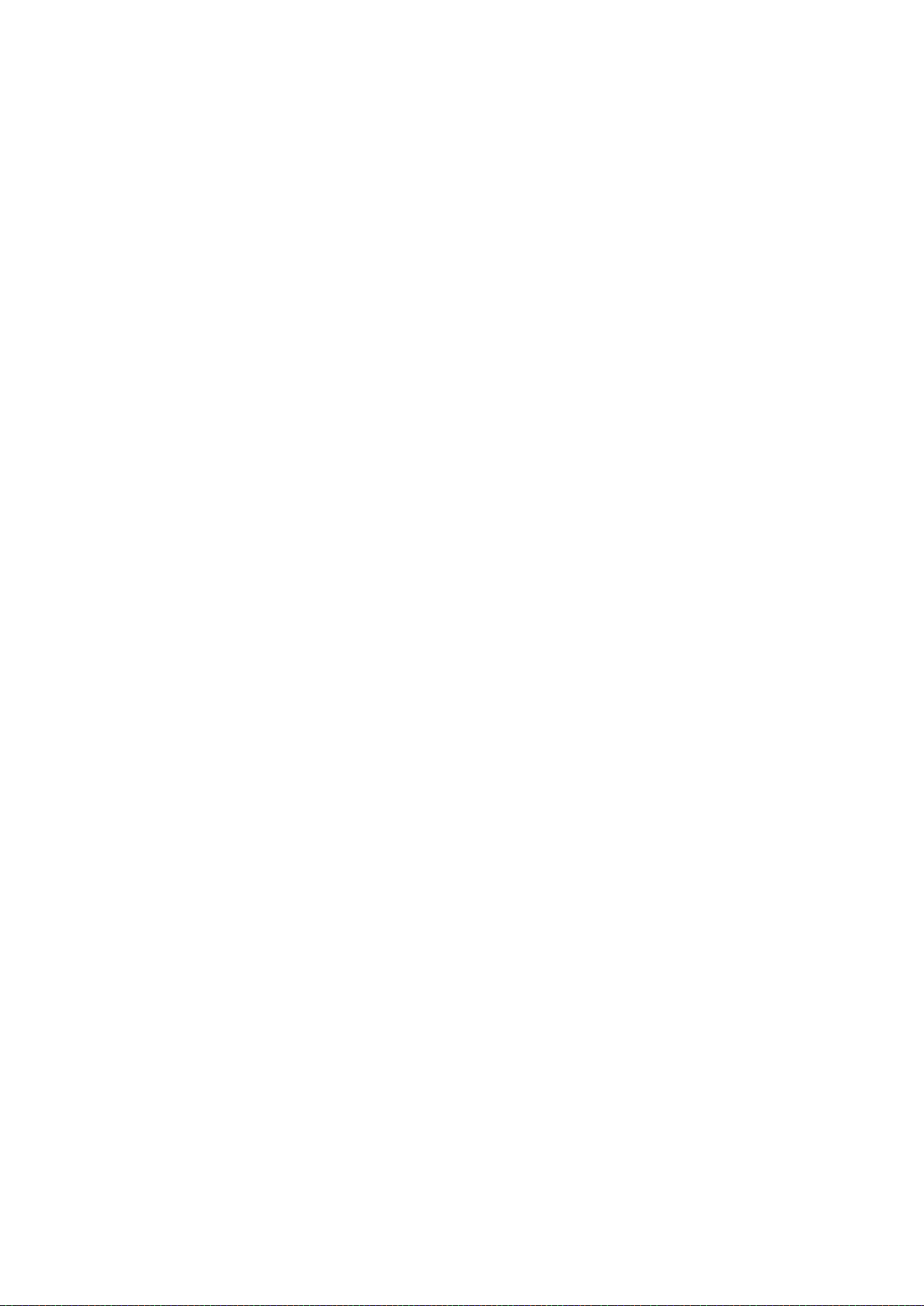
19 Κορυφαίες επιλογές 77
19.1 Πληροφορίες για τις κορυφαίες επιλογές 77
19.2 Τώρα στην τηλεόρασή σας 77
19.3 Τηλεόραση on demand 77
19.4 Βίντεο on demand 78
20 Netflix 79
21 Multi View 80
21.1 Teletext και τηλεόραση 80
21.2 HDMI και τηλεόραση 80
21.3 Nettv και τηλεόραση 80
21.4 Nettv και HDMI 80
22 Λογισμικό 81
22.1 Ενημέρωση λογισμικού 81
22.2 Έκδοση λογισμικού 81
22.3 Αυτόματη ενημέρωση λογισμικού 81
22.4 Λογισμικό ανοιχτού πηγαίου κώδικα 82
22.5 Άδεια χρήσης ανοιχτού κώδικα 82
22.6 Μηνύματα 82
23 Προδιαγραφές 83
23.1 Περιβάλλον 83
23.2 Ρεύμα 83
23.3 Λειτουργικό σύστημα 84
23.4 Λήψη 84
23.5 Τύπος οθόνης 84
23.6 Ανάλυση οθόνης εισόδου 84
23.7 Διαστάσεις και βάρος 84
23.8 Συνδεσιμότητα 84
23.9 Ήχος 85
23.10 Πολυμέσα 85
24 Βοήθεια και υποστήριξη 86
24.1 Δήλωση της τηλεόρασης 86
24.2 Χρήση της Βοήθειας 86
24.3 Αντιμετώπιση προβλημάτων 86
24.4 Ηλεκτρονική βοήθεια 88
24.5 Υποστήριξη και επισκευή 89
25 Ασφάλεια και φροντίδα 90
25.1 Ασφάλεια 90
25.2 Φροντίδα οθόνης 91
26 Όροι χρήσης 92
26.1 Όροι χρήσης - Τηλεόραση 92
26.2 Όροι χρήσης - Συλλογή εφαρμογών Philips 92
27 Πνευματικά δικαιώματα 93
27.1 MHL 93
27.2 HDMI 93
27.3 Dolby Digital Plus 93
27.4 DTS 2.0+Digital Out ™ 93
27.5 Microsoft 93
27.6 Wi-Fi Alliance 93
27.7 Kensington 93
27.8 Άλλα εμπορικά σήματα 94
28 Αποποίηση ευθυνών όσον αφορά υπηρεσίες
ή/και λογισμικό που προσφέρονται από τρίτα μέρη
95
Ευρετήριο 96
3

1
Τι νέο υπάρχει
1.1
Νέα μηχανή περιήγησης
Οι εφαρμογές Smart TV θα χρησιμοποιούν μια νέα μηχανή με
νέα εμφάνιση και καλύτερη απόδοση!
Ίσως χρειαστεί να εισάγετε ξανά το όνομα χρήστη και τον
κωδικό πρόσβασής σας κατά την πρόσβαση σε ορισμένες
εφαρμογές που χρησιμοποιούν τη νέα μηχανή.
Η εφαρμογή περιήγησης στο Internet θα έχει επίσης νέα
εμφάνιση και αίσθηση.
Πλέον, μπορείτε να χρησιμοποιήσετε τα πλήκτρα βέλους στο
τηλεχειριστήριο ως δείκτη κατά την περιήγηση σε σελίδες στο
Internet.
4
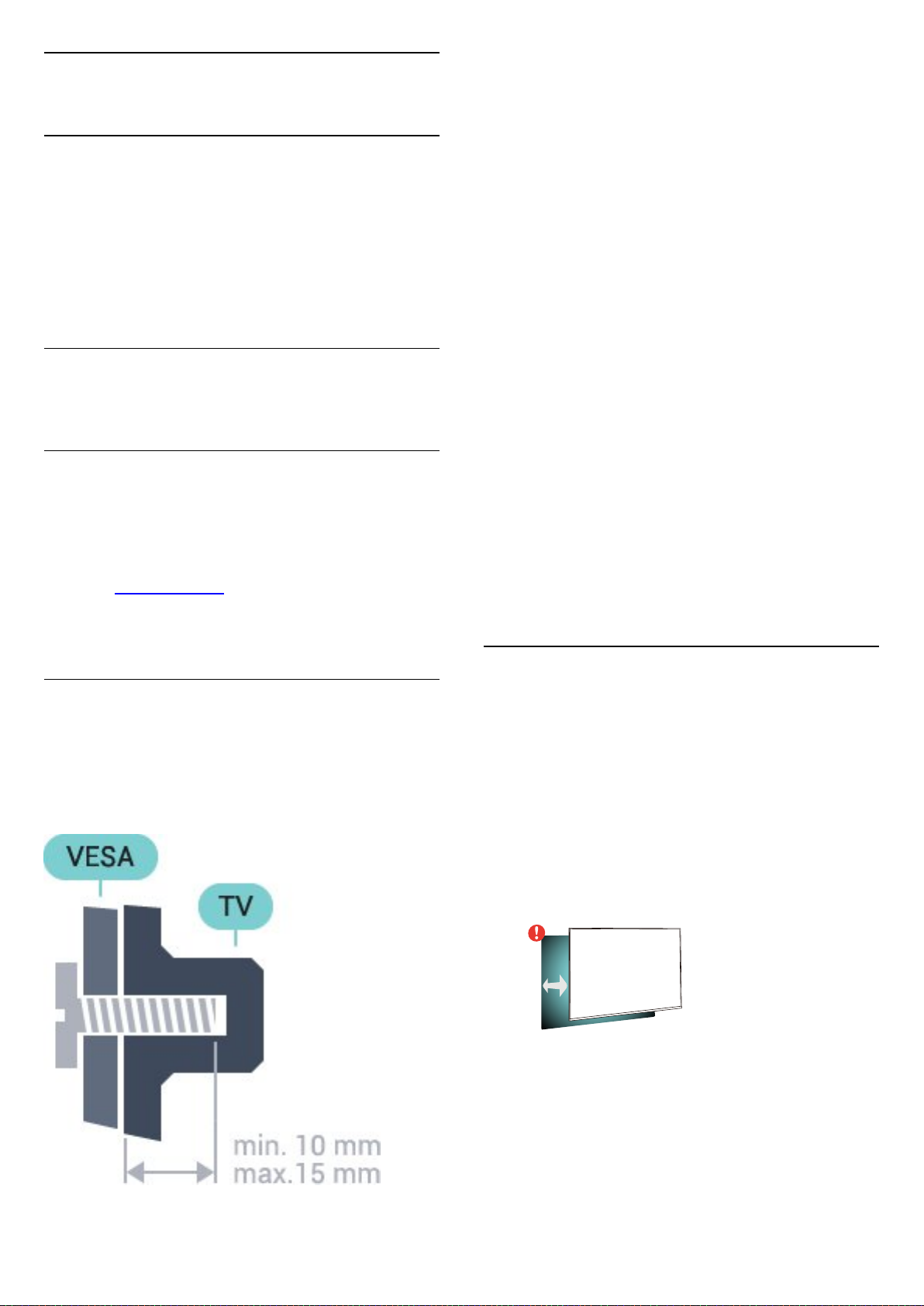
2
Ρύθμιση
2.1
Ανάγνωση οδηγιών ασφαλείας
Διαβάστε τις οδηγίες ασφαλείας πριν χρησιμοποιήσετε την
τηλεόραση.
Για περισσότερες πληροφορίες, στη Βοήθεια
επιλέξτε Λέξεις-κλειδιά και αναζητήστε την επιλογή Οδηγίες
ασφαλείας.
2.2
• 32PFS6401
VESA MIS-F 100x100, M4
• 43PUx6401
VESA MIS-F 200x200, M6
• 49PUx6401
VESA MIS-F 400x200, M6
• 55PUx6401
VESA MIS-F 400x200, M6
Προετοιμασία
Αρχικά, αφαιρέστε τα 4 πλαστικά βιδωτά πώματα από τους
δακτύλιους με σπείρωμα που βρίσκονται στο πίσω μέρος της
τηλεόρασης.
Βεβαιωθείτε ότι οι μεταλλικές βίδες, που χρησιμεύουν για τη
στερέωση της τηλεόρασης σε βραχίονα συμβατό με τα
πρότυπα VESA, εισέρχονται περίπου 10 χιλ. μέσα στους
δακτυλίους με σπείρωμα της τηλεόρασης.
Βάση τηλεόρασης και ανάρτηση
σε τοίχο
Βάση τηλεόρασης
Οι οδηγίες τοποθέτησης για τη βάση της τηλεόρασης
περιλαμβάνονται στον Οδηγό γρήγορης εκκίνησης που
συνόδευε την τηλεόραση. Εάν τον έχετε χάσει, μπορείτε να
κάνετε λήψη του οδηγού από τη διαδικτυακή
τοποθεσία www.philips.com.
Για να κάνετε λήψη του Οδηγού γρήγορης εκκίνησης,
χρησιμοποιήστε τον αριθμό μοντέλου της τηλεόρασης.
Ανάρτηση σε τοίχο
Η τηλεόρασή σας είναι έτοιμη για χρήση
με βραχίονα επιτοίχιας ανάρτησης συμβατό με τα πρότυπα
VESA (ο βραχίονας πωλείται ξεχωριστά).
Χρησιμοποιήστε τον ακόλουθο κωδικό VESA για να
αγοράσετε το επιτοίχιο στήριγμα . . .
Προσοχή
Η ανάρτηση της τηλεόρασης σε τοίχο απαιτεί ειδικές
δεξιότητες και πρέπει να πραγματοποιείται μόνο από
εξειδικευμένο προσωπικό. Επιπλέον, το στήριγμα επιτοίχιας
ανάρτησης πρέπει να πληροί ορισμένα πρότυπα ασφαλείας
ανάλογα με το βάρος της τηλεόρασης. Πριν τοποθετήσετε την
τηλεόραση, διαβάστε επίσης τις προφυλάξεις ασφαλείας.
Η TP Vision Europe B.V. δεν φέρει καμία ευθύνη για
ακατάλληλη ανάρτηση σε τοίχο ή για οποιαδήποτε
τοποθέτηση ενδέχεται να προκαλέσει ατύχημα ή
τραυματισμό.
2.3
Συμβουλές σχετικά με την
τοποθέτηση
• Τοποθετήστε την τηλεόραση σε σημείο όπου δεν πέφτει
φως απευθείας πάνω στην οθόνη.
• Τοποθετήστε την τηλεόραση σε απόσταση έως 15 εκ. από
τον τοίχο.
• Η ιδανική απόσταση για να παρακολουθείτε τηλεόραση
ισούται με το τριπλάσιο της διαγωνίου της οθόνης. Όταν
είστε καθισμένοι, τα μάτια σας πρέπει να είναι στο ίδιο
επίπεδο με το κέντρο της οθόνης.
15
cm
5
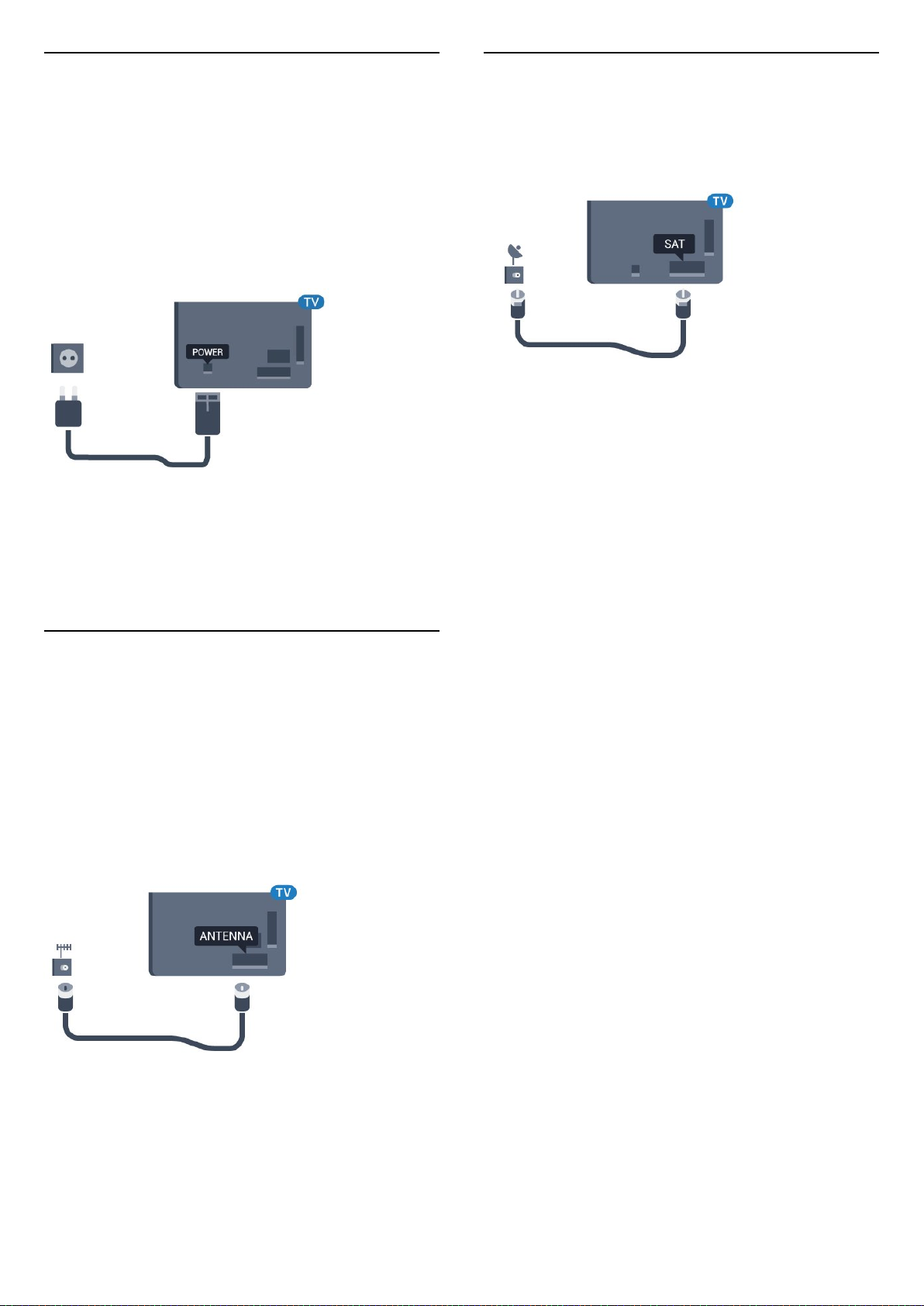
2.4
2.6
Καλώδιο ρεύματος
• Τοποθετήστε το καλώδιο ρεύματος στην
υποδοχή POWER στο πίσω μέρος της τηλεόρασης.
• Βεβαιωθείτε ότι το καλώδιο ρεύματος είναι καλά
συνδεδεμένο στην υποδοχή.
• Βεβαιωθείτε ότι θα έχετε πάντα πρόσβαση στο φις που
συνδέεται με την πρίζα.
• Όταν αποσυνδέετε το καλώδιο ρεύματος, τραβάτε πάντα το
φις και ποτέ το καλώδιο.
Αν και η τηλεόραση αυτή καταναλώνει ελάχιστη ενέργεια
στην κατάσταση αναμονής, για εξοικονόμηση ενέργειας,
συνιστάται να αποσυνδέετε το καλώδιο ρεύματος, αν δεν
σκοπεύετε να χρησιμοποιήσετε την τηλεόραση για μεγάλο
χρονικό διάστημα.
Δορυφορικό πιάτο
Συνδέστε την υποδοχή δορυφορικής κεραίας τύπου F στην
υποδοχή δορυφορικής κεραίας SAT στο πίσω μέρος της
τηλεόρασης.
2.5
Καλώδιο κεραίας
Τοποθετήστε καλά το βύσμα κεραίας στην
υποδοχή Antenna στο πίσω μέρος της τηλεόρασης.
Μπορείτε να συνδέσετε τη δική σας κεραία ή να συνδεθείτε
σε ένα σήμα κεραίας από ένα σύστημα κατανομής σήματος
κεραίας. Χρησιμοποιήστε μια υποδοχή κεραίας IEC Coax 75
Ohm RF.
Χρησιμοποιήστε τη συγκεκριμένη υποδοχή κεραίας για
σήματα εισόδου DVB-T και DVB-C.
6
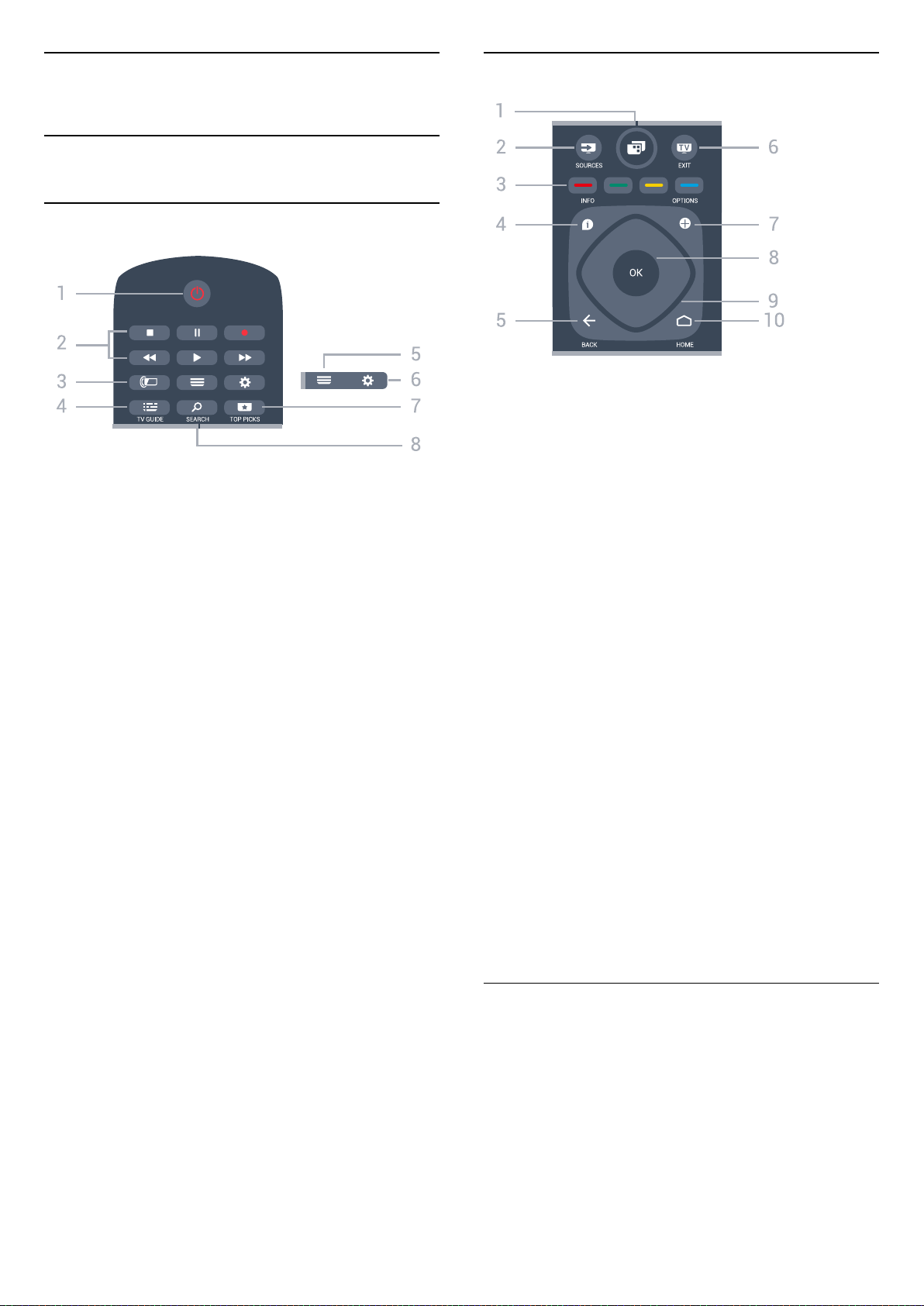
3
Τηλεχειριστήριο
3.1
Επισκόπηση πλήκτρων
Επάνω
1 - Κατάσταση αναμονής / Ανοιχτό
Ενεργοποίηση της τηλεόρασης ή μετάβαση σε κατάσταση
αναμονής.
2 - Αναπαραγωγή και εγγραφή
• Αναπαραγωγή , για αναπαραγωγή.
• Παύση , για παύση της αναπαραγωγής
• Διακοπή , για διακοπή της αναπαραγωγής
• Γρήγορη μετακίνηση προς τα πίσω , για γρήγορη
μετακίνηση προς τα πίσω
• Γρήγορη μετακίνηση προς τα εμπρός , για γρήγορη
μετακίνηση προς τα εμπρός
• Εγγραφή , για έναρξη εγγραφής
3 - AMBILIGHT
Για να επιλέξετε ένα από τα στυλ Ambilight.
4 - TV GUIDE
Άνοιγμα ή κλείσιμο του Οδηγού TV.
5 - LIST
Άνοιγμα ή κλείσιμο της λίστας καναλιών.
6 - SETTINGS
Για να ανοίξετε τις Συχνές ρυθμίσεις.
7 - TOP PICKS
Για να ανοίξετε το μενού με προτεινόμενα προγράμματα,
Βίντεο on demand (Ενοικίαση βίντεο) ή τηλεόραση στο
Internet (Catch Up TV).
Εφόσον είναι διαθέσιμα.
Μέση
1 - Μενού τηλεόρασης
Για να ανοίξετε το Μενού τηλεόρασης με τις τυπικές
λειτουργίες τηλεόρασης.
2 - SOURCES
Άνοιγμα του μενού πηγών.
3 Απευθείας επιλογή στοιχείων.
4 - INFO
Άνοιγμα ή κλείσιμο των πληροφοριών προγράμματος.
5 - BACK
Επιστροφή στο προηγούμενο επιλεγμένο κανάλι.
Για να επιστρέψετε στο προηγούμενο μενού.
Επιστροφή στην προηγούμενη σελίδα εφαρμογών/Internet.
6 - - EXIT
Για να επιστρέψετε στην παρακολούθηση τηλεόρασης. Για να
διακόψετε μια εφαρμογή διαδραστικής τηλεόρασης.
7 - OPTIONS
Άνοιγμα ή κλείσιμο του μενού "Επιλογές".
8 - Πλήκτρο OK
Επιβεβαίωση μιας επιλογής ή ρύθμισης. Για να ανοίξετε τη
λίστα καναλιών ενώ παρακολουθείτε τηλεόραση.
9 - Πλήκτρα-βέλη / πλοήγησης
Πλοήγηση πάνω, κάτω, αριστερά ή δεξιά.
10 - HOME
Άνοιγμα του μενού αρχικής σελίδας.
Έγχρωμα πλήκτρα
Κάτω
8 - SEARCH
Για να ανοίξετε τη σελίδα αναζητήσεων.
7
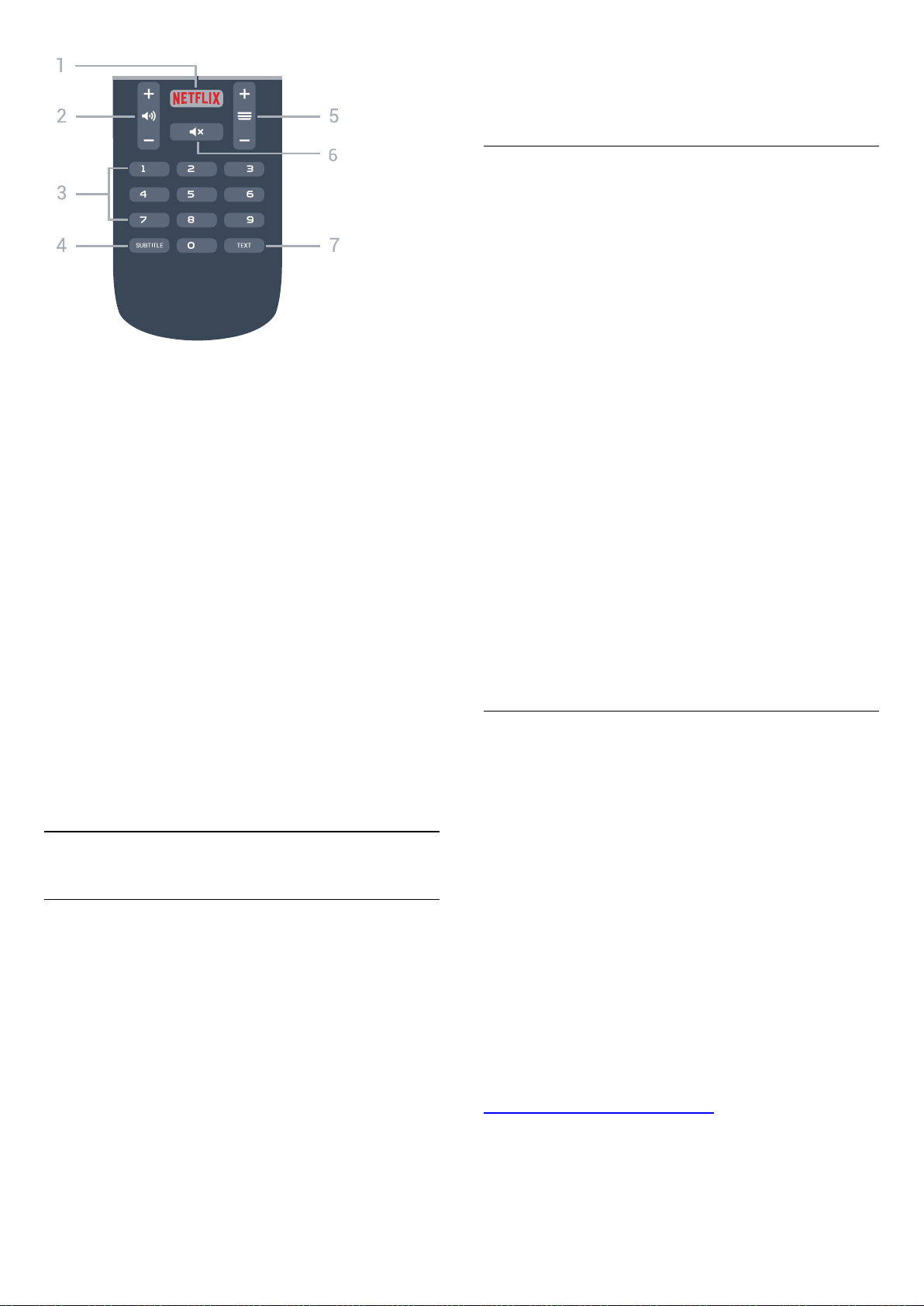
1 Για να ανοίξετε απευθείας την εφαρμογή Netflix. Με την
τηλεόραση ενεργοποιημένη ή από την κατάσταση αναμονής.
2 - Ένταση ήχου
Προσαρμογή του επιπέδου της έντασης.
3 - Αριθμητικά πλήκτρα
Απευθείας επιλογή καναλιού.
4 - SUBTITLE
Για να ενεργοποιήσετε, να απενεργοποιήσετε ή να
εμφανίσετε αυτόματα υπότιτλους.
5 - Κανάλι
Μετάβαση στο επόμενο ή προηγούμενο κανάλι στη λίστα
καναλιών. Άνοιγμα της επόμενης ή της προηγούμενης
σελίδας στο Teletext. Έναρξη του επόμενου ή του
προηγούμενου κεφαλαίου σε ένα δίσκο.
*Χρειάζεστε ένα τηλέφωνο ή tablet Android που διαθέτει την
έκδοση Android 4.3 ή ανώτερη για να χρησιμοποιήσετε την
εφαρμογή Android TV Remote Control.
Σύζευξη με την τηλεόρασή σας
Δεν υπάρχει μικρόφωνο στο τηλεχειριστήριό σας, επομένως,
αν θέλετε να χρησιμοποιήσετε τη φωνητική αναζήτηση, θα
πρέπει να εγκαταστήσετε πρώτα την Εφαρμογή Android TV
Remote Control στο Android smartphone ή tablet σας.
1 - Στο Android smartphone ή tablet, αναζητήστε την επιλογή
"Android TV Remote Control" στο Google Play Store.
2 - Κάντε λήψη και εγκατάσταση της εφαρμογής Android TV
Remote Control* στο Android smartphone ή tablet.
3 - Συνδέστε το Android smartphone ή tablet στο ίδιο δίκτυο
με αυτό της συσκευής σας Android TV.
4 - Επιλέξτε "PhilipsTv"** στο Android smartphone ή tablet
και, στη συνέχεια, θα εμφανιστεί ένας κωδικός στην οθόνη
της τηλεόρασης Android.
5 - Πληκτρολογήστε τον κωδικό στο Android smartphone ή
tablet για σύζευξη με τη συσκευή Android TV.
*Χρειάζεστε ένα τηλέφωνο ή tablet Android που διαθέτει την
έκδοση Android 4.3 ή ανώτερη για να χρησιμοποιήσετε την
εφαρμογή Android TV Remote Control.
**Το όνομα της συσκευής σας Android TV εξαρτάται από το
όνομα που έχετε ορίσει στο πεδίο "Όνομα δικτύου
τηλεόρασης". Το προκαθορισμένο όνομα είναι το όνομα του
μοντέλου της συγκεκριμένης τηλεόρασης.
.
6 - Σίγαση
Σίγαση ή επαναφορά του ήχου.
7 - TEXT
Άνοιγμα ή κλείσιμο του Teletext.
3.2
Φωνητική αναζήτηση
Λήψη εφαρμογής από το Google play
Χρησιμοποιήστε το Android smartphone ή το tablet σας ως
τηλεχειριστήριο για τη συσκευή σας Android TV. Κάντε
εύκολα εναλλαγή μεταξύ των λειτουργιών d-pad, touchpad
και gamepad για να πλοηγηθείτε σε περιεχόμενο και να
παίξετε παιχνίδια στη συσκευή σας Android TV. Πατήστε το
μικρόφωνο για να ξεκινήσετε μια φωνητική αναζήτηση ή
χρησιμοποιήστε το πληκτρολόγιο για να εισαγάγετε κείμενο
στη συσκευή σας Android TV.
Για να ξεκινήσετε, συνδέστε το Android τηλέφωνο ή tablet
στο ίδιο δίκτυο με αυτό της συσκευής σας Android TV ή
βρείτε τη συσκευή Android TV μέσω Bluetooth.
Χρήση της φωνητικής αναζήτησης
Μπορείτε να αναζητήσετε βίντεο, μουσική ή οτιδήποτε άλλο
στο διαδίκτυο με το εικονίδιο στο επάνω μέρος του Μενού
αρχικής σελίδας. Μπορείτε να ξεκινήσετε να χρησιμοποιείτε
τη Φωνητική αναζήτηση οποιαδήποτε στιγμή. Εναλλακτικά,
μπορείτε να χρησιμοποιήσετε το πληκτρολόγιο του
τηλεχειριστηρίου για να εισαγάγετε κείμενο.
Για να χρησιμοποιήσετε τη Φωνητική αναζήτηση…
1 - Πατήστε το εικονίδιο στη συσκευή smartphone σας για
να ξεκινήσετε μια φωνητική αναζήτηση.
2 - Το εικονίδιο είναι κόκκινο στην οθόνη και το μικρόφωνο
είναι ενεργό.
3 - Πείτε καθαρά αυτό που ψάχνετε. Μπορεί να χρειαστεί
λίγος χρόνος για να εμφανιστούν τα αποτελέσματα.
4 - Στην οθόνη με τα αποτελέσματα αναζήτησης, μπορείτε να
επιλέξετε το στοιχείο που θέλετε.
Ανατρέξτε επίσης στην ιστοσελίδα
www.support.google.com/androidtv
Λειτουργεί με όλες τις συσκευές Android TV.
8
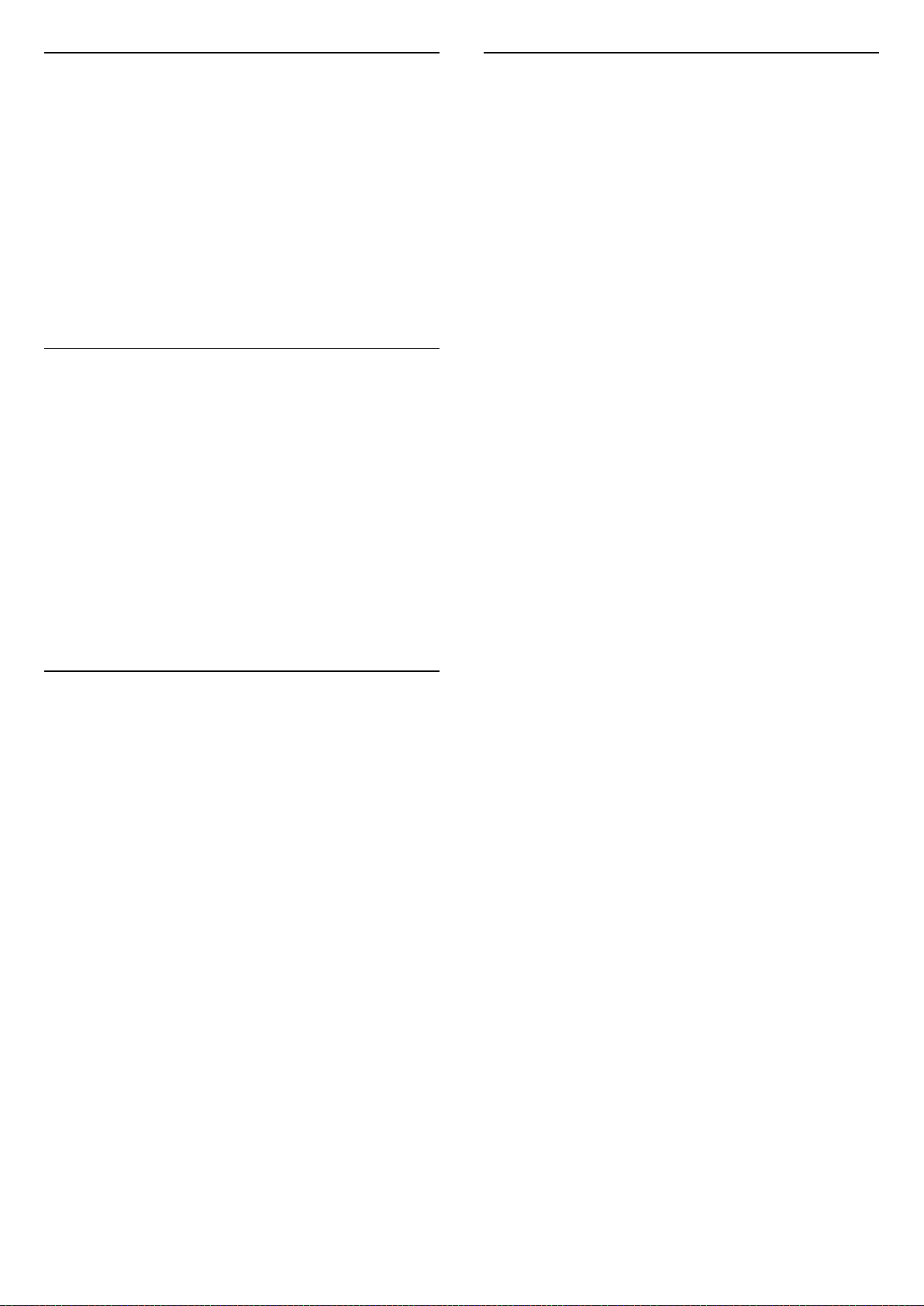
Ρυθμίσεις φωνητικής αναζήτησης
Μπορείτε να ορίσετε τη γλώσσα που θέλετε να
χρησιμοποιείτε με τη Φωνητική αναζήτηση.
Για να ορίσετε γλώσσα για τη φωνητική αναζήτηση…
1 - Πατήστε , επιλέξτε Όλες οι ρυθμίσεις και πατήστε OK.
2 - Επιλέξτε Ρυθμίσεις Android και πατήστε OK.
3 - Επιλέξτε Προτιμήσεις > Ομιλία και πατήστε OK.
4 - Επιλέξτε τη γλώσσα που θέλετε να χρησιμοποιήσετε και
πατήστε OK.
5 - Πατήστε BACK για να μεταβείτε ένα βήμα πίσω ή
πατήστε EXIT για να κλείσετε το μενού.
3.3
Αισθητήρας υπέρυθρων (IR)
Η τηλεόραση μπορεί να δεχθεί εντολές και από
τηλεχειριστήρια που χρησιμοποιούν υπέρυθρες ακτίνες (IR)
για την αποστολή των εντολών. Αν χρησιμοποιείτε
τηλεχειριστήριο υπερύθρων, το τηλεχειριστήριο πρέπει να
είναι πάντοτε στραμμένο προς τον αισθητήρα υπερύθρων
στην πρόσοψη της τηλεόρασης.
3.5
Καθάρισμα
Το τηλεχειριστήριο διαθέτει επίστρωση ανθεκτική στις
γρατσουνιές.
Για να καθαρίσετε το τηλεχειριστήριο, χρησιμοποιήστε ένα
μαλακό νωπό πανί. Μην χρησιμοποιείτε ποτέ ουσίες όπως
οινόπνευμα, χημικά ή οικιακά καθαριστικά στο
τηλεχειριστήριο.
Προειδοποίηση
Μην τοποθετείτε αντικείμενα μπροστά από τον αισθητήρα
υπέρυθρης ακτινοβολίας της τηλεόρασης καθώς μπορεί να
εμποδίσει τα υπέρυθρα σήματα.
3.4
Μπαταρίες
Αν η τηλεόραση δεν ανταποκρίνεται στις εντολές των
πλήκτρων του τηλεχειριστηρίου, ενδέχεται να έχουν
εξαντληθεί οι μπαταρίες.
Για να αντικαταστήσετε τις μπαταρίες, ανοίξτε τη θήκη
μπαταριών στο πίσω μέρος του τηλεχειριστηρίου.
1 - Σύρετε τη θύρα της θήκης μπαταριών προς την
κατεύθυνση που δείχνει το βέλος.
2 - Αντικαταστήστε τις παλιές μπαταρίες με 2 μπαταρίες
τύπου AAA-R03-1,5V. Βεβαιωθείτε ότι οι πόλοι + και - των
μπαταριών ευθυγραμμίζονται σωστά.
3 - Τοποθετήστε ξανά τη θύρα της θήκης μπαταριών και
σύρετέ την μέχρι να ασφαλίσει στη θέση της.
Αφαιρέστε τις μπαταρίες, αν δεν πρόκειται να
χρησιμοποιήσετε το τηλεχειριστήριο για μεγάλο χρονικό
διάστημα.
Απορρίπτετε με ασφάλεια τις παλιές μπαταρίες σύμφωνα με
τις οδηγίες σχετικά με τη λήξη περιόδου χρήσης.
Για περισσότερες πληροφορίες, στη Βοήθεια
επιλέξτε Λέξεις-κλειδιά και αναζητήστε την επιλογή Λήξη
περιόδου χρήσης.
9
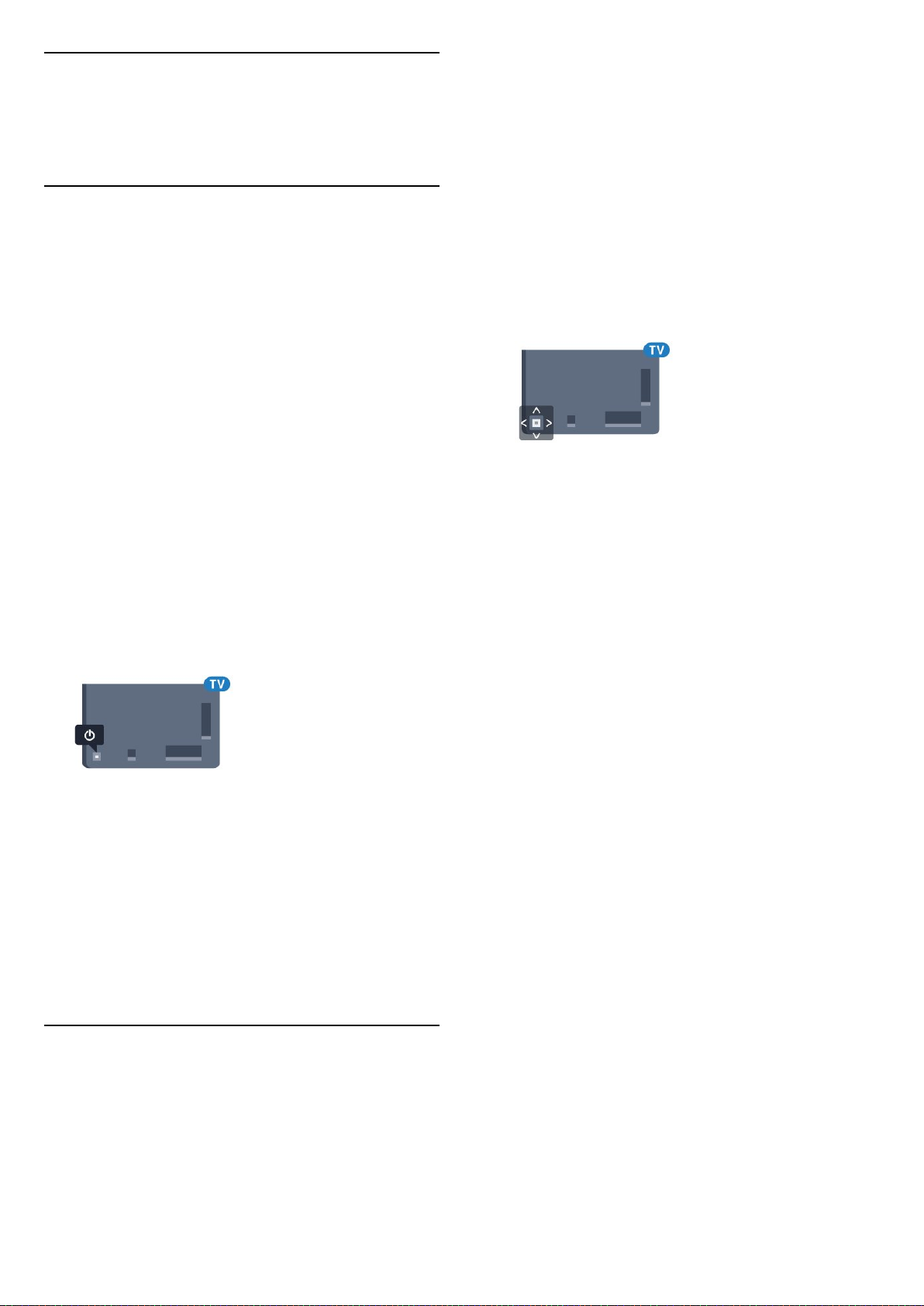
4
Ενεργοποίηση και
απενεργοποίηση
4.1
Ενεργοποίηση ή κατάσταση
αναμονής
πλήκτρο τύπου joystick στο πίσω μέρος της τηλεόρασης για
να εμφανιστεί το βασικό μενού.
2 - Πατήστε το αριστερό ή το δεξί πλήκτρο για να
επιλέξετε Ένταση, Κανάλι ή Πηγές.
Επιλέξτε Επίδειξη, για να ξεκινήσει μια ταινία επίδειξης.
3 - Πιέστε προς τα κάτω ή προς τα πάνω για να ρυθμίσετε την
ένταση ή να συντονιστείτε στο επόμενο ή το προηγούμενο
κανάλι. Πιέστε προς τα πάνω ή προς τα κάτω για να
περιηγηθείτε στη λίστα πηγών, συμπεριλαμβανομένης της
επιλογής δεκτών. Πατήστε το πλήκτρο τύπου joystick για να
ξεκινήσει η ταινία επίδειξης.
4 - Το μενού θα εξαφανιστεί αυτόματα.
Βεβαιωθείτε ότι η τηλεόραση είναι συνδεδεμένη στην
παροχή εναλλασσόμενου ρεύματος. Συνδέστε το παρεχόμενο
καλώδιο ρεύματος στην υποδοχή AC in στο πίσω μέρος της
τηλεόρασης. Η ενδεικτική λυχνία στο κάτω μέρος της
τηλεόρασης ανάβει.
Ενεργοποίηση
Πατήστε στο τηλεχειριστήριο για να ενεργοποιήσετε την
τηλεόραση. Εναλλακτικά, πατήστε HOME. Μπορείτε
επίσης να πατήσετε το μικρό πλήκτρο τύπου joystick στο πίσω
μέρος της τηλεόρασης για να ενεργοποιήσετε την τηλεόραση
σε περίπτωση που δεν μπορείτε να βρείτε το τηλεχειριστήριο
ή αν οι μπαταρίες είναι άδειες.
Μετάβαση σε κατάσταση αναμονής
Για να θέσετε την τηλεόραση σε κατάσταση αναμονής,
πατήστε στο τηλεχειριστήριο. Μπορείτε επίσης να
πατήσετε το μικρό πλήκτρο τύπου joystick στο πίσω μέρος της
τηλεόρασης.
Για να θέσετε την τηλεόραση σε κατάσταση αναμονής,
επιλέξτε και πατήστε το πλήκτρο τύπου joystick.
Στην κατάσταση αναμονής, η τηλεόραση εξακολουθεί να
είναι συνδεδεμένη στο ρεύμα αλλά καταναλώνει πολύ λίγη
ενέργεια.
Για να απενεργοποιήσετε πλήρως την τηλεόραση,
αποσυνδέστε το καλώδιο ρεύματος.
Όταν αποσυνδέετε το καλώδιο ρεύματος, να τραβάτε πάντοτε
το φις και όχι το καλώδιο. Φροντίστε να εγκαταστήσετε την
τηλεόραση με τέτοιον τρόπο ώστε να έχετε πλήρη πρόσβαση
στην πρίζα, στο καλώδιο ρεύματος και στο φις ανά πάσα
στιγμή.
4.2
Πλήκτρα στην τηλεόραση
Αν χάσετε το τηλεχειριστήριο ή αν εξαντληθούν οι μπαταρίες
του, μπορείτε ακόμη να εκτελείτε ορισμένες βασικές
λειτουργίες της τηλεόρασης.
Για να ανοίξετε το βασικό μενού…
1 - Ενώ η τηλεόραση είναι ενεργοποιημένη, πιέστε το
10
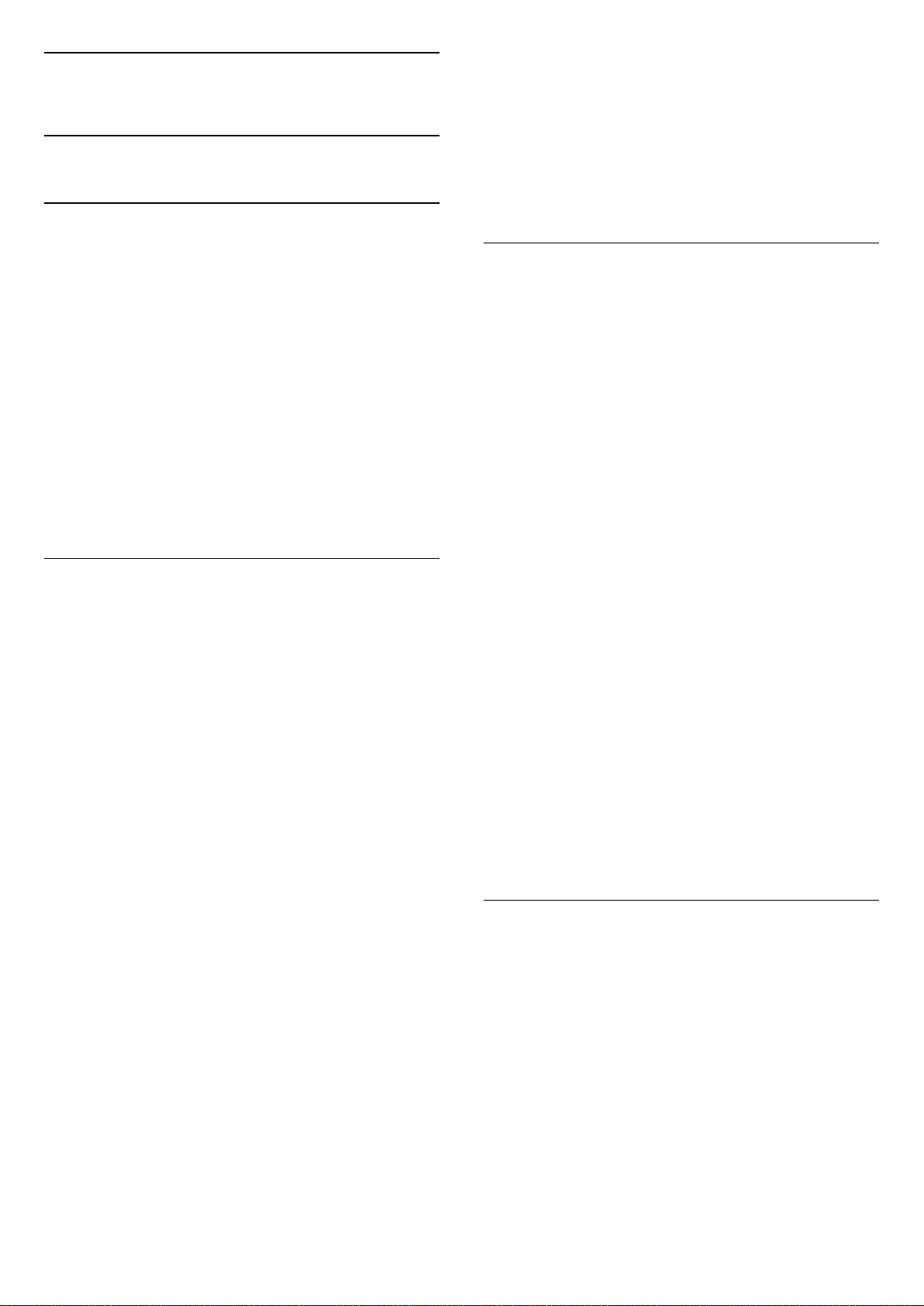
5
Κανάλια
5.1
Εγκατάσταση δορυφόρου
Πληροφορίες για την εγκατάσταση
8 - Όταν η τηλεόραση βρει τους δορυφόρους που χρειάζεστε,
επιλέξτε Εγκατά/ση.
9 - Αν ένας δορυφόρος προσφέρει Πακέτα καναλιών, στην
τηλεόραση θα εμφανιστούν τα διαθέσιμα πακέτα για αυτόν
τον δορυφόρο. Επιλέξτε το πακέτο που χρειάζεστε.
10 - Για να αποθηκεύσετε τη ρύθμιση δορυφόρου, τα
εγκατεστημένα κανάλια και τους ραδιοφωνικούς σταθμούς,
επιλέξτε Πραγμ.
δορυφόρων
Έως και 4 δορυφόροι
Μπορείτε να εγκαταστήσετε έως και 4 δορυφόρους (4 LNB)
σε αυτήν την τηλεόραση. Επιλέξτε τον ακριβή αριθμό
δορυφόρων που θέλετε να εγκαταστήσετε στην αρχή της
εγκατάστασης. Με αυτόν τον τρόπο, θα επιταχύνετε τη
διαδικασία της εγκατάστασης.
Unicable
Μπορείτε να χρησιμοποιήσετε ένα σύστημα Unicable για να
συνδέσετε το δορυφορικό πιάτο στην τηλεόραση. Μπορείτε
να επιλέξετε Unicable για 1 ή 2 δορυφόρους κατά την έναρξη
της εγκατάστασης.
Έναρξη εγκατάστασης
Βεβαιωθείτε ότι το δορυφορικό σας πιάτο είναι σωστά
συνδεδεμένο και τέλεια ευθυγραμμισμένο προτού ξεκινήσετε
την εγκατάσταση.
Για να ξεκινήσετε την εγκατάσταση του δορυφόρου...
1 - Πατήστε , επιλέξτε Όλες οι ρυθμίσεις και πατήστε OK.
2 - Επιλέξτε Κανάλια > Εγκατάσταση
δορυφόρου. Πληκτρολογήστε τον κωδικό σας PIN αν είναι
απαραίτητο.
3 - Επιλέξτε Αναζήτηση δορυφόρου.
4 - Επιλέξτε Αναζήτηση. Η τηλεόραση θα αναζητήσει
δορυφόρους.
5 - Επιλέξτε Εγκατά/ση. Στην τηλεόραση εμφανίζεται η
τρέχουσα ρύθμιση εγκατάστασης δορυφόρων.
Εάν θέλετε να αλλάξετε αυτή τη ρύθμιση, επιλέξτε Ρυθμίσεις.
Εάν δεν θέλετε να αλλάξετε τη ρύθμιση, επιλέξτε Αναζήτηση.
Μεταβείτε στο βήμα 5.
Ρυθμίσεις εγκατάστασης δορυφόρου
Οι ρυθμίσεις εγκατάστασης δορυφόρου είναι
προκαθορισμένες σύμφωνα με τη χώρα σας. Αυτές οι
ρυθμίσεις καθορίζουν τον τρόπο με τον οποίο η τηλεόραση
αναζητά και εγκαθιστά δορυφόρους και κανάλια. Μπορείτε
πάντα να αλλάξετε αυτές τις ρυθμίσεις.
Για να αλλάξετε τις ρυθμίσεις εγκατάστασης δορυφόρου…
1 - Ξεκινήστε την εγκατάσταση δορυφόρου.
2 - Στην οθόνη όπου μπορείτε να ξεκινήσετε την αναζήτηση
για δορυφόρους, επιλέξτε Ρυθμίσεις και πατήστε OK.
3 - Επιλέξτε τον αριθμό των δορυφόρων που θέλετε να
εγκαταστήσετε ή επιλέξτε ένα από τα συστήματα Unicable.
Όταν επιλέγετε Unicable, μπορείτε να επιλέξετε τους
αριθμούς ζώνης χρήστη και να εισαγάγετε τις συχνότητες
ζώνης χρήστη για κάθε δέκτη.
4 - Μόλις ολοκληρώσετε αυτήν τη διαδικασία,
επιλέξτε Επόμενο και πατήστε OK.
5 - Στο μενού "Ρυθμίσεις", πατήστε OK για να επιστρέψετε
στην οθόνη και να ξεκινήσετε την αναζήτηση δορυφόρων.
Αναμεταδότης κατεύθυνσης και LNB
Σε ορισμένες χώρες, μπορείτε να προσαρμόσετε τις ρυθμίσεις
για προχωρημένους για αναμεταδότη κατεύθυνσης και για
κάθε LNB. Χρησιμοποιήστε ή αλλάξτε αυτές τις ρυθμίσεις
μόνο όταν αποτύχει μια κανονική εγκατάσταση. Αν δεν έχετε
τυπικό εξοπλισμού δορυφορικής, μπορείτε να
χρησιμοποιήσετε αυτές τις ρυθμίσεις για να παρακάμψετε τις
βασικές ρυθμίσεις. Ορισμένοι πάροχοι μπορεί να σας δώσουν
κάποιο αναμεταδότη ή τιμές LNB τις οποίες μπορείτε να
εισάγετε εδώ.
Δορυφορικές μονάδες CAM
6 - Στο Σύστημα εγκατάστασης, επιλέξτε τον αριθμό
δορυφόρων που θέλετε να εγκαταστήσετε ή επιλέξτε ένα από
τα συστήματα Unicable. Όταν επιλέγετε Unicable, μπορείτε να
επιλέξετε τους αριθμούς ζώνης χρήστη και να εισαγάγετε τις
συχνότητες ζώνης χρήστη για κάθε δέκτη. Σε ορισμένες
χώρες, μπορείτε να προσαρμόσετε ορισμένες ρυθμίσεις για
προχωρημένους για κάθε LNB στην επιλογή Περισσότερες
ρυθμίσεις.
7 - Η τηλεόραση αναζητά τους διαθέσιμους δορυφόρους
σύμφωνα με την ευθυγράμμιση του δορυφορικού πιάτου. Η
διαδικασία ενδέχεται να διαρκέσει μερικά λεπτά. Αν βρεθεί
κάποιος δορυφόρος, εμφανίζονται στην οθόνη το όνομα και η
ισχύς λήψης σήματος του δορυφόρου.
Αν χρησιμοποιείτε μια μονάδα CAM με έξυπνη κάρτα για να
παρακολουθείτε δορυφορικά κανάλια, σας συνιστούμε να
κάνετε την εγκατάσταση δορυφόρου με τη μονάδα CAM
τοποθετημένη στην τηλεόραση.
Οι περισσότερες μονάδες CAM χρησιμοποιούνται για την
αποκωδικοποίηση καναλιών.
Οι μονάδες CAM νεότερης γενιάς (CI+ 1.3 με προφίλ
παρόχου) μπορούν να εγκαταστήσουν όλα τα δορυφορικά
κανάλια μόνες τους στην τηλεόρασή σας. Η μονάδα CAM θα
σας ζητήσει να εγκαταστήσετε το δορυφόρο ή τους
δορυφόρους της και κανάλια. Αυτές οι μονάδες CAM όχι μόνο
εγκαθιστούν και αποκωδικοποιούν τα κανάλια, αλλά
διαχειρίζονται επίσης τακτικές ενημερώσεις καναλιών.
11
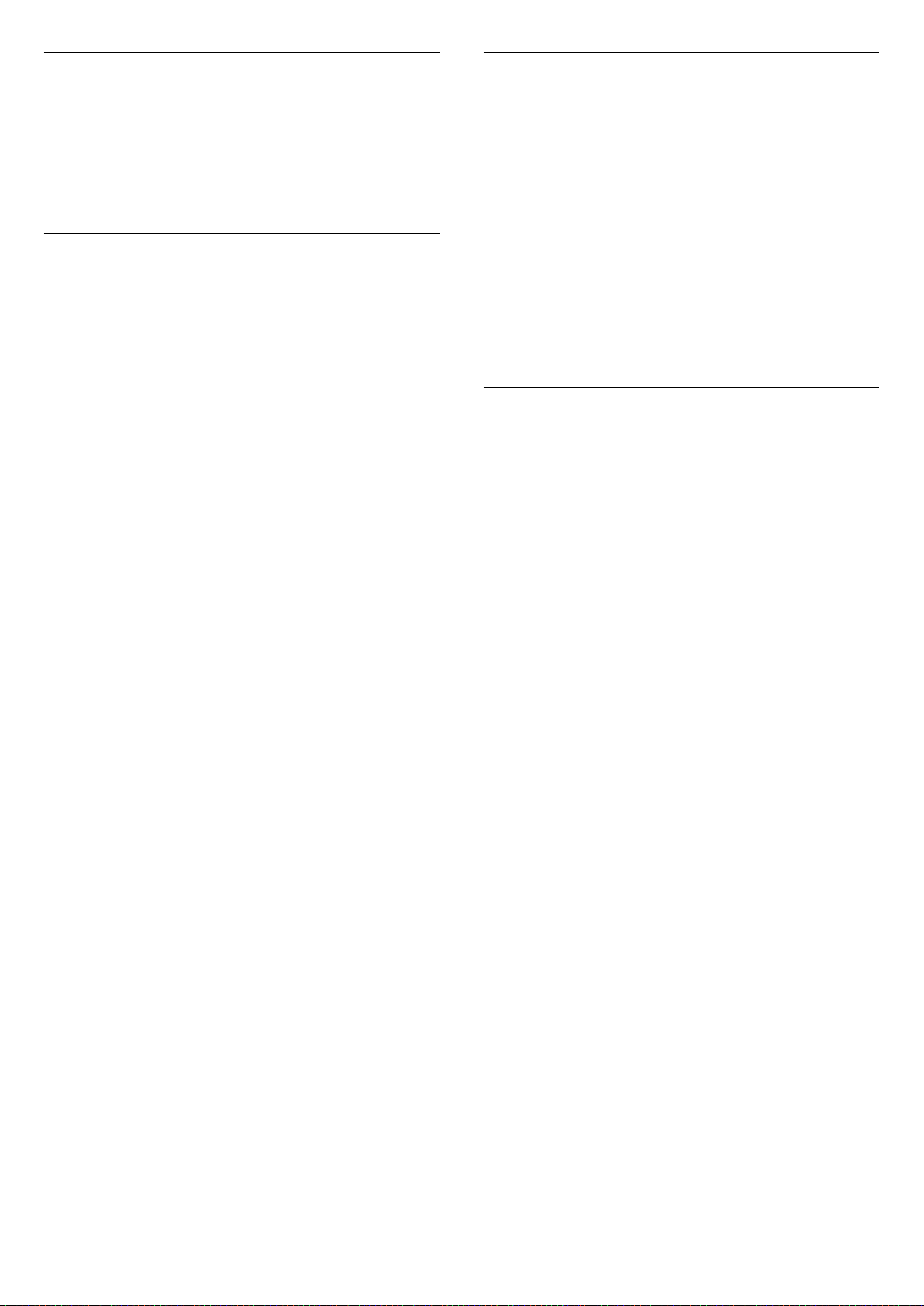
Πακέτα καναλιών
Μη αυτόματη ενημέρωση καναλιών
Ο πάροχος δορυφορικού σήματος μπορεί να προσφέρει
πακέτα καναλιών που περιλαμβάνουν δωρεάν κανάλια (χωρίς
περιορισμό), ταξινομημένα ανάλογα με τη χώρα. Ορισμένοι
δορυφόροι προσφέρουν πακέτα συνδρομής, δηλαδή μια
συλλογή καναλιών για τα οποία πρέπει να πληρώσετε.
Εγκατάσταση Unicable
Το σύστημα Unicable
Μπορείτε να χρησιμοποιήσετε ένα σύστημα μονού καλωδίου,
MDU ή Unicable, για να συνδέσετε το δορυφορικό πιάτο στην
τηλεόραση. Ένα σύστημα μονού καλωδίου χρησιμοποιεί ένα
καλώδιο για τη σύνδεση του δορυφορικού πιάτου σε όλους
τους δορυφορικούς δέκτες στο σύστημά του. Ένα σύστημα
μονού καλωδίου χρησιμοποιείται συνήθως σε κτήρια
διαμερισμάτων. Αν χρησιμοποιήσετε σύστημα Unicable, η
τηλεόραση θα σας ζητήσει να αντιστοιχίσετε έναν αριθμό
ζώνης χρήστη και αντίστοιχες συχνότητες κατά τη διάρκεια
της εγκατάστασης. Μπορείτε να εγκαταστήσετε 1 ή 2
δορυφόρους με Unicable σε αυτήν την τηλεόραση.
Αν παρατηρήσετε ότι λείπουν ορισμένα κανάλια μετά από την
εγκατάσταση του Unicable, ίσως να έγινε κάποια άλλη
εγκατάσταση ταυτόχρονα στο σύστημα Unicable.
Επαναλάβετε την εγκατάσταση για να προσθέσετε τα κανάλια
που λείπουν.
Αριθμός ζώνης χρήστη
Στο σύστημα Unicable, πρέπει να είναι αριθμημένοι όλοι οι
συνδεδεμένοι δορυφορικοί δέκτες (π.χ. 0, 1, 2, 3 κ.λπ.).
Μπορείτε να βρείτε τις διαθέσιμες ζώνες χρήστη και τους
αριθμούς τους στο μεταγωγέα του Unicable. Για τη ζώνη
χρήστη χρησιμοποιείται συνήθως η συντόμευση UB.
Υπάρχουν μεταγωγείς Unicable που παρέχουν 4 ή 8 ζώνες
χρήστη. Αν επιλέξετε το Unicable στις ρυθμίσεις, η τηλεόραση
θα σας ζητήσει να εκχωρήσετε έναν μοναδικό αριθμό ζώνης
χρήστη για κάθε ενσωματωμένο δορυφορικό δέκτη. Ένας
δορυφορικός δέκτης δεν μπορεί να έχει τον ίδιο αριθμό
ζώνης χρήστη με κανένα άλλο δορυφορικό δέκτη στο
σύστημα Unicable.
Μπορείτε σε κάθε περίπτωση να εκκινείτε μια ενημέρωση
καναλιών από μόνοι σας.
Για να εκκινήσετε μια ενημέρωση καναλιών μη αυτόματα...
1 - Πατήστε , επιλέξτε Όλες οι ρυθμίσεις και πατήστε OK.
2 - Επιλέξτε Κανάλια > Εγκατάσταση δορυφόρου.
3 - Επιλέξτε Αναζήτηση καναλιών.
4 - Επιλέξτε Ενημέρωση καναλιών. Η τηλεόραση θα ξεκινήσει
την ενημέρωση. Η ενημέρωση μπορεί να διαρκέσει μερικά
λεπτά.
5 - Ακολουθήστε τις οδηγίες στην οθόνη. Η ενημέρωση
μπορεί να διαρκέσει μερικά λεπτά.
6 - Επιλέξτε Τέλος και πατήστε OK.
Προσθήκη δορυφόρου
Μπορείτε να προσθέσετε έναν επιπλέον δορυφόρο στην
τρέχουσα εγκατάσταση δορυφόρων. Αυτό δεν επηρεάζει τους
ήδη εγκατεστημένους δορυφόρους και τα κανάλια τους.
Ωστόσο, ορισμένοι δορυφορικοί πάροχοι δεν επιτρέπουν την
προσθήκη δορυφόρου.
Ο πρόσθετος δορυφόρος θα πρέπει να θεωρείται ως
επιπλέον δορυφόρος, καθώς δεν είναι η κύρια συνδρομή σας
σε δορυφορικά κανάλια ούτε ο κύριος δορυφόρος από τον
οποίο χρησιμοποιείτε το πακέτο καναλιών. Συνήθως,
εγκαθιστάτε έναν τέταρτο δορυφόρο όταν έχετε 3
εγκατεστημένους δορυφόρους. Αν έχετε 4 εγκατεστημένους
δορυφόρους, καλό θα ήταν να αφαιρέσετε πρώτα κάποιον
από αυτούς για να προσθέσετε ένα νέο δορυφόρο.
Ρύθμιση
Αν προς το παρόν έχετε εγκαταστήσει μόνο 1 ή 2
δορυφόρους, οι τρέχουσες ρυθμίσεις εγκατάστασης μπορεί
να μην σας επιτρέπουν να προσθέσετε έναν πρόσθετο
δορυφόρο. Αν χρειάζεται να αλλάξετε τις ρυθμίσεις
εγκατάστασης, πρέπει να επαναλάβετε ολόκληρη την
εγκατάσταση δορυφόρων. Δεν μπορείτε να χρησιμοποιήσετε
την επιλογή Προσθήκη δορυφόρου αν χρειάζεται να
αλλάξετε τις ρυθμίσεις.
Για προσθήκη ενός δορυφόρου…
Συχνότητα ζώνης χρήστη
Δίπλα από το μοναδικό αριθμό ζώνης χρήστη του
ενσωματωμένου δορυφορικού δέκτη πρέπει να υπάρχει η
αντίστοιχη συχνότητα του επιλεγμένου αριθμού. Οι
συχνότητες βρίσκονται συνήθως δίπλα από τους αριθμούς
ζώνης χρήστη στο μεταγωγέα Unicable.
1 - Πατήστε , επιλέξτε Όλες οι ρυθμίσεις και πατήστε OK.
2 - Επιλέξτε Κανάλια > Εγκατάσταση δορυφόρου.
3 - Επιλέξτε Αναζήτηση δορυφόρου.
4 - Επιλέξτε Προσθήκη δορυφόρου. Εμφανίζονται οι
τρέχοντες δορυφόροι.
5 - Επιλέξτε Αναζήτηση. Η τηλεόραση θα αναζητήσει νέους
δορυφόρους.
6 - Εάν η τηλεόραση εντοπίσει έναν ή περισσότερους
δορυφόρους, επιλέξτε Εγκατά/ση. Η τηλεόραση εγκαθιστά τα
κανάλια των δορυφόρων που εντοπίστηκαν.
7 - Επιλέξτε Τέλος και πατήστε OK για να αποθηκεύσετε τα
κανάλια και τους ραδιοφωνικούς σταθμούς.
12
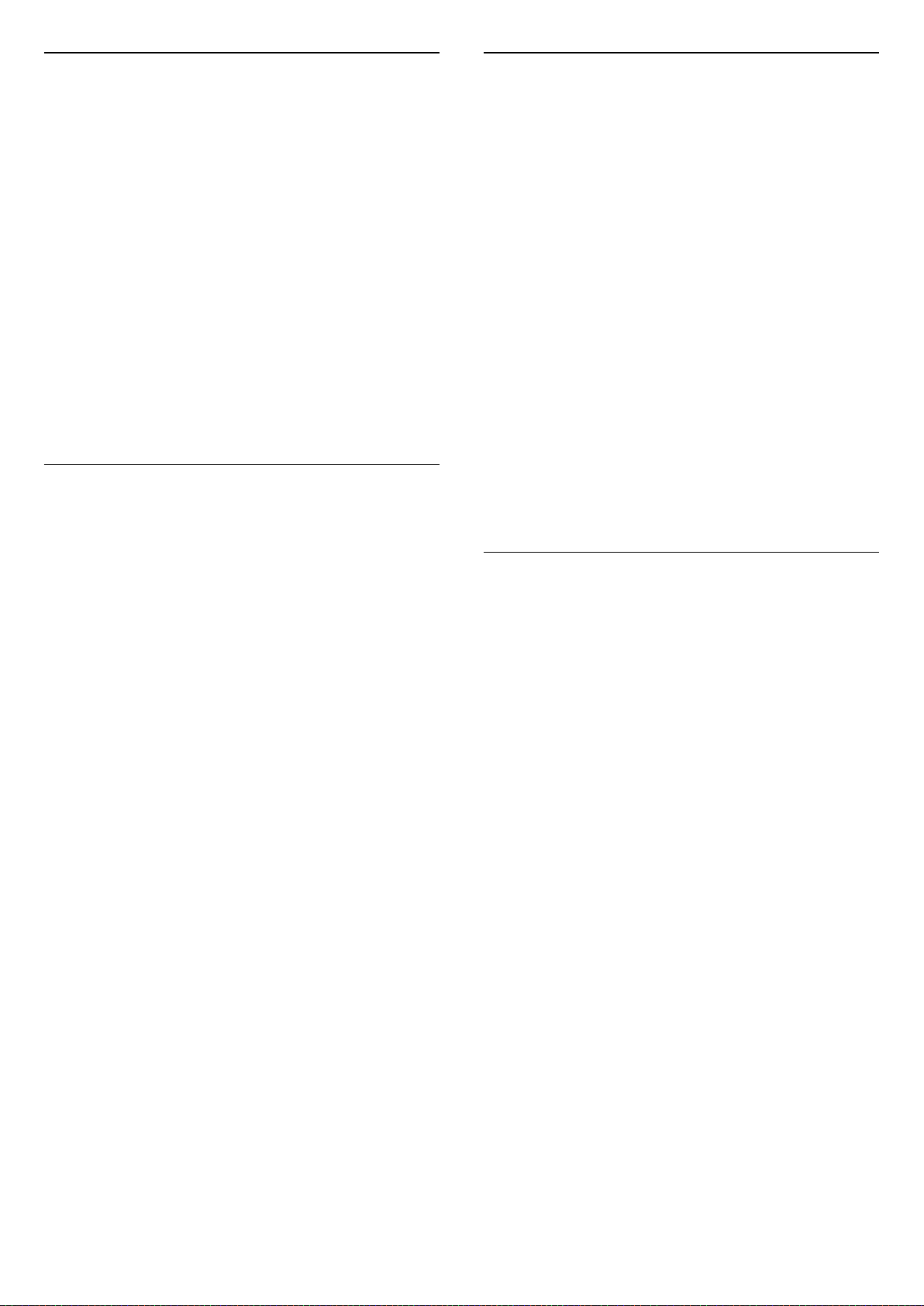
Αφαίρεση δορυφόρου
Αναμεταδότης κατεύθυνσης και LNB
Μπορείτε να αφαιρέσετε έναν ή περισσότερους δορυφόρους
από την τρέχουσα εγκατάσταση δορυφόρων. Μαζί με το
δορυφόρο αφαιρούνται και τα κανάλια του. Ωστόσο,
ορισμένοι δορυφορικοί πάροχοι δεν επιτρέπουν την
αφαίρεση δορυφόρων.
Για την αφαίρεση δορυφόρων…
1 - Πατήστε , επιλέξτε Όλες οι ρυθμίσεις και πατήστε OK.
2 - Επιλέξτε Κανάλια > Εγκατάσταση δορυφόρου.
3 - Επιλέξτε Αναζήτηση δορυφόρου.
4 - Επιλέξτε Διαγραφή δορυφόρου. Εμφανίζονται οι
τρέχοντες δορυφόροι.
5 - Επιλέξτε έναν δορυφόρο και πατήστε OK για να τον
επισημάνετε ή καταργήστε την επισήμανσή του για να τον
καταργήσετε.
6 - Πατήστε (αριστερό) επανειλημμένα αν χρειαστεί, για να
κλείσετε το μενού.
Χειροκίνητη εγκατάσταση
Η Χειροκίνητη εγκατάσταση πρέπει να εκτελείται από
έμπειρους χρήστες.
Σε ορισμένες χώρες, μπορείτε να προσαρμόσετε τις ρυθμίσεις
για προχωρημένους για αναμεταδότη κατεύθυνσης και για
κάθε LNB. Χρησιμοποιήστε ή αλλάξτε αυτές τις ρυθμίσεις
μόνο όταν αποτύχει μια κανονική εγκατάσταση. Αν δεν έχετε
τυπικό εξοπλισμού δορυφορικής, μπορείτε να
χρησιμοποιήσετε αυτές τις ρυθμίσεις για να παρακάμψετε τις
βασικές ρυθμίσεις. Ορισμένοι πάροχοι μπορεί να σας δώσουν
κάποιο αναμεταδότη ή τιμές LNB τις οποίες μπορείτε να
εισάγετε εδώ.
Ισχύς LNB
Από προεπιλογή, το στοιχείο "Ισχύς LNB" είναι
ενεργοποιημένο.
Τόνος 22 kHz
Από προεπιλογή, το στοιχείο "Τόνος" ορίζεται σε "Αυτόματα".
Χαμηλή συχνότητα LO / Υψηλή συχνότητα LO
Οι συχνότητες τοπικού ταλαντωτή ορίζονται σε τυπικές τιμές.
Ορίστε τις τιμές μόνο σε περίπτωση εξοπλισμού για τον οποίο
απαιτούνται διαφορετικές τιμές.
Μπορείτε να χρησιμοποιήσετε τη "Χειροκίνητη εγκατάσταση"
για να προσθέσετε γρήγορα νέα κανάλια από έναν
δορυφορικό αναμεταδότη. Πρέπει να γνωρίζετε τη συχνότητα
και την πόλωση του αναμεταδότη. Η τηλεόραση θα
εγκαταστήσει όλα τα κανάλια του αναμεταδότη. Αν ο
αναμεταδότης έχει εγκατασταθεί στο παρελθόν, όλα τα
κανάλια του (παλιά και καινούργια) θα μετακινηθούν στο
τέλος της λίστας καναλιών "Όλα".
Δεν μπορείτε να χρησιμοποιήσετε τη "Χειροκίνητη
εγκατάσταση" αν χρειάζεται να αλλάξετε τον αριθμό των
δορυφόρων. Σε αυτήν την περίπτωση, θα πρέπει να
πραγματοποιήσετε ολοκληρωμένη εγκατάσταση με τη
ρύθμιση "Εγκατάσταση δορυφόρων".
Για να εγκαταστήσετε έναν αναμεταδότη...
1 - Πατήστε , επιλέξτε Όλες οι ρυθμίσεις και πατήστε OK.
2 - Επιλέξτε Κανάλια > Εγκατάσταση δορυφόρου.
3 - Επιλέξτε Χειροκίνητη εγκατάσταση και πατήστε (δεξί)
για να μεταβείτε στο μενού.
4 - Εάν έχετε εγκαταστήσει περισσότερους από 1
δορυφόρους, επιλέξτε το δορυφόρο LNB για τον οποίο θέλετε
να προσθέσετε κανάλια.
5 - Ορίστε την Πόλωση που χρειάζεστε. Αν ορίσετε
τη Λειτουργία ρυθμού συμβόλων στη ρύθμιση Χειροκίνητα,
μπορείτε να εισαγάγετε το ρυθμό συμβόλων στο
πεδίο Ρυθμός συμβόλων με μη αυτόματο τρόπο.
6 - Πατήστε τα βέλη (πάνω) ή (κάτω) για να ρυθμίσετε
τη συχνότητα και επιλέξτε Πραγμ.
7 - Επιλέξτε Αναζήτηση και πατήστε OK. Η ισχύς του σήματος
εμφανίζεται στην οθόνη.
8 - Αν θέλετε να αποθηκεύσετε τα κανάλια ενός νέου
αναμεταδότη, επιλέξτε Αποθήκ. και πατήστε OK.
9 - Πατήστε (αριστερό) επανειλημμένα αν χρειαστεί, για να
κλείσετε το μενού.
Προβλήματα
Η τηλεόραση δεν μπορεί να εντοπίσει τους δορυφόρους
που θέλω ή εγκαθιστά τον ίδιο δορυφόρο δύο φορές
• Βεβαιωθείτε ότι έχετε ορίσει το σωστό αριθμό δορυφόρων
στις Ρυθμίσεις στην αρχή της εγκατάστασης. Μπορείτε να
ρυθμίσετε την τηλεόραση ώστε να αναζητήσει Έναν, Δύο ή
3-4 δορυφόρους.
Ένα διπλό LNB δεν μπορεί να εντοπίσει δεύτερο δορυφόρο
• Εάν η τηλεόραση εντοπίσει ένα δορυφόρο, αλλά δεν μπορεί
να εντοπίσει και δεύτερο, στρέψτε το πιάτο κατά μερικές
μοίρες. Ευθυγραμμίστε το πιάτο ώστε να έχετε το ισχυρότερο
δυνατό σήμα από τον πρώτο δορυφόρο. Ελέγξτε την ένδειξη
ισχύος σήματος του πρώτου δορυφόρου στην οθόνη. Όταν το
σήμα του πρώτου δορυφόρου είναι το ισχυρότερο δυνατό,
επιλέξτε "Αναζήτηση" ξανά για να εντοπίσετε τον δεύτερο
δορυφόρο.
• Βεβαιωθείτε ότι έχετε ορίσει τη ρύθμιση Δύο δορυφόροι.
Άλλαξα τις ρυθμίσεις εγκατάστασης αλλά δεν λύθηκε το
πρόβλημα
• Όλες οι ρυθμίσεις, οι δορυφόροι και τα κανάλια
αποθηκεύονται μόνο στο τέλος, όταν ολοκληρώσετε την
εγκατάσταση.
Όλα τα δορυφορικά κανάλια χάθηκαν
• Εάν χρησιμοποιείτε σύστημα Unicable, βεβαιωθείτε ότι
έχετε αντιστοιχίσει δύο μοναδικούς αριθμούς ζώνης χρήστη
και για τους δύο ενσωματωμένους δέκτες στις ρυθμίσεις
Unicable. Μπορεί ένας άλλος δορυφορικός δέκτης στο
σύστημα Unicable να χρησιμοποιεί τον ίδιο αριθμό ζώνης
13
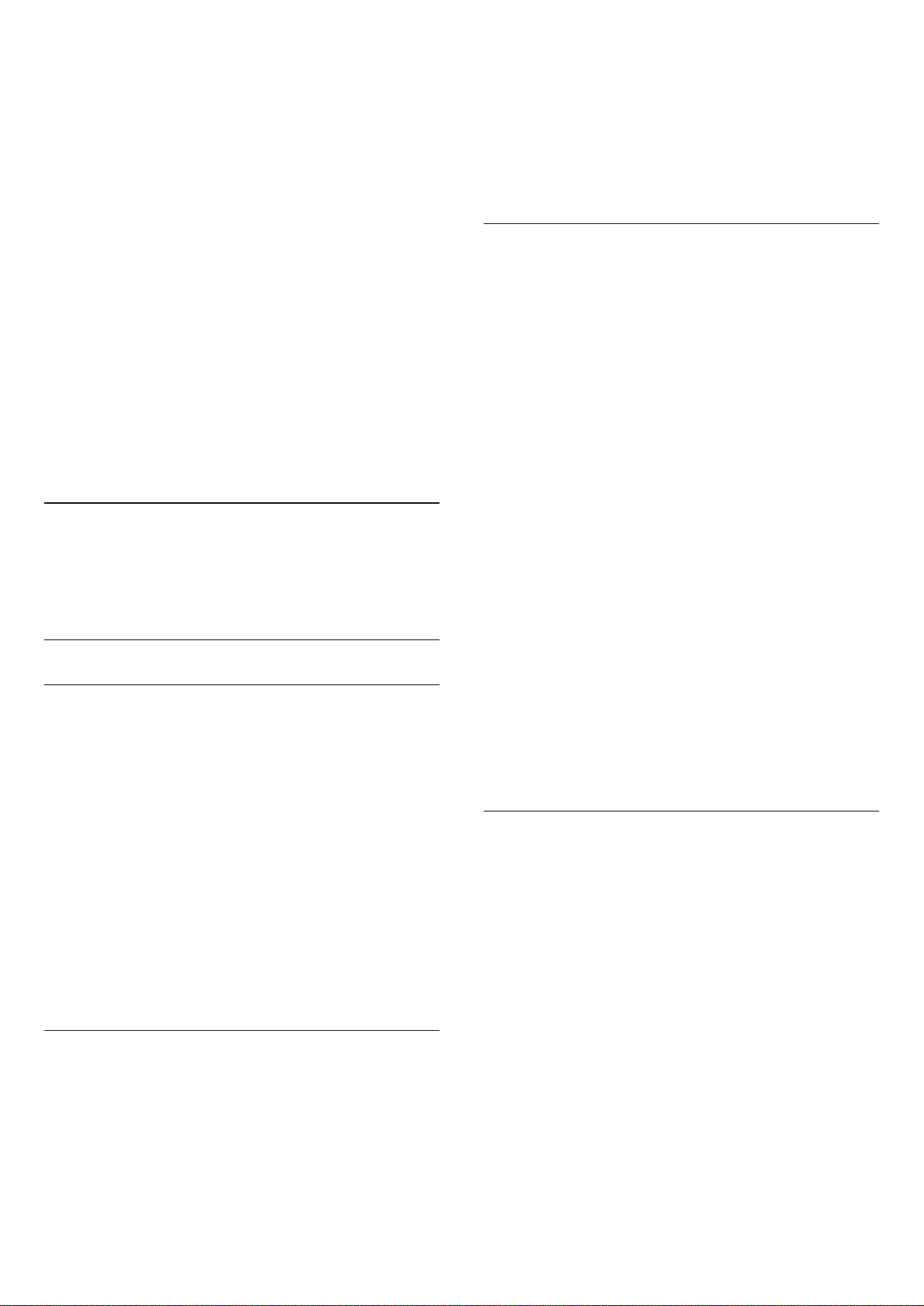
χρήστη.
Φαίνεται ότι ορισμένα δορυφορικά κανάλια έχουν
εξαφανιστεί από τη λίστα καναλιών
• Εάν φαίνεται ότι ορισμένα κανάλια λείπουν ή έχουν
αντικατασταθεί, ο σταθμός μετάδοσης ενδέχεται να έχει
αλλάξει τη θέση του αναμεταδότη αυτών των καναλιών.
Μπορείτε να δοκιμάσετε να ενημερώσετε το πακέτο
καναλιών για να επαναφέρετε τις θέσεις των καναλιών στη
λίστα καναλιών.
3 - Πληκτρολογήστε τον κωδικό σας PIN αν είναι απαραίτητο.
4 - Επιλέξτε Αναζήτηση καναλιών.
5 - Επιλέξτε Έναρξη.
6 - Επιλέξτε Γρήγορη επανεγκατάσταση.
7 - Πατήστε OK για να ενημερώσετε τα ψηφιακά κανάλια. Η
διαδικασία ενδέχεται να διαρκέσει μερικά λεπτά.
8 - Πατήστε BACK για να κλείσετε το μενού.
Επανεγκατάσταση για προχωρημένους
Δεν μπορώ να διαγράψω ένα δορυφόρο
• Τα πακέτα συνδρομής δεν επιτρέπουν τη διαγραφή
δορυφόρων. Για να διαγράψετε το δορυφόρο, θα πρέπει να
επαναλάβετε ολόκληρη την εγκατάσταση και να επιλέξετε
ένα διαφορετικό πακέτο.
Ορισμένες φορές, η λήψη είναι κακή
• Ελέγξτε εάν το δορυφορικό πιάτο είναι καλά στερεωμένο.
Οι ισχυροί άνεμοι μπορεί να το μετακινήσουν.
• Το χιόνι και η βροχή ενδέχεται να υποβαθμίσουν τη λήψη.
5.2
Εγκατάσταση
κεραίας/Καλωδιακή
εγκατάσταση
Ενημέρωση ή επανεγκατάσταση
Ενημέρωση ψηφιακών καναλιών
Μπορείτε σε κάθε περίπτωση να εκκινείτε μια ενημέρωση
καναλιών από μόνοι σας.
Για να εκκινήσετε μια ενημέρωση καναλιών μη αυτόματα...
Μπορείτε να εγκαταστήσετε ξανά όλα τα κανάλια και να μην
κάνετε καμία αλλαγή σε όλες τις άλλες ρυθμίσεις της
τηλεόρασης.
Αν έχετε ορίσει κωδικό PIN, θα χρειαστεί να εισαγάγετε τον
κωδικό, προκειμένου να επανεγκαταστήσετε τα κανάλια.
Για επανεγκατάσταση καναλιών…
1 - Πατήστε , επιλέξτε Όλες οι ρυθμίσεις και πατήστε OK.
2 - Επιλέξτε Κανάλια > Εγκατάσταση κεραίας/Καλωδιακή
εγκατάσταση.
3 - Πληκτρολογήστε τον κωδικό σας PIN αν είναι απαραίτητο.
4 - Επιλέξτε Αναζήτηση καναλιών.
5 - Επιλέξτε Έναρξη και πατήστε OK.
6 - Επιλέξτε Επανεγκατάσταση για προχωρημένους και
πατήστε OK.
7 - Επιλέξτε τη χώρα που βρίσκεστε αυτή τη στιγμή και
πατήστε OK.
8 - Επιλέξτε τον τύπο εγκατάστασης που θέλετε, Κεραία (DVBT) ή Καλωδιακή (DVB-C) και πατήστε OK.
9 - Επιλέξτε τον τύπο καναλιών που θέλετε, Ψηφιακά και
αναλογικά κανάλια ή Μόνο ψηφιακά κανάλια και
πατήστε OK.
10 - Επιλέξτε Έναρξη και πατήστε OK για να ενημερώσετε τα
ψηφιακά κανάλια. Η διαδικασία ενδέχεται να διαρκέσει
μερικά λεπτά.
11 - Πατήστε BACK για να κλείσετε το μενού.
1 - Πατήστε , επιλέξτε Όλες οι ρυθμίσεις και πατήστε OK.
2 - Επιλέξτε Κανάλια > Εγκατάσταση κεραίας/Καλωδιακή
εγκατάσταση.
3 - Πληκτρολογήστε τον κωδικό σας PIN αν είναι απαραίτητο.
4 - Επιλέξτε Αναζήτηση καναλιών.
5 - Επιλέξτε Έναρξη.
6 - Επιλέξτε Ενημέρωση ψηφιακών καναλιών.
7 - Πατήστε OK για να ενημερώσετε τα ψηφιακά κανάλια. Η
διαδικασία ενδέχεται να διαρκέσει μερικά λεπτά.
8 - Πατήστε BACK για να κλείσετε το μενού.
Γρήγορη επανεγκατάσταση
Επιλέξτε Γρήγορη επανεγκατάσταση για να εγκαταστήσετε
ξανά όλα τα κανάλια με προεπιλεγμένες ρυθμίσεις.
Γρήγορη επανεγκατάσταση...
1 - Πατήστε , επιλέξτε Όλες οι ρυθμίσεις και πατήστε OK.
2 - Επιλέξτε Κανάλια > Εγκατάσταση κεραίας/Καλωδιακή
εγκατάσταση.
Αυτόματη ενημέρωση καναλιών
Αν λαμβάνετε ψηφιακά κανάλια, μπορείτε να ρυθμίσετε την
τηλεόραση ώστε να ενημερώνει αυτόματα αυτά τα κανάλια.
Μία φορά την ημέρα, στις 6 π.μ., η τηλεόραση ενημερώνει τα
κανάλια και αποθηκεύει νέα. Τα νέα κανάλια αποθηκεύονται
στη λίστα καναλιών και επισημαίνονται με . Τα κανάλια
χωρίς σήμα αφαιρούνται. Η τηλεόραση πρέπει να είναι σε
κατάσταση αναμονής για αυτόματη ενημέρωση καναλιών.
Μπορείτε να απενεργοποιήσετε την αυτόματη ενημέρωση
καναλιών.
Για να απενεργοποιήσετε την αυτόματη ενημέρωση...
1 - Πατήστε , επιλέξτε Όλες οι ρυθμίσεις και πατήστε OK.
2 - Επιλέξτε Κανάλια > Εγκατάσταση κεραίας/Καλωδιακή
εγκατάσταση.
3 - Πληκτρολογήστε τον κωδικό σας PIN αν είναι απαραίτητο.
4 - Επιλέξτε Αυτόματη ενημέρωση καναλιών.
5 - Επιλέξτε Κλειστό.
6 - Πατήστε (αριστερό) για να μεταβείτε ένα βήμα πίσω ή
14
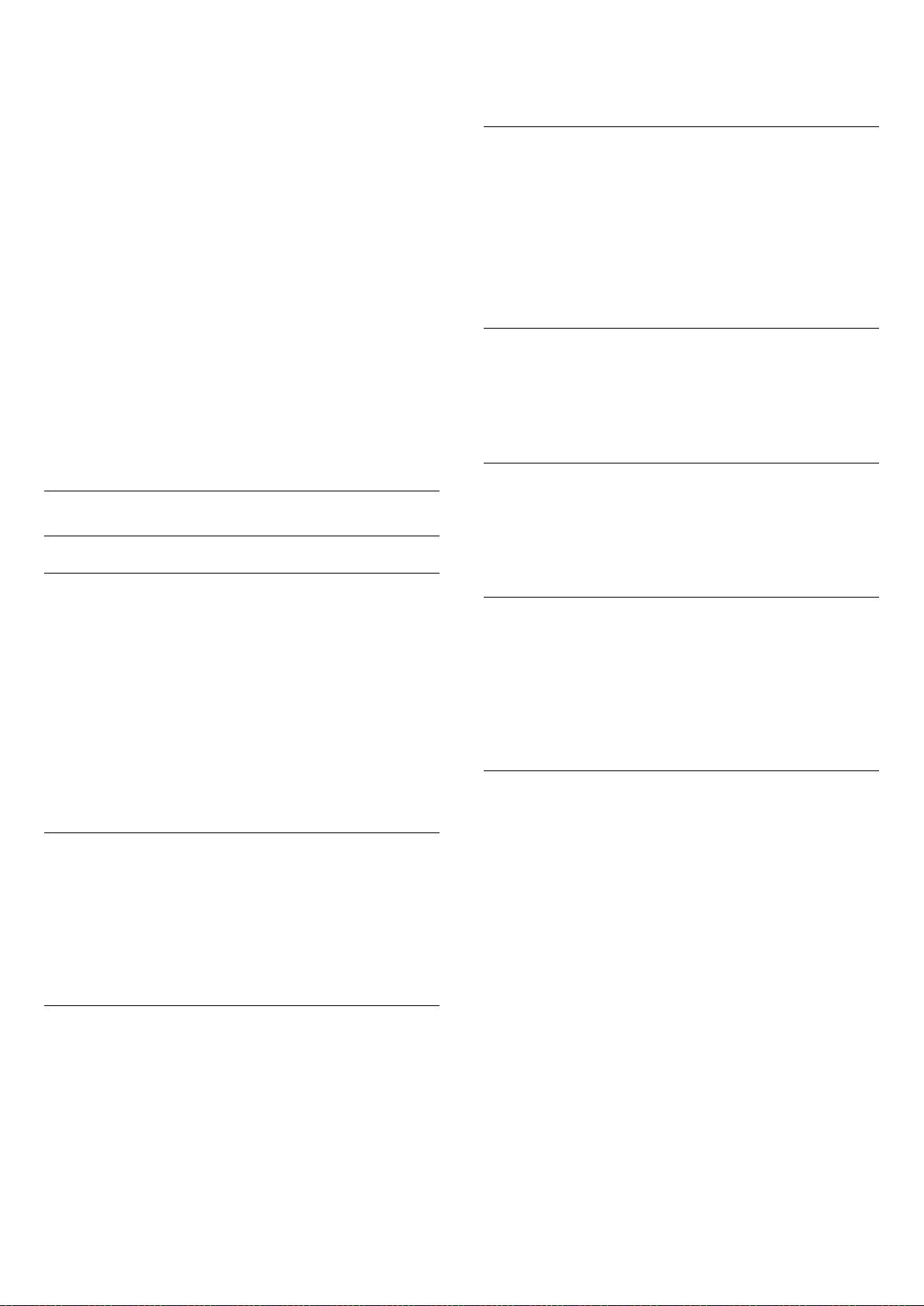
πατήστε BACK για να κλείσετε το μενού.
Όταν εντοπίζονται νέα κανάλια ή έχει γίνει ενημέρωση ή
αφαίρεση καναλιών, εμφανίζεται ένα μήνυμα κατά την
εκκίνηση της τηλεόρασης. Για να μην εμφανίζεται αυτό το
μήνυμα μετά από κάθε ενημέρωση καναλιών, μπορείτε να το
απενεργοποιήσετε.
Για να απενεργοποιήσετε το μήνυμα...
1 - Πατήστε , επιλέξτε Όλες οι ρυθμίσεις και πατήστε OK.
2 - Επιλέξτε Κανάλια > Εγκατάσταση κεραίας/Καλωδιακή
εγκατάσταση.
3 - Πληκτρολογήστε τον κωδικό σας PIN αν είναι απαραίτητο.
4 - Επιλέξτε Μήνυμα ενημέρωσης καναλιών.
5 - Επιλέξτε Κλειστό.
6 - Πατήστε (αριστερό) για να μεταβείτε ένα βήμα πίσω ή
πατήστε BACK για να κλείσετε το μενού.
Σε ορισμένες χώρες, η αυτόματη ενημέρωση καναλιών
πραγματοποιείται ενώ παρακολουθείτε τηλεόραση ή
οποιαδήποτε στιγμή ενώ η τηλεόραση βρίσκεται στην
κατάσταση αναμονής.
χρειάζεται περισσότερο χρόνο για την αναζήτηση και την
εγκατάσταση των καναλιών.
Μέγεθος βήματος συχνότητας
Η τηλεόραση αναζητά κανάλια σε βήματα των 8 MHz.
Αν το αποτέλεσμα είναι να μην εγκατασταθεί κανένα κανάλι ή
να λείπουν ορισμένα κανάλια, μπορείτε να εκτελέσετε
αναζήτηση σε μικρότερα βήματα, του 1 MHz. Με βήματα του
1MHz χρειάζεται περισσότερος χρόνος για την αναζήτηση και
την εγκατάσταση των καναλιών.
Ψηφιακά κανάλια
Αν γνωρίζετε ότι ο πάροχος καλωδιακής τηλεόρασης δεν
προσφέρει ψηφιακά κανάλια, μπορείτε να παραλείψετε την
αναζήτηση ψηφιακών καναλιών.
Αναλογικά κανάλια
DVB-T ή DVB-C
Ρυθμίσεις DVB
Λειτουργία συχνότητας δικτύου
Αν σκοπεύετε να χρησιμοποιήσετε την ταχεία
μέθοδο Γρήγορης σάρωσης στη Σάρωση συχνοτήτων για να
αναζητήσετε κανάλια, επιλέξτε Αυτόματα. Η τηλεόραση θα
χρησιμοποιήσει 1 από τις προκαθορισμένες συχνότητες
δικτύου (ή το HC - homing channel, δηλ. συντονιστικό κανάλι)
που χρησιμοποιούνται από τους περισσότερους παρόχους
καλωδιακής τηλεόρασης στη χώρα σας.
Αν σας έχει δοθεί μια συγκεκριμένη τιμή συχνότητας δικτύου
για να αναζητήσετε κανάλια, επιλέξτε Χειροκίνητα.
Συχνότητα δικτύου
Με τη Λειτουργία συχνότητας δικτύου στη
ρύθμιση Χειροκίνητα, μπορείτε να εισαγάγετε εδώ την τιμή
της συχνότητας δικτύου που έχετε λάβει από τον πάροχο
καλωδιακής τηλεόρασης. Εισαγάγετε την τιμή με τα
αριθμητικά πλήκτρα.
Σάρωση συχνοτήτων
Επιλέξτε τη μέθοδο αναζήτησης των καναλιών. Μπορείτε να
επιλέξετε την ταχύτερη μέθοδο Γρήγορης σάρωσης και να
χρησιμοποιήσετε τις προκαθορισμένες ρυθμίσεις που
χρησιμοποιούνται από τους περισσότερους παρόχους
καλωδιακής τηλεόρασης στη χώρα σας.
Αν το αποτέλεσμα είναι να μην εγκατασταθεί κανένα κανάλι ή
να λείπουν ορισμένα κανάλια, μπορείτε να επιλέξετε την
αναλυτική μέθοδο της Πλήρους σάρωσης. Η μέθοδος αυτή
Αν γνωρίζετε ότι ο πάροχος καλωδιακής τηλεόρασης δεν
προσφέρει αναλογικά κανάλια, μπορείτε να παραλείψετε την
αναζήτηση αναλογικών καναλιών.
Δωρεάν/κωδικοποιημένα
Αν είστε συνδρομητές και έχετε μια μονάδα περιορισμένης
πρόσβασης (CAM) για υπηρεσίες συνδρομητικής τηλεόρασης,
επιλέξτε Ελεύθερα + Κωδικοποιημένα. Αν δεν είστε
συνδρομητές σε υπηρεσίες συνδρομητικής τηλεόρασης,
μπορείτε να επιλέξετε Μόνο ελεύθερα κανάλια.
Ποιότητα λήψης
Μπορείτε να ελέγξετε την ποιότητα και την ισχύ του σήματος
ενός καναλιού. Αν χρησιμοποιείτε δική σας κεραία, μπορείτε
να δοκιμάσετε να αλλάξετε τη θέση της κεραίας για να
βελτιώσετε τη λήψη.
Για να ελέγξετε την ποιότητα λήψης ενός ψηφιακού
καναλιού...
1 - Συντονιστείτε στο κανάλι.
2 - Πατήστε , επιλέξτε Όλες οι ρυθμίσεις και πατήστε OK.
3 - Επιλέξτε Κανάλια > Εγκατάσταση κεραίας/Καλωδιακή
εγκατάσταση. Πληκτρολογήστε τον κωδικό σας PIN αν είναι
απαραίτητο.
4 - Επιλέξτε Ψηφιακά: Δοκιμή λήψης.
5 - Επιλέξτε Αναζήτηση. Εμφανίζεται η ψηφιακή συχνότητα
για το συγκεκριμένο κανάλι.
6 - Επιλέξτε Αναζήτηση ξανά και πατήστε OK για να ελέγξετε
την ποιότητα του σήματος αυτής της συχνότητας. Το
αποτέλεσμα της δοκιμής εμφανίζεται στην οθόνη. Μπορείτε
να αλλάξετε τη θέση της κεραίας ή να ελέγξετε τις συνδέσεις
για να βελτιώσετε πιθανώς τη λήψη.
7 - Μπορείτε επίσης να αλλάξετε τη συχνότητα μόνοι
15
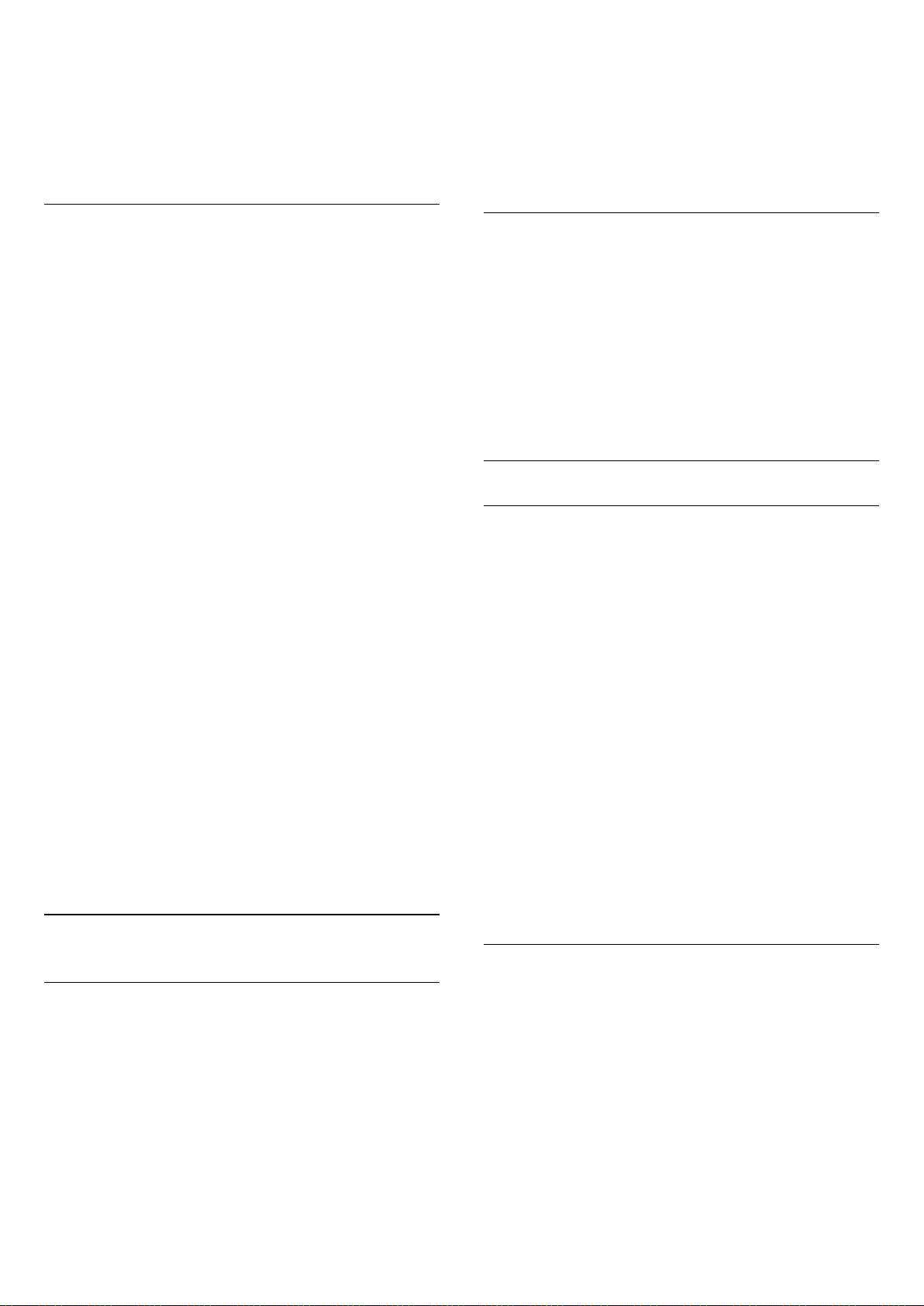
σας. Επιλέξτε τον αριθμό συχνότητας έναν προς έναν και
χρησιμοποιήστε τα πλήκτρα (πάνω) ή (κάτω) για να
αλλάξετε την τιμή. Επιλέξτε Αναζήτηση και πατήστε OK για να
δοκιμάσετε την λήψη ξανά.
8 - Πατήστε (αριστερό) επανειλημμένα αν χρειαστεί, για να
κλείσετε το μενού.
6 - Όταν ολοκληρωθεί η αντιγραφή, αποσυνδέστε τη μονάδα
flash USB.
7 - Πατήστε (αριστερό) επανειλημμένα αν χρειαστεί, για να
κλείσετε το μενού.
Τώρα μπορείτε να φορτώσετε την αντιγραμμένη λίστα
καναλιών σε μια άλλη τηλεόραση Philips.
Χειροκίνητη εγκατάσταση
Τα αναλογικά τηλεοπτικά κανάλια μπορούν να
εγκατασταθούν χειροκίνητα, ένα προς ένα.
Για μη αυτόματη εγκατάσταση αναλογικών καναλιών...
1 - Πατήστε , επιλέξτε Όλες οι ρυθμίσεις και πατήστε OK.
2 - Επιλέξτε Κανάλια > Εγκατάσταση κεραίας/Καλωδιακή
εγκατάσταση. Πληκτρολογήστε τον κωδικό σας PIN αν είναι
απαραίτητο.
3 - Επιλέξτε Αναλογικά: Χειροκίνητη εγκατάσταση.
• Σύστημα
Για να ρυθμίσετε το σύστημα της τηλεόρασης,
επιλέξτε Σύστημα.
Επιλέξτε τη χώρα ή την περιοχή όπου βρίσκεστε τώρα και
πατήστε OK.
• Αναζήτηση καναλιού
Για να βρείτε ένα κανάλι, επιλέξτε Αναζήτηση καναλιού.
Μπορείτε να εισάγετε μια συχνότητα μόνοι σας για να βρείτε
ένα κανάλι ή να αφήσετε την τηλεόραση να αναζητήσει το
κανάλι για λογαριασμό σας. Πατήστε (δεξί) για να
επιλέξετε Αναζήτηση και να αναζητήσετε ένα κανάλι
αυτόματα. Το κανάλι που βρέθηκε εμφανίζεται στην οθόνη
και, αν η λήψη είναι κακή, πατήστε Αναζήτηση ξανά. Αν
θέλετε να αποθηκεύσετε το κανάλι που εντοπίστηκε,
επιλέξτε Πραγμ και πατήστε OK.
• Αποθήκευση
Μπορείτε να αποθηκεύσετε το κανάλι στον τρέχοντα αριθμό
καναλιού ή σε έναν νέο αριθμό καναλιού.
Επιλέξτε Αποθήκευση τρέχοντος καναλιού ή Αποθήκευση ως
νέο κανάλι. Ο νέος αριθμός καναλιού εμφανίζεται στιγμιαία.
Επαναλάβετε τα βήματα μέχρι να εντοπίσετε όλα τα
διαθέσιμα αναλογικά τηλεοπτικά κανάλια.
Έκδοση λίστας καναλιών
Ελέγξτε την τρέχουσα έκδοση της λίστας καναλιών....
1 - Πατήστε , επιλέξτε Όλες οι ρυθμίσεις και πατήστε OK.
2 - Επιλέξτε Κανάλια και πατήστε (δεξί) για να μεταβείτε
στο μενού.
3 - Επιλέξτε Αντιγραφή λίστας καναλιών και
επιλέξτε Τρέχουσα έκδοση και, στη συνέχεια, πατήστε OK.
4 - Πατήστε (αριστερό) επανειλημμένα αν χρειαστεί, για να
κλείσετε το μενού.
Φόρτωση λίστας καναλιών
Σε μη εγκατεστημένες τηλεοράσεις
Αναλόγως αν η τηλεόρασή σας είναι ήδη εγκατεστημένη ή
όχι, πρέπει να χρησιμοποιήσετε διαφορετική μέθοδο για να
φορτώσετε μια λίστα καναλιών.
Σε μια μη εγκατεστημένη τηλεόραση
1 - Συνδέστε το καλώδιο ρεύματος για να ξεκινήσετε την
εγκατάσταση και επιλέξτε γλώσσα και χώρα. Μπορείτε να
παρακάμψετε την αναζήτηση καναλιών. Ολοκληρώστε την
εγκατάσταση.
2 - Συνδέστε τη μονάδα flash USB που περιέχει τη λίστα
καναλιών της άλλης τηλεόρασης.
3 - Για να ξεκινήσετε τη φόρτωση της λίστας καναλιών,
πατήστε , επιλέξτε Όλες οι ρυθμίσεις και πατήστε OK.
4 - Επιλέξτε Κανάλια > Αντιγραφή λίστας
καναλιών > Αντιγραφή σε TV. Πληκτρολογήστε τον κωδικό
σας PIN αν είναι απαραίτητο.
5 - Η τηλεόραση σάς ενημερώνει αν η αντιγραφή της λίστας
καναλιών στην τηλεόραση ολοκληρώθηκε επιτυχώς.
Αποσυνδέστε τη μονάδα flash USB.
5.3
Αντιγραφή λίστας καναλιών
Αντιγραφή λίστας καναλιών
Για την αντιγραφή της λίστας καναλιών...
1 - Ενεργοποιήστε την τηλεόραση. Αυτή η τηλεόραση πρέπει
να έχει εγκατεστημένα κανάλια.
2 - Συνδέστε μια μονάδα flash USB.
3 - Πατήστε , επιλέξτε Όλες οι ρυθμίσεις και πατήστε OK.
4 - Επιλέξτε Κανάλια > Αντιγραφή λίστας καναλιών.
5 - Επιλέξτε Αντιγραφή σε USB. Μπορεί να σας ζητηθεί να
καταχωρίσετε τον κωδικό PIN κλειδώματος για παιδιά για να
αντιγράψετε τη λίστα καναλιών.
Σε εγκατεστημένες τηλεοράσεις
Αναλόγως αν η τηλεόρασή σας είναι ήδη εγκατεστημένη ή
όχι, πρέπει να χρησιμοποιήσετε διαφορετική μέθοδο για να
φορτώσετε μια λίστα καναλιών.
Σε μια ήδη εγκατεστημένη τηλεόραση
1 - Επαληθεύστε τη ρύθμιση χώρας της τηλεόρασης. (Για να
επαληθεύσετε αυτήν τη ρύθμιση, ανατρέξτε στο κεφάλαιο
Επανεγκατάσταση όλων των καναλιών. Ξεκινήστε αυτήν τη
διαδικασία μέχρι να φθάσετε στη ρύθμιση χώρας.
Πατήστε BACK για να ακυρώσετε την εγκατάσταση.)
Αν η ρύθμιση χώρας είναι σωστή, προχωρήστε στο βήμα 2.
Αν η ρύθμιση χώρας δεν είναι σωστή, πρέπει να γίνει
16
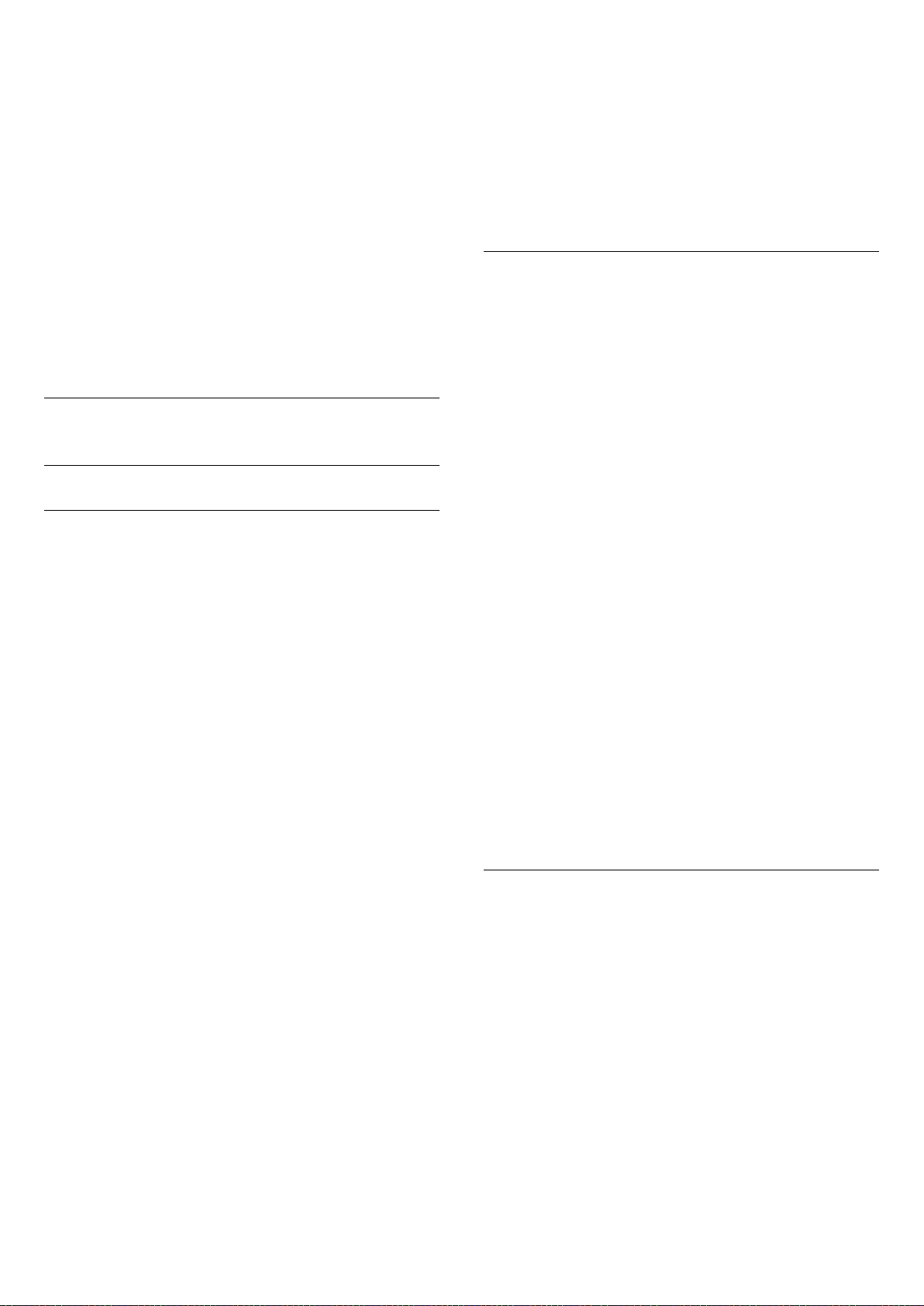
επανεγκατάσταση. Ανατρέξτε στο κεφάλαιο
Επανεγκατάσταση όλων των καναλιών και ξεκινήστε την
εγκατάσταση. Επιλέξτε τη σωστή χώρα και παρακάμψτε την
αναζήτηση καναλιών. Ολοκληρώστε την εγκατάσταση. Όταν
τελειώσετε, προχωρήστε στο βήμα 2.
2 - Συνδέστε τη μονάδα flash USB που περιέχει τη λίστα
καναλιών της άλλης τηλεόρασης.
3 - Για να ξεκινήσετε τη φόρτωση της λίστας
καναλιών, πατήστε , επιλέξτε Όλες οι ρυθμίσεις και
πατήστε OK.
4 - Επιλέξτε Κανάλια > Αντιγραφή λίστας
καναλιών > Αντιγραφή σε TV. Πληκτρολογήστε τον κωδικό
σας PIN αν είναι απαραίτητο.
5 - Η τηλεόραση σάς ενημερώνει αν η αντιγραφή της λίστας
καναλιών στην τηλεόραση ολοκληρώθηκε επιτυχώς.
Αποσυνδέστε τη μονάδα flash USB.
5.4
Σχετικά με τα κανάλια
Λίστες καναλιών
Πληροφορίες για τις λίστες καναλιών
Μετά την εγκατάσταση καναλιού, όλα τα κανάλια
εμφανίζονται στη λίστα καναλιών. Τα κανάλια εμφανίζονται
με το όνομα και το λογότυπό τους αν είναι διαθέσιμες αυτές
οι πληροφορίες.
Για κάθε τύπο δέκτη - Κεραία/Καλωδιακή (DVB-T/C) ή
Δορυφόρος (DVB-S) - υπάρχει μια λίστα καναλιών με όλα τα
εγκατεστημένα κανάλια. Μπορείτε να φιλτράρετε μόνο αυτή
τη λίστα ώστε να εμφανίζει τηλεοπτικές εκπομπές ή μόνο
ραδιοφωνικά κανάλια. Εναλλακτικά, όταν έχετε εγκαταστήσει
αρκετούς δορυφόρους, μπορείτε να φιλτράρετε τα κανάλια
ανά δορυφόρο.
Με επιλεγμένη μια λίστα καναλιών, πατήστε τα
βέλη (πάνω) ή (κάτω) για να επιλέξετε ένα κανάλι και
κατόπιν πατήστε OK για να παρακολουθήσετε το επιλεγμένο
κανάλι. Μπορείτε να συντονιστείτε στα κανάλια αυτής της
λίστας μόνο όταν χρησιμοποιείτε τα πλήκτρα
Εικονίδια καναλιών
Μετά από Αυτόματη ενημέρωση καναλιών της λίστας
καναλιών, τα κανάλια που εντοπίστηκαν πρόσφατα
επισημαίνονται με το σύμβολο (αστέρι).
Εάν κλειδώσετε ένα κανάλι, θα επισημανθεί με το
σύμβολο (λουκέτο).
Τα 3 πιο δημοφιλή κανάλια που παρακολουθούνται από άλλα
άτομα τη συγκεκριμένη στιγμή επισημαίνονται με το
σύμβολο 1, 2 ή 3.
Ραδιοφωνικοί σταθμοί
Αν είναι διαθέσιμη η λειτουργία ψηφιακής μετάδοσης,
γίνεται εγκατάσταση των διαθέσιμων ψηφιακών
ραδιοφωνικών σταθμών κατά την εγκατάσταση. Μπορείτε να
μεταβείτε σε έναν ραδιοφωνικό σταθμό όπως ακριβώς
μεταβαίνετε και σε ένα τηλεοπτικό κανάλι. Συνήθως, κατά την
ή
.
εγκατάσταση καλωδιακών καναλιών (DVB-C), οι
ραδιοφωνικοί σταθμοί τοποθετούνται από τον αριθμό
καναλιού 1001 και μετά.
Αυτή η τηλεόραση μπορεί να λάβει τυπικό DVB για ψηφιακή
τηλεόραση. Η τηλεόραση ενδέχεται να μην λειτουργεί σωστά
με ορισμένους παρόχους ψηφιακής τηλεόρασης, σε
περίπτωση μη πλήρους συμμόρφωσης με τις απαιτήσεις του
προτύπου.
Άνοιγμα λίστας καναλιών
Δίπλα στη λίστα με όλα τα κανάλια για κάθε δέκτη, δέκτη
Κεραίας/Καλωδιακής ή Δορυφορικό δέκτη, μπορείτε να
επιλέξετε μια φιλτραρισμένη λίστα ή μία από τις αγαπημένες
σας λίστες που έχετε δημιουργήσει.
Για να ανοίξετε την τρέχουσα λίστα καναλιών…
1 - Πατήστε , για εναλλαγή στην τηλεόραση.
2 - Πατήστε LIST* ή OK για να ανοίξετε την τρέχουσα λίστα
καναλιών.
3 - Πατήστε BACK για να κλείσετε τη λίστα καναλιών.
Για να επιλέξετε μία από τις λίστες καναλιών…
1 - Όταν μια λίστα καναλιών είναι ανοιχτή στην οθόνη.
2 - Επιλέξτε το όνομα της λίστας στην αρχή της λίστας
καναλιών και πατήστε OK για να ανοίξετε το μενού λίστας.
3 - Στο μενού λίστας, επιλέξτε μία από τις διαθέσιμες λίστες
καναλιών και πατήστε OK.
Συμβουλή
Μπορείτε να κάνετε εύκολα εναλλαγή μεταξύ των δύο
δεκτών στο μενού Πηγές.
Πατήστε SOURCES και επιλέξτε Παρακολούθηση
τηλεόρασης για εναλλαγή στο δέκτη Κεραίας/Καλωδιακής.
Επιλέξτε Παρακολούθηση δορυφορικά για εναλλαγή στο
Δορυφορικό δέκτη.
Η τηλεόραση θα ανοίγει πάντα τη λίστα καναλιών που είχε
επιλεγεί την τελευταία φορά για τον επιλεγμένο δέκτη.
* Αν υπάρχει το πλήκτρο LIST στο τηλεχειριστήριό σας
Αναζήτηση καναλιού
Μπορείτε να αναζητήσετε ένα κανάλι για το εντοπίσετε σε
μια μεγάλη λίστα καναλιών.
Η τηλεόραση μπορεί να αναζητήσει ένα κανάλι σε μία από τις
3 κύριες λίστες καναλιών - τη λίστα καναλιών Κεραίας,
Καλωδιακής ή Δορυφόρου.
Για να αναζητήσετε ένα κανάλι…
1 - Πατήστε .
2 - Πατήστε OK για να ανοίξετε την τρέχουσα λίστα καναλιών.
3 - Επιλέξτε στην επάνω δεξιά γωνία και πατήστε OK.
4 - Επιλέξτε Αναζήτηση καναλιού και πατήστε OK για να
ανοίξετε ένα πεδίο κειμένου. Μπορείτε να χρησιμοποιήσετε
το πληκτρολόγιο τηλεχειριστηρίου (εάν υπάρχει) ή το
πληκτρολόγιο οθόνης για να εισαγάγετε κείμενο.
5 - Εισαγάγετε έναν αριθμό, ένα όνομα ή το τμήμα ενός
17
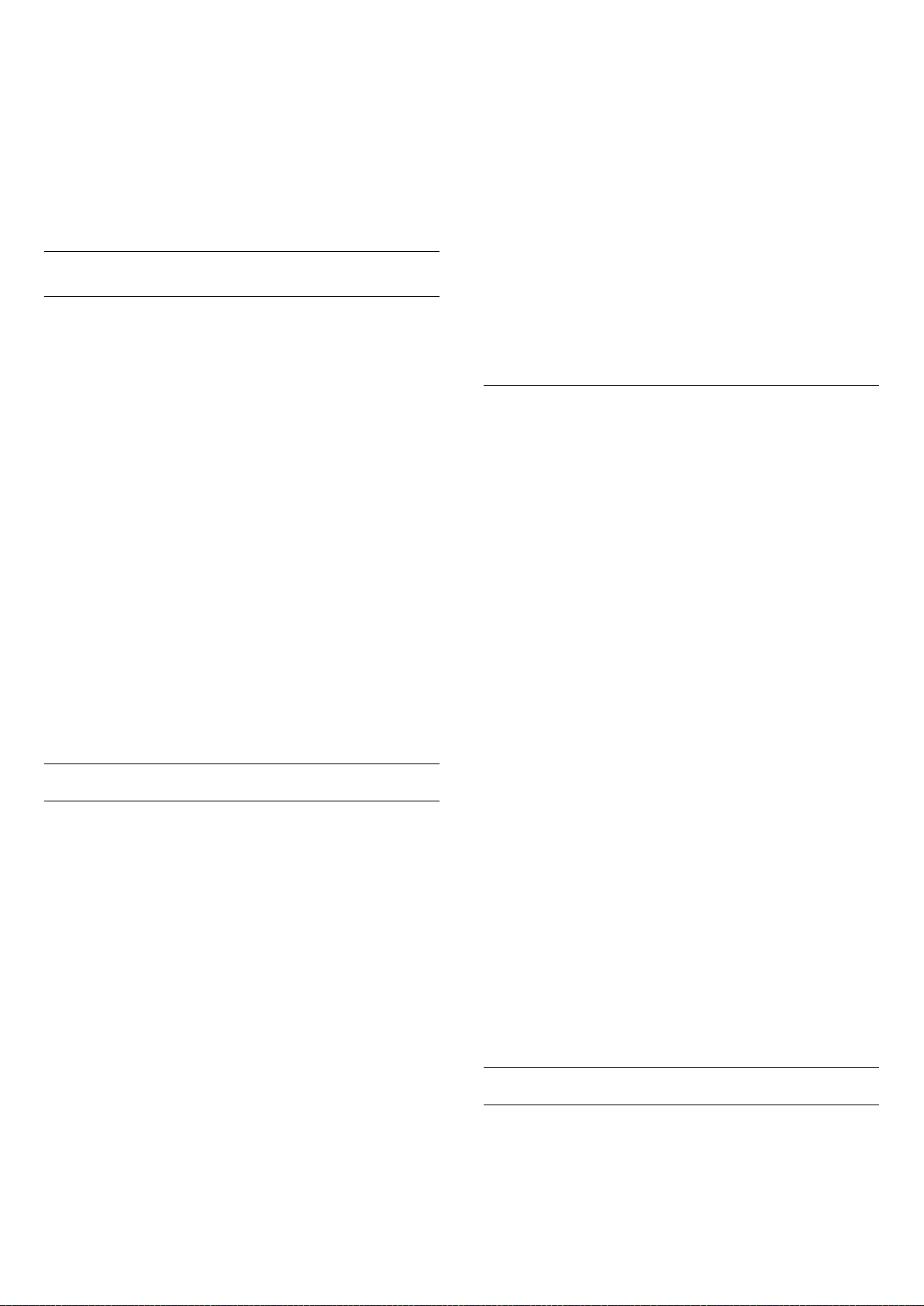
ονόματος και επιλέξτε Εφαρμογή και πατήστε OK. Η
τηλεόραση θα αναζητήσει ονόματα καναλιών που ταιριάζουν,
στη λίστα που επιλέξατε.
Τα αποτελέσματα αναζήτησης παρατίθενται ως λίστα
καναλιών - βλέπετε το όνομα της λίστας στην κορυφή. Τα
αποτελέσματα αναζήτησης εξαφανίζονται μόλις επιλέξετε
κάποια άλλη λίστα καναλιών ή κλείσετε τη λίστα με τα
αποτελέσματα αναζήτησης.
Παρακολούθηση καναλιών
Συντονισμός σε κανάλι
Για να ξεκινήσετε να παρακολουθείτε τηλεοπτικά κανάλια,
πατήστε . Η τηλεόραση συντονίζεται στο τελευταίο
τηλεοπτικό κανάλι που παρακολουθήσατε.
Αλλαγή καναλιών
Για να αλλάξετε κανάλι, πατήστε ή .
Αν γνωρίζετε τον αριθμό καναλιού, πληκτρολογήστε τον
αριθμό με τα αριθμητικά πλήκτρα. Πατήστε OK αφού
καταχωρίσετε τον αριθμό για άμεση αλλαγή.
Αν οι πληροφορίες είναι διαθέσιμες από το Internet, στην
τηλεόραση εμφανίζεται το όνομα και οι λεπτομέρειες του
τρέχοντος προγράμματος. Ακολουθούν το όνομα και οι
λεπτομέρειες του επόμενου προγράμματος.
Προηγούμενο κανάλι
Για να επιστρέψετε στο κανάλι που παρακολουθούσατε
προηγουμένως, πατήστε BACK.
Μπορείτε επίσης να συντονιστείτε σε κανάλια από μια Λίστα
καναλιών.
Κλείδωμα καναλιού
Κλείδωμα και ξεκλείδωμα καναλιού
Για να αποτρέψετε την παρακολούθηση κάποιου καναλιού
από παιδιά, μπορείτε να κλειδώσετε το κανάλι. Για να
παρακολουθήσετε ένα κλειδωμένο κανάλι, πρέπει να
εισαγάγετε πρώτα τον 4ψήφιο κωδικό PIN Κλειδώματος για
παιδιά. Δεν μπορείτε να κλειδώσετε προγράμματα από
συνδεδεμένες συσκευές.
Για να κλειδώσετε ένα κανάλι…
1 - Πατήστε .
2 - Πατήστε OK για να ανοίξετε τη λίστα καναλιών. Εάν είναι
απαραίτητο, αλλάξτε τη λίστα καναλιών.
3 - Επιλέξτε στην επάνω δεξιά γωνία και πατήστε OK.
4 - Επιλέξτε Κλείδωμα/Ξεκλείδωμα και πατήστε OK.
5 - Εισαγάγετε τον 4ψήφιο κωδικό PIN σας, εάν η τηλεόραση
σάς τον ζητήσει.
6 - Επιλέξτε το κανάλι που θέλετε να κλειδώσετε και
πατήστε OK. Ένα κλειδωμένο κανάλι επισημαίνεται με το
σύμβολο (λουκέτο).
7 - Πατήστε (αριστερό) για να μεταβείτε ένα βήμα πίσω ή
πατήστε BACK για να κλείσετε το μενού.
Για να ξεκλειδώσετε ένα κανάλι…
1 - Πατήστε .
2 - Πατήστε OK για να ανοίξετε τη λίστα καναλιών. Εάν είναι
απαραίτητο, αλλάξτε τη λίστα καναλιών.
3 - Επιλέξτε στην επάνω δεξιά γωνία και πατήστε OK.
4 - Επιλέξτε Κλείδωμα/Ξεκλείδωμα και πατήστε OK.
5 - Εισαγάγετε τον 4ψήφιο κωδικό PIN σας, εάν η τηλεόραση
σάς τον ζητήσει.
6 - Πατήστε (αριστερό) για να μεταβείτε ένα βήμα πίσω ή
πατήστε BACK για να κλείσετε το μενού.
Εάν κλειδώσετε ή ξεκλειδώσετε κανάλια σε μια λίστα
καναλιών, θα πρέπει να εισαγάγετε τον κωδικό PIN μόνο μία
φορά μέχρι να κλείσετε τη λίστα καναλιών.
Γονική διαβάθμιση
Αν δεν θέλετε τα παιδιά σας να παρακολουθήσουν ένα
ακατάλληλο πρόγραμμα για την ηλικία τους, μπορείτε να
χρησιμοποιήσετε μια διαβάθμιση ηλικίας.
Τα ψηφιακά κανάλια μπορούν να έχουν διαβαθμίσεις ηλικίας
στα προγράμματά τους. Όταν η διαβάθμιση ηλικίας ενός
προγράμματος ισούται ή είναι μεγαλύτερη από την ηλικία
που έχετε ορίσει ως διαβάθμιση ηλικίας για το παιδί σας, το
πρόγραμμα θα κλειδώνεται. Για να παρακολουθήσετε ένα
κλειδωμένο πρόγραμμα, πρέπει να εισαγάγετε πρώτα τον
κωδικό Γονική διαβάθμιση.
Για να ορίσετε μια διαβάθμιση ηλικίας…
1 - Πατήστε , επιλέξτε Όλες οι ρυθμίσεις και πατήστε OK.
2 - Επιλέξτε Κλείδωμα για παιδιά > Γονική διαβάθμιση.
3 - Καταχωρίστε έναν 4ψηφιο κωδικό κλειδώματος για
παιδιά. Εάν δεν έχετε ορίσει ακόμα κωδικό, επιλέξτε Ορισμός
κωδικού στο στοιχείο Κλείδωμα για παιδιά. Εισαγάγετε τον
4ψηφιο κωδικό κλειδώματος για παιδιά και επιβεβαιώστε.
Τώρα μπορείτε να ορίσετε μια διαβάθμιση ηλικίας.
4 - Στην προηγούμενη οθόνη Γονική διαβάθμιση, επιλέξτε την
ηλικία.
5 - Πατήστε (αριστερό) επανειλημμένα αν χρειαστεί, για να
κλείσετε το μενού.
Για να απενεργοποιήσετε τη γονική διαβάθμιση,
επιλέξτε Καμία. Ωστόσο, σε ορισμένες χώρες πρέπει να
ορίσετε μια διαβάθμιση ηλικίας.
Για ορισμένους σταθμούς αναμετάδοσης/παρόχους, η
τηλεόραση κλειδώνει μόνο προγράμματα με υψηλότερη
διαβάθμιση. Η γονική διαβάθμιση ηλικίας έχει ρυθμιστεί για
όλα τα κανάλια.
Επιλογές καναλιών
Άνοιγμα επιλογών
Ενώ παρακολουθείτε ένα κανάλι, μπορείτε να ορίσετε
ορισμένες επιλογές.
Ανάλογα με τον τύπο του καναλιού που παρακολουθείτε ή με
18
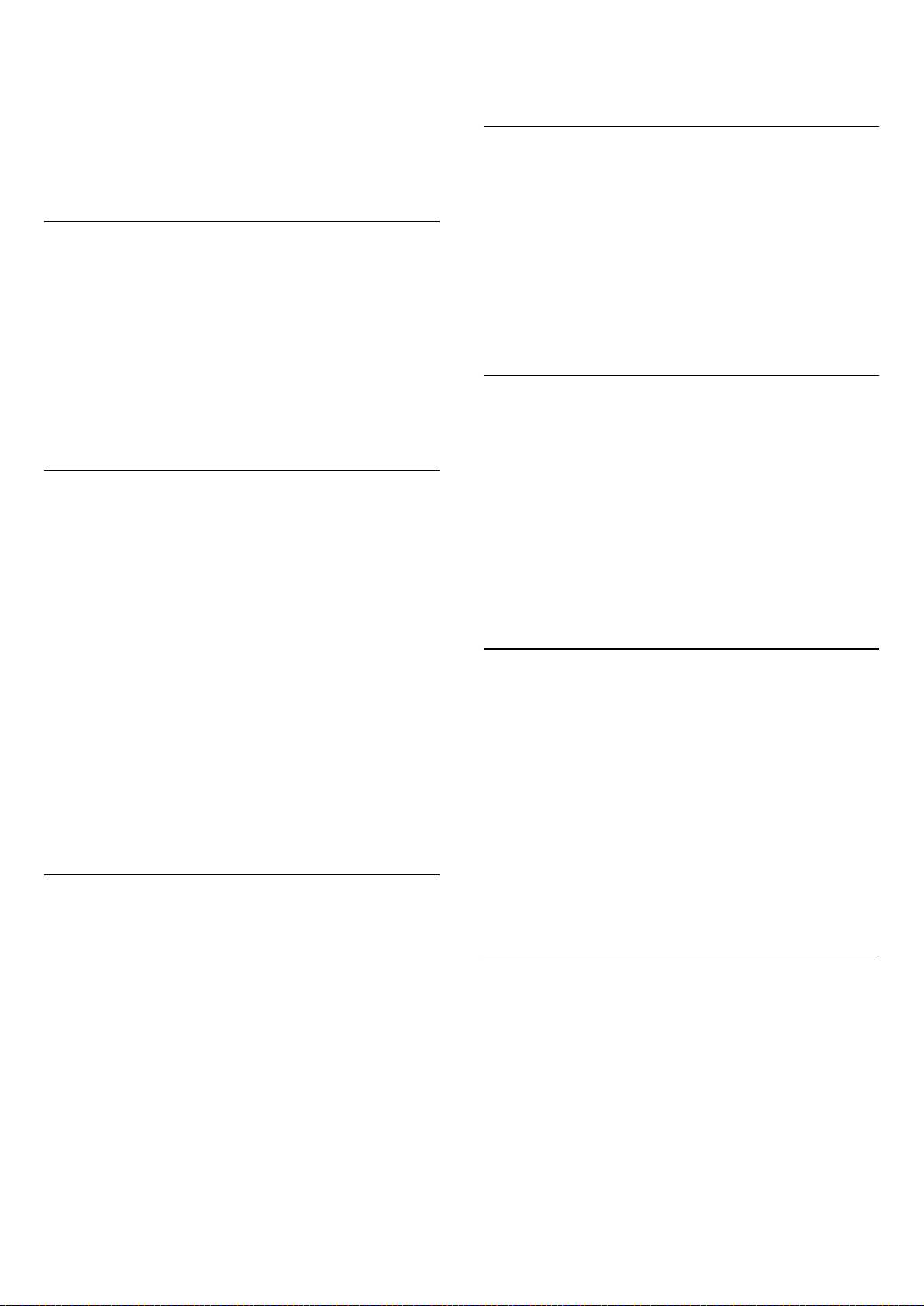
τις ρυθμίσεις που ορίσατε στην τηλεόραση, είναι διαθέσιμες
ορισμένες επιλογές.
Για να ανοίξετε το μενού επιλογών…
4 - Πατήστε (αριστερό) για να μεταβείτε ένα βήμα πίσω ή
πατήστε BACK για να κλείσετε το μενού.
1 - Ενώ παρακολουθείτε ένα κανάλι,
πατήστε OPTIONS > Προτιμήσεις.
2 - Πατήστε ξανά OPTIONS για κλείσιμο.
Μετονομασία καναλιού
Ενώ παρακολουθείτε ένα κανάλι, μπορείτε να το
μετονομάσετε.
Για μετονομασία ενός καναλιού…
1 - Ενώ παρακολουθείτε ένα κανάλι, πατήστε OPTIONS.
2 - Επιλέξτε Προτιμήσεις > Μετονομασία καναλιού.
3 - Χρησιμοποιήστε το πληκτρολόγιο οθόνης για να
διαγράψετε το τρέχον όνομα και να πληκτρολογήσετε ένα νέο
όνομα.
Κοινή διασύνδεση
Εάν έχετε εγκαταστήσει μια CAM σε μία από τις υποδοχές
κοινής διασύνδεσης, μπορείτε να προβάλετε τις πληροφορίες
για την CAM και τον πάροχο ή να πραγματοποιήσετε
ορισμένες ρυθμίσεις για την CAM.
Για να προβάλετε τις πληροφορίες για την CAM…
Πληροφορίες καναλιού
Μπορείτε να προβάλετε τα τεχνικά χαρακτηριστικά ενός
συγκεκριμένου καναλιού, π.χ. ψηφιακό ή τύπο ήχου κ.λπ.
Για να προβάλετε τις τεχνικές πληροφορίες σε ένα κανάλι…
1 - Συντονιστείτε στο κανάλι.
2 - Πατήστε OPTIONS, επιλέξτε Προτιμήσεις και
πατήστε OK.
3 - Επιλέξτε Πληροφορίες καναλιού και πατήστε OK.
4 - Για να κλείσετε αυτήν την οθόνη, πατήστε OK.
Πληροφορίες προγράμματος
Προβολή λεπτομερειών προγράμματος
Για να εμφανίσετε τις λεπτομέρειες του επιλεγμένου
προγράμματος…
1 - Συντονιστείτε στο κανάλι.
2 - Πατήστε OPTIONS, επιλέξτε Προτιμήσεις και
πατήστε OK.
3 - Επιλέξτε Πληροφορίες προγράμματος και πατήστε OK, για
να δείτε πληροφορίες προγράμματος.
4 - Πατήστε BACK για κλείσιμο.
1 - Πατήστε SOURCES.
2 - Επιλέξτε τον τύπο καναλιού για τον οποίο χρησιμοποιείτε
την CAM, Παρακολούθηση τηλεόρασης ή Παρακολούθηση
δορυφορικά.
3 - Πατήστε OPTIONS και επιλέξτε Προτιμήσεις > Κοινή
διασύνδεση.
4 - Επιλέξτε την κατάλληλη υποδοχή κοινής διασύνδεσης και
πατήστε (δεξί).
5 - Επιλέξτε τον πάροχο τηλεόρασης της CAM και πατήστε OK.
Οι ακόλουθες οθόνες προέρχονται από τον πάροχο
τηλεόρασης.
HbbTV σε αυτό το κανάλι
Αν θέλετε να μην έχετε πρόσβαση στις σελίδες HbbTV
κάποιου συγκεκριμένου καναλιού, μπορείτε να αποκλείσετε
τις σελίδες HbbTV μόνο για αυτό το κανάλι.
1 - Συντονιστείτε στο κανάλι του οποίου τις σελίδες HbbTV
θέλετε να αποκλείσετε.
2 - Πατήστε OPTIONS, επιλέξτε Προτιμήσεις > HbbTV σε
αυτό το κανάλι και πατήστε (δεξιά).
3 - Επιλέξτε Κλειστό και πατήστε OK.
4 - Πατήστε (αριστερό) για να μεταβείτε ένα βήμα πίσω ή
πατήστε BACK για να κλείσετε το μενού.
Για πλήρη αποκλεισμό του HbbTV στην τηλεόραση…
Μονοφωνικός/Στερεοφωνικός ήχος
Για ένα αναλογικό κανάλι, μπορείτε να επιλέξετε μονοφωνικό
ή στερεοφωνικό ήχο.
Για εναλλαγή σε μονοφωνικό ή στερεοφωνικό…
1 - Συντονιστείτε σε ένα αναλογικό κανάλι.
2 - Πατήστε OPTIONS και
επιλέξτε Προτιμήσεις > Μονοφωνικός/Στερεοφωνικός
ήχος και πατήστε (δεξιά).
3 - Επιλέξτε Μονοφωνικός ήχος ή Στερεοφωνικός και
πατήστε OK.
4 - Πατήστε (αριστερό) για να μεταβείτε ένα βήμα πίσω ή
πατήστε BACK για να κλείσετε το μενού.
Επιλογή βίντεο
Τα ψηφιακά τηλεοπτικά κανάλια μπορούν να προσφέρουν
πολλαπλά σήματα βίντεο (μετάδοση πολλαπλής
τροφοδοσίας), διαφορετικές απόψεις της κάμερας ή γωνίες
του ίδιου συμβάντος, καθώς και διαφορετικά προγράμματα
σε ένα τηλεοπτικό κανάλι. Αν υπάρχουν διαθέσιμα
τηλεοπτικά κανάλια τέτοιου τύπου, εμφανίζεται ένα μήνυμα
στην τηλεόραση.
1 - Πατήστε , επιλέξτε Όλες οι ρυθμίσεις και πατήστε OK.
2 - Επιλέξτε Γενικές ρυθμίσεις > Για προχ/νους > HbbTV.
3 - Επιλέξτε Κλειστό και πατήστε OK.
19
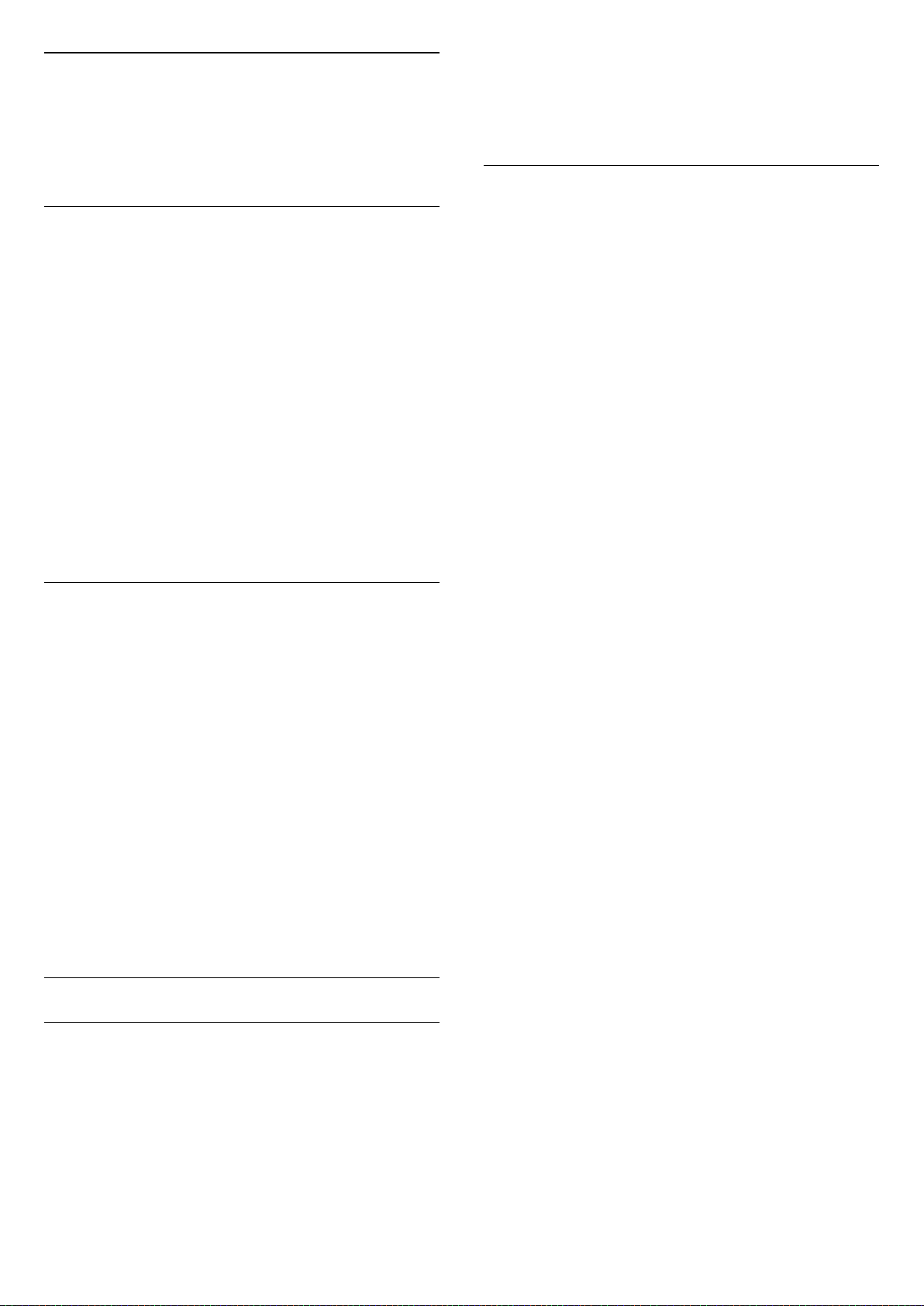
Dual I-II
Η επιλογή αυτή είναι διαθέσιμη σε περίπτωση που ένα
ηχητικό σήμα περιλαμβάνει δύο γλώσσες ήχου, αλλά δεν
υπάρχει ένδειξη γλώσσας είτε για τη μία είτε και για τις δύο
γλώσσες.
βέλη (πάνω) ή (κάτω) για να επιλέξετε ένα κανάλι και
κατόπιν πατήστε OK για να παρακολουθήσετε το επιλεγμένο
κανάλι. Μπορείτε να συντονιστείτε στα κανάλια αυτής της
λίστας μόνο όταν χρησιμοποιείτε τα πλήκτρα
Δημιουργία λίστας αγαπημένων
ή
.
Κανάλι χάρτη
Αν δεν υπάρχουν πληροφορίες προγράμματος στην αρχή,
μπορείτε να κάνετε κανάλι χάρτη για να λάβετε περισσότερες
πληροφορίες σχετικά με το πρόγραμμα.
1 - Πατήστε TV GUIDE και χρησιμοποιήστε τα πλήκτρα
πλοήγησης για να επιλέξετε στο μέσον και πατήστε OK.
2 - Επιλέξτε Οδηγ. TV > Από το Internet και πατήστε OK.
3 - Επιλέξτε ένα από τα κανάλια στον Οδηγ. TV και, στη
συνέχεια, πατήστε OK για να παρακολουθήσετε το
επιλεγμένο κανάλι.
4 - Ενώ παρακολουθείτε ένα κανάλι, πατήστε OPTIONS.
5 - Επιλέξτε Προτιμήσεις > Κανάλι χάρτη.
6 - Επιλέξτε ένα στοιχείο στη λίστα και πατήστε OK.
7 - Επιλέξτε Κανάλι χάρτη.
8 - Μόλις ολοκληρωθεί, θα δείτε τις πληροφορίες του
καναλιού χάρτη στο πρόγραμμα.
Αλλαγή λογότυπου
Αν δεν υπάρχουν πληροφορίες προγράμματος στην αρχή,
μπορείτε να λάβετε περισσότερες πληροφορίες σχετικά με το
πρόγραμμα με τα παρακάτω βήματα.
Για να δημιουργήσετε μια λίστα αγαπημένων καναλιών από
τη λίστα καναλιών...
1 - Πατήστε , για εναλλαγή στην τηλεόραση.
2 - Πατήστε LIST (εάν διατίθεται) ή OK για να ανοίξετε την
τρέχουσα λίστα καναλιών.
3 - Επιλέξτε στην επάνω δεξιά γωνία και πατήστε OK.
4 - Επιλέξτε Δημιουργία λίστας και πατήστε OK.
5 - Στη λίστα στα αριστερά, επιλέξτε ένα κανάλι που θέλετε
ως αγαπημένο και πατήστε OPTIONS. Τα κανάλια
εμφανίζονται στη λίστα στα δεξιά με τη σειρά που τα
προσθέτετε. Για αναίρεση, επιλέξτε το κανάλι στη λίστα στα
αριστερά και πατήστε ξανά OPTIONS. Μπορείτε επίσης να
επιλέξετε ένα εύρος καναλιών πατώντας (κάτω) για να
επιλέξετε το τελευταίο κανάλι του εύρους που θέλετε να
προσθέσετε και, στη συνέχεια, πατήστε OK.
6 - Για να ολοκληρώσετε την προσθήκη καναλιών,
πατήστε BACK.
7 - Η τηλεόραση θα σας ζητήσει να μετονομάσετε τη Λίστα
αγαπημένων. Μπορείτε να χρησιμοποιήσετε το
πληκτρολόγιο οθόνης ή πατήστε BACK για να αποκρύψετε
το πληκτρολόγιο που εμφανίζεται στην οθόνη και, στη
συνέχεια, χρησιμοποιήστε το πληκτρολόγιο στο πίσω μέρος
του τηλεχειριστηρίου (αν διατίθεται) για να πληκτρολογήσετε
νέο όνομα.
1 - Πατήστε TV GUIDE και χρησιμοποιήστε τα πλήκτρα
πλοήγησης για να επιλέξετε στο μέσον και πατήστε OK.
2 - Επιλέξτε Οδηγ. TV > Από το σύστημα αναμετάδοσης και
πατήστε OK.
3 - Επιλέξτε ένα από τα κανάλια στον Οδηγ. TV και, στη
συνέχεια, πατήστε OK για να παρακολουθήσετε το
επιλεγμένο κανάλι.
4 - Ενώ παρακολουθείτε ένα κανάλι, πατήστε OPTIONS.
5 - Επιλέξτε Προτιμήσεις > Αλλαγή λογότυπου.
6 - Επιλέξτε ένα στοιχείο στη λίστα και πατήστε OK.
7 - Επιλέξτε Αλλαγή λογότυπου.
8 - Μόλις ολοκληρωθεί, θα δείτε τις πληροφορίες του
καναλιού χάρτη στο πρόγραμμα.
Αγαπημένα κανάλια
Πληροφορίες για τα αγαπημένα κανάλια
Σε μια λίστα αγαπημένων καναλιών, μπορείτε να
συγκεντρώσετε τα κανάλια που σας αρέσουν.
Μπορείτε να δημιουργήσετε 8 λίστες αγαπημένων καναλιών
για εύκολη εναλλαγή καναλιών. Μπορείτε να ονομάσετε κάθε
λίστα αγαπημένων ξεχωριστά. Μόνο σε μια λίστα
αγαπημένων, μπορείτε να αλλάξετε τη σειρά των καναλιών.
Με επιλεγμένη μια λίστα αγαπημένων, πατήστε τα
Εναλλακτικά, αν η λίστα καναλιών είναι μεγάλη, μπορείτε να
επιλέξετε οποιοδήποτε κανάλι κατόπιν πατήστε OPTIONS
για να ανοίξετε το μενού επιλογών και, στη συνέχεια,
επιλέξτε Δημιουργία λίστας και πατήστε OK.
Για να δημιουργήσετε μια νέα λίστα αγαπημένων καναλιών
με την αντιγραφή μιας υπάρχουσας λίστας αγαπημένων
καναλιών...
1 - Πατήστε , για εναλλαγή στην τηλεόραση.
2 - Πατήστε LIST (αν διατίθεται) ή OK για να ανοίξετε την
τρέχουσα λίστα καναλιών.
3 - Επιλέξτε στην επάνω δεξιά γωνία και πατήστε OK.
4 - Επιλέξτε Διπλότυπη λίστα αγαπημένων και πατήστε OK.
5 - Στη λίστα στα αριστερά, επιλέξτε ένα κανάλι που θέλετε
ως αγαπημένο και πατήστε OPTIONS. Τα κανάλια
εμφανίζονται στη λίστα στα δεξιά με τη σειρά που τα
προσθέτετε. Για αναίρεση, επιλέξτε το κανάλι στη λίστα στα
αριστερά και πατήστε ξανά OPTIONS. Μπορείτε επίσης να
επιλέξετε ένα εύρος καναλιών πατώντας (κάτω) για να
επιλέξετε το τελευταίο κανάλι του εύρους που θέλετε να
προσθέσετε και, στη συνέχεια, πατήστε OK.
6 - Για να ολοκληρώσετε την προσθήκη καναλιών,
πατήστε BACK.
7 - Η τηλεόραση θα σας ζητήσει να μετονομάσετε τη Λίστα
αγαπημένων. Μπορείτε να χρησιμοποιήσετε το
πληκτρολόγιο οθόνης ή πατήστε BACK για να αποκρύψετε
20
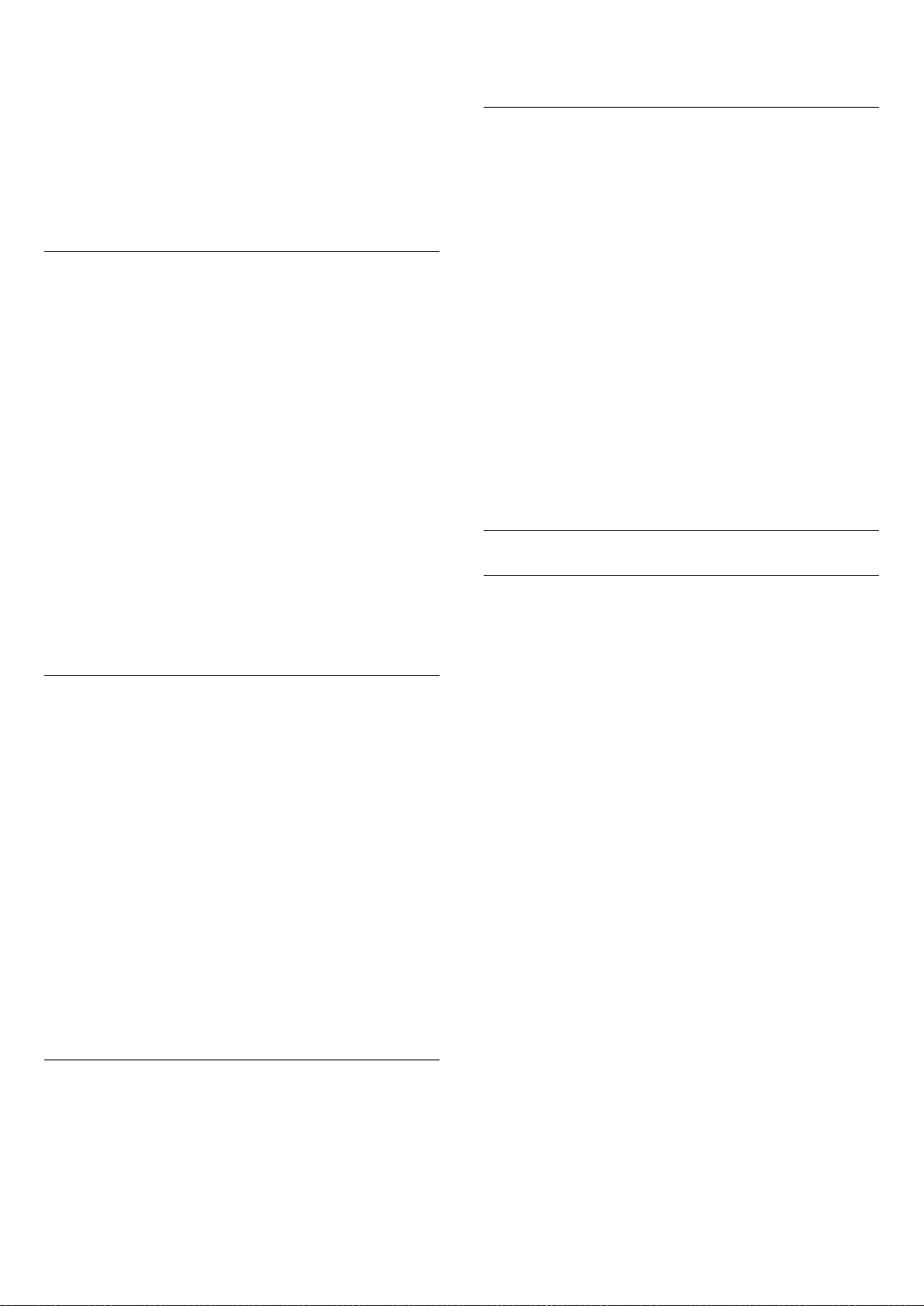
το πληκτρολόγιο που εμφανίζεται στην οθόνη και, στη
συνέχεια, χρησιμοποιήστε το πληκτρολόγιο στο πίσω μέρος
του τηλεχειριστηρίου (αν διατίθεται) για να πληκτρολογήσετε
νέο όνομα.
Μπορείτε να προσθέσετε ένα εύρος καναλιών με μία κίνηση
ή να ξεκινήσετε μια Λίστα αγαπημένων αντιγράφοντας τη
λίστα καναλιών με όλα τα κανάλια και καταργώντας τα
κανάλια που δεν θέλετε.
Προσθήκη εύρους καναλιών
Για να προσθέσετε ένα διαδοχικό εύρος καναλιών σε
μια Λίστα αγαπημένων με μία κίνηση, μπορείτε να
χρησιμοποιήσετε την Επιλογή εύρους.
Για να προσθέσετε ένα εύρος καναλιών…
1 - Πατήστε SOURCE.
2 - Επιλέξτε Προτιμήσεις.
3 - Ανοίξτε τη Λίστα αγαπημένων όπου θέλετε να
προσθέσετε ένα εύρος καναλιών.
4 - Επιλέξτε στην επάνω δεξιά γωνία και πατήστε OK.
5 - Επιλέξτε Επεξεργασία και πατήστε OK.
6 - Στη λίστα στα αριστερά, επιλέξτε το πρώτο κανάλι του
εύρους που θέλετε να προσθέσετε και πατήστε OK.
7 - Πατήστε (κάτω) για να επιλέξετε το τελευταίο κανάλι
του εύρους που θέλετε να προσθέσετε και, στη συνέχεια,
πατήστε OK.
8 - Επιλέξτε Προσθήκη και πατήστε OK. Τα κανάλια
επισημαίνονται στα αριστερά.
4 - Επιλέξτε Αφαίρεση λίστας αγαπημένων και πατήστε OK.
Αλλαγή σειράς καναλιών
Μόνο σε μια Λίστα αγαπημένων μπορείτε να αλλάξετε τη
σειρά των καναλιών (αλλαγή σειράς).
Για να αλλάξετε τη σειρά των καναλιών…
1 - Πατήστε SOURCES και επιλέξτε Προτιμήσεις.
2 - Ανοίξτε τη Λίστα αγαπημένων στην οποία θέλετε να
αλλάξετε τη σειρά.
3 - Επιλέξτε στην επάνω δεξιά γωνία και πατήστε OK.
4 - Επιλέξτε Αλλαγή σειράς και πατήστε OK.
5 - Στη Λίστα αγαπημένων, επιλέξτε το κανάλι στο οποίο
θέλετε να αλλάξετε τη σειρά και πατήστε OK. (Το κανάλι θα
επισημανθεί με ένα γκρι πλαίσιο)
6 - Με τα πλήκτρα (επάνω) ή (κάτω), μετακινήστε το
κανάλι όπου το θέλετε.
7 - Πατήστε OK για να επιβεβαιώσετε τη νέα τοποθεσία.
8 - Μπορείτε να αλλάξετε τη σειρά καναλιών με την ίδια
μέθοδο μέχρι να κλείσετε τη Λίστα αγαπημένων με το
πλήκτρο BACK.
Teletext
Σελίδες Teletext
Για να ανοίξετε το Teletext ενώ παρακολουθείτε ένα
τηλεοπτικό κανάλι, πατήστε TEXT.
Για να κλείσετε το Teletext, πατήστε ξανά το πλήκτρο TEXT.
Μετονομασία λίστας αγαπημένων
Μπορείτε να μετονομάσετε μόνο μια Λίστα αγαπημένων.
Για να μετονομάσετε μια Λίστα αγαπημένων…
1 - Πατήστε SOURCE.
2 - Επιλέξτε Προτιμήσεις.
3 - Επιλέξτε στην επάνω δεξιά γωνία και πατήστε OK.
4 - Επιλέξτε Μετονομασία λίστας αγαπημένων και
πατήστε OK.
5 - Χρησιμοποιήστε το πληκτρολόγιο οθόνης ή
πατήστε BACK για να αποκρύψετε το πληκτρολόγιο που
εμφανίζεται στην οθόνη και, στη συνέχεια, χρησιμοποιήστε
το πληκτρολόγιο στο πίσω μέρος του τηλεχειριστηρίου (αν
διατίθεται) για να πληκτρολογήσετε νέο όνομα.
6 - Μόλις ολοκληρώσετε, γυρίστε το τηλεχειριστήριο,
επιλέξτε Κλείσιμο και πατήστε OK.
7 - Πατήστε BACK για να κλείσετε τη λίστα καναλιών.
Κατάργηση λίστας αγαπημένων
Μπορείτε να καταργήσετε μόνο μια Λίστα αγαπημένων.
Για να καταργήσετε μια Λίστα αγαπημένων…
1 - Πατήστε SOURCE.
2 - Επιλέξτε Προτιμήσεις.
3 - Επιλέξτε στην επάνω δεξιά γωνία και πατήστε OK.
Επιλογή σελίδας Teletext
Για να επιλέξετε μια σελίδα . . .
1 - Χρησιμοποιήστε τα αριθμητικά πλήκτρα για να
πληκτρολογήσετε τον αριθμό της σελίδας.
2 - Χρησιμοποιήστε τα πλήκτρα-βέλη για να πλοηγηθείτε.
3 - Πατήστε κάποιο από τα έγχρωμα πλήκτρα για να επιλέξετε
ένα από τα θέματα με το αντίστοιχο χρώμα που εμφανίζονται
στο κάτω μέρος της οθόνης.
Υποσελίδες Teletext
Ένας αριθμός σελίδας Teletext μπορεί να διαθέτει πολλές
υποσελίδες. Οι αριθμοί υποσελίδων εμφανίζονται σε μια
γραμμή δίπλα στον κύριο αριθμό σελίδας.
Για να επιλέξετε μια υποσελίδα, πατήστε ή .
Επισκόπηση Teletext
Ορισμένα συστήματα αναμετάδοσης παρέχουν την υπηρεσία
T.O.P. Teletext.
Για να ανοίξετε τις σελίδες T.O.P. Teletext από το Teletext,
πατήστε OPTIONS και επιλέξτε Επισκόπηση. T.O.P.
Αγαπημένες σελίδες
Η τηλεόραση δημιουργεί μια λίστα με τις τελευταίες 10
σελίδες Teletext που ανοίξατε. Μπορείτε εύκολα να τις
ανοίξετε ξανά από τη στήλη "Αγαπημένες σελίδες Teletext".
1 - Στο Teletext, επιλέξτε (καρδιά) στην επάνω αριστερή
21
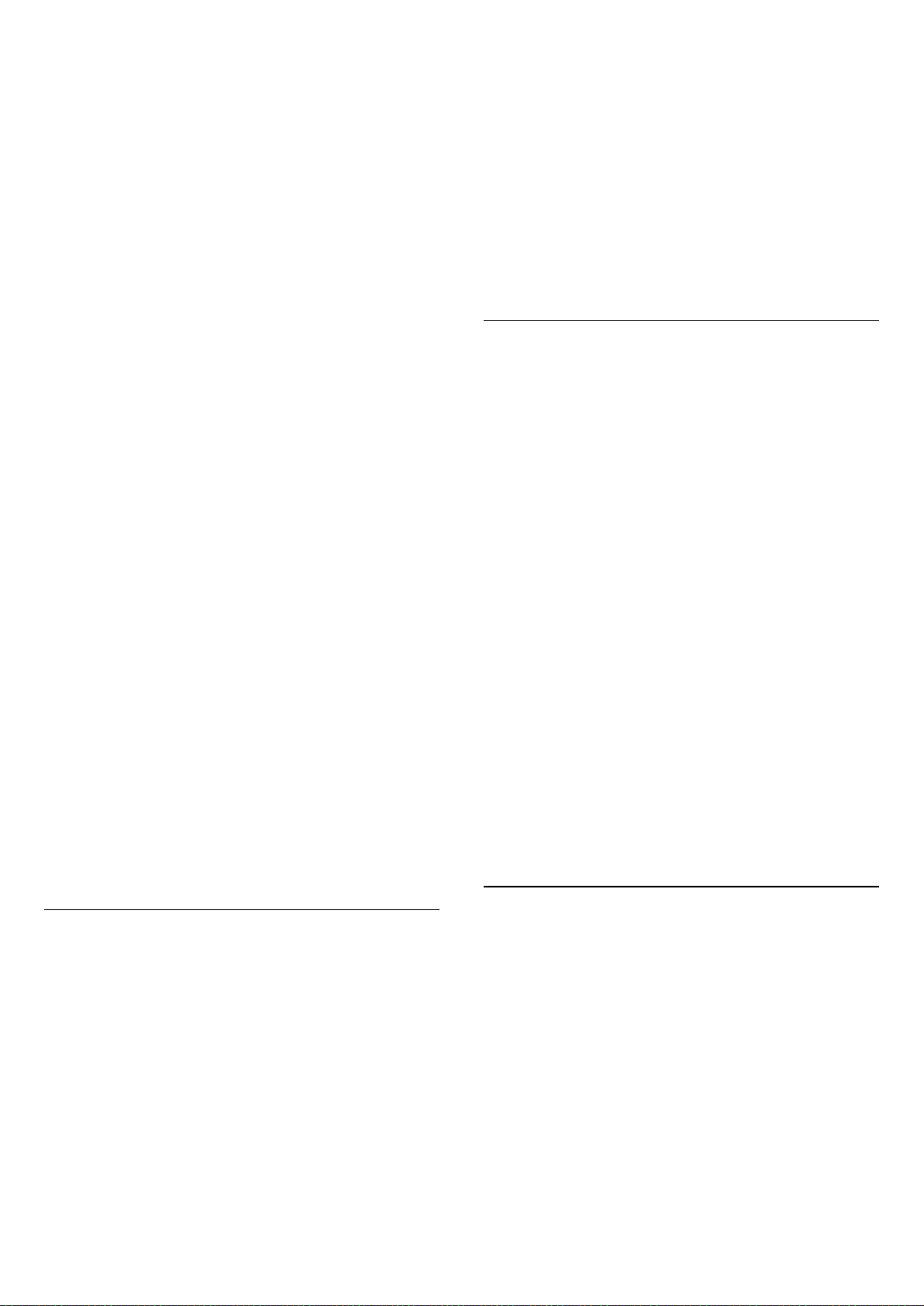
γωνία της οθόνης για να εμφανίσετε τη στήλη με τις
αγαπημένες σελίδες.
2 - Πατήσετε (κάτω) ή (πάνω) για να επιλέξετε αριθμό
σελίδας και, στη συνέχεια, πατήστε OK για να ανοίξετε τη
σελίδα.
Μπορείτε να διαγράψετε τη λίστα με την επιλογή Διαγραφή
αγαπημένων σελίδων.
Αναζήτηση Teletext
Μπορείτε να επιλέξετε μια λέξη και να πραγματοποιήσετε
αναζήτηση στο Teletext για όλες τις εμφανίσεις της.
1 - Ανοίξτε μια σελίδα Teletext και πατήστε OK.
2 - Επιλέξτε μια λέξη ή έναν αριθμό, χρησιμοποιώντας τα
πλήκτρα με τα βέλη.
3 - Πατήστε ξανά OK για να μεταβείτε αμέσως στην επόμενη
εμφάνιση της λέξης ή του αριθμού.
4 - Πατήστε ξανά OK για να μεταβείτε στην επόμενη
εμφάνιση.
5 - Για διακοπή της αναζήτησης, πατήστε (πάνω) μέχρι να
γίνει εκκαθάριση όλων των επιλογών.
Άνοιγμα Teletext από συνδεδεμένη συσκευή
Ορισμένες συσκευές που λαμβάνουν τηλεοπτικά κανάλια
ενδέχεται να διαθέτουν, επίσης, τη λειτουργία Teletext.
Για να ανοίξετε το Teletext από μια συνδεδεμένη συσκευή . . .
1 - Πατήστε SOURCES, επιλέξτε τη συσκευή και
πατήστε OK.
2 - Ενώ παρακολουθείτε ένα κανάλι στη συσκευή,
πατήστε OPTIONS, επιλέξτε Εμφάνιση πλήκτρων
συσκευής, πατήστε το πλήκτρο και μετά OK.
3 - Πατήστε BACK για να αποκρύψετε τα πλήκτρα της
συσκευής.
4 - Για να κλείσετε το Teletext, πατήστε ξανά BACK.
Ψηφιακό κείμενο (μόνο στο Η.Β.)
Τα ψηφιακά τηλεοπτικά κανάλια ορισμένων ψηφιακών
σταθμών αναμετάδοσης παρέχουν αποκλειστικές υπηρεσίες
Ψηφιακού κειμένου ή διαδραστικής τηλεόρασης. Οι
υπηρεσίες αυτές περιλαμβάνουν το κανονικό Teletext, όπου
η επιλογή και η πλοήγηση γίνονται με τα αριθμητικά και τα
έγχρωμα πλήκτρα, καθώς και με τα πλήκτρα-βέλη.
Για να κλείσετε το Teletext, πατήστε ξανά BACK.
Για αυτόματη αλλαγή υποσέλιδων όταν είναι διαθέσιμες.
• Απόκρυψη/Εμφάνιση αγαπημένων σελίδων
Για να αποκρύψετε ή να εμφανίσετε τη λίστα των
αγαπημένων σελίδων.
• Διαγραφή αγαπημένων σελίδων
Για να διαγράψετε τη λίστα των αγαπημένων σελίδων.
• Γλώσσα
Αλλαγή του σετ χαρακτήρων που χρησιμοποιεί το Teletext για
τη σωστή εμφάνιση του κειμένου.
• Teletext 2.5
Ενεργοποίηση του Teletext 2.5 για περισσότερα χρώματα και
καλύτερα γραφικά.
Ρύθμιση Teletext
Γλώσσα Teletext
Ορισμένοι ψηφιακοί τηλεοπτικοί σταθμοί αναμετάδοσης
παρέχουν πολλές διαθέσιμες γλώσσες για το Teletext.
Για να ορίσετε την κύρια και δευτερεύουσα γλώσσα Teletext .
. .
1 - Πατήστε , επιλέξτε Όλες οι ρυθμίσεις και πατήστε OK.
2 - Επιλέξτε Περιοχή και γλώσσα και πατήστε (δεξί) για να
μεταβείτε στο μενού.
3 - Επιλέξτε Γλώσσα > Αρχικό teletext ή Δευτερεύον teletext.
4 - Επιλέξτε τις γλώσσες Teletext που θέλετε.
5 - Πατήστε (αριστερό) επανειλημμένα αν χρειαστεί, για να
κλείσετε το μενού.
Teletext 2.5
Εάν είναι διαθέσιμο, το Teletext 2.5 διαθέτει περισσότερα
χρώματα και καλύτερα γραφικά. Το Teletext 2.5 είναι
ενεργοποιημένο ως βασική εργοστασιακή ρύθμιση.
Για να απενεργοποιήσετε το Teletext 2.5…
1 - Πατήστε TEXT.
2 - Ενώ το Text/Teletext είναι ανοιχτό στην οθόνη,
πατήστε OPTIONS.
3 - Επιλέξτε Teletext 2.5 > Κλειστό και πατήστε OK.
4 - Πατήστε (αριστερό) επανειλημμένα αν χρειαστεί, για να
κλείσετε το μενού.
Επιλογές Teletext
Στο Text/Teletext, πατήστε OPTIONS για να επιλέξετε τα
παρακάτω…
• Πάγωμα σελίδας
Διακοπή αυτόματης εναλλαγής των υποσελίδων.
• Διπλή οθόνη / Πλήρης οθόνη
Εμφάνιση τηλεοπτικού καναλιού και Teletext σε παράθεση.
• Επισκόπηση T.O.P.
Για να ανοίξετε τις σελίδες T.O.P. Teletext.
• Μεγέθυνση
Μεγέθυνση της σελίδας Teletext για πιο άνετη ανάγνωση.
• Αποκάλυψη
Επανεμφάνιση κρυμμένων πληροφοριών σε μια σελίδα.
• Αλλαγή υποσελίδων
5.5
Φιλτράρισμα λίστας καναλιών
Μπορείτε να φιλτράρετε μια λίστα με όλα τα κανάλια.
Μπορείτε να ρυθμίσετε τη λίστα καναλιών ώστε να εμφανίζει
μόνο τηλεοπτικά κανάλια ή μόνο ραδιοφωνικούς σταθμούς.
Για κανάλια Κεραίας/Καλωδιακής, μπορείτε να ρυθμίσετε τη
λίστα ώστε να εμφανίζει τα κανάλια χωρίς περιορισμό ή τα
κωδικοποιημένα κανάλια. Όταν έχετε εγκαταστήσει αρκετούς
δορυφόρους, μπορείτε να φιλτράρετε τη λίστα δορυφορικών
καναλιών ανά δορυφόρο.
Για να ορίσετε ένα φίλτρο σε μια λίστα με όλα τα κανάλια…
1 - Πατήστε .
2 - Πατήστε OK για να ανοίξετε την τρέχουσα λίστα καναλιών.
3 - Όταν μια λίστα καναλιών είναι ανοιχτή στην οθόνη,
22

επιλέξτε το όνομα της λίστας στην αρχή της λίστας καναλιών
και πατήστε OK για να ανοίξετε το μενού λίστας.
4 - Στο μενού λίστας, επιλέξτε τη λίστα που θέλετε να
φιλτράρετε.
5 - Πατήστε (αριστερό) για να μεταβείτε ένα βήμα πίσω ή
πατήστε για να κλείσετε το μενού.
23
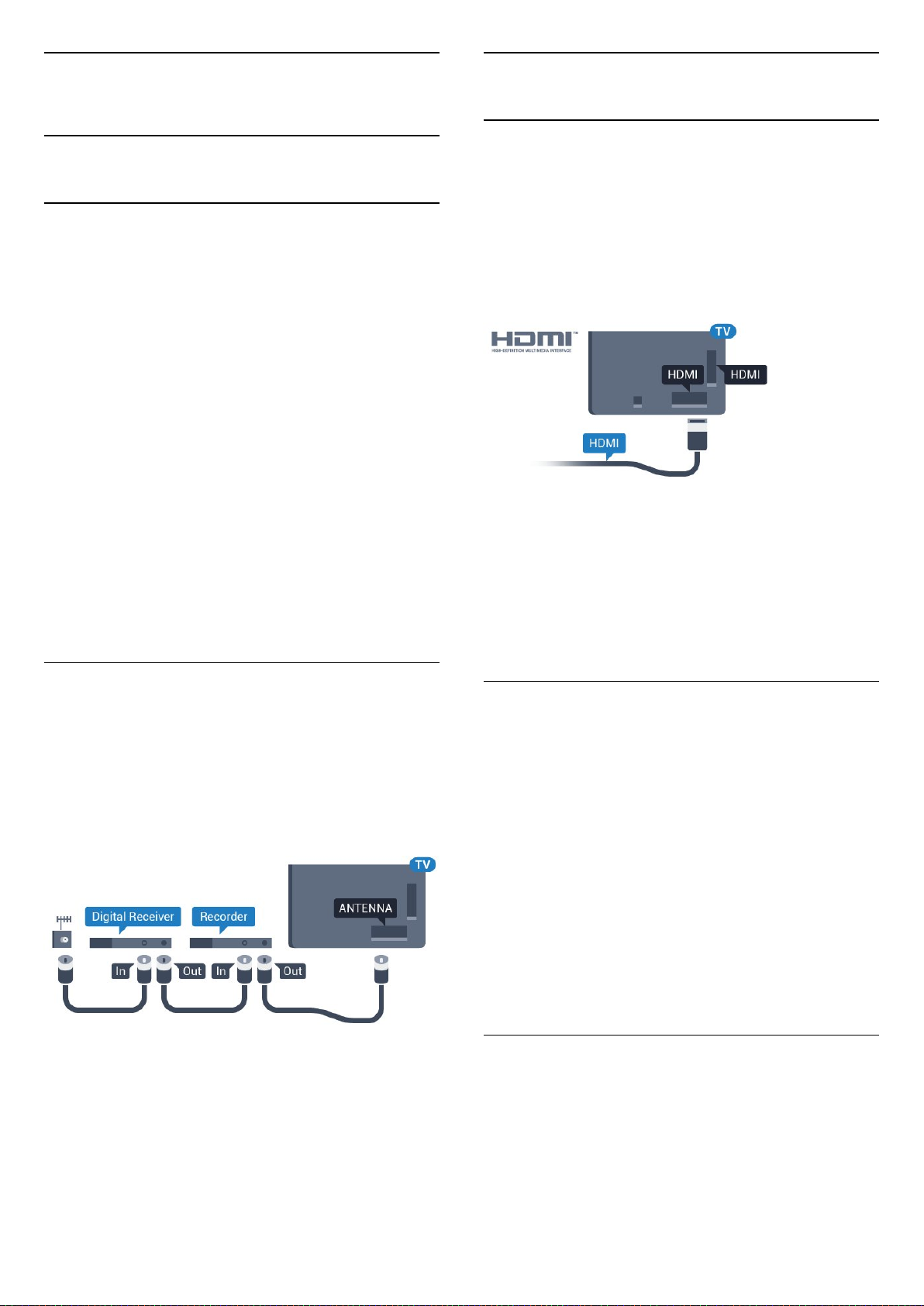
6
6.2
Σύνδεση συσκευών
6.1
Πληροφορίες για τις συνδέσεις
Οδηγός σύνδεσης
Συνδέετε πάντοτε κάθε συσκευή στην τηλεόραση
χρησιμοποιώντας τη διαθέσιμη σύνδεση με την υψηλότερη
ποιότητα. Επίσης, χρησιμοποιείτε καλώδια καλής ποιότητας,
ώστε να διασφαλίζεται η σωστή μεταφορά των σημάτων
εικόνας και ήχου.
Όταν συνδέετε μια συσκευή, η τηλεόραση αναγνωρίζει τον
τύπο της και δίνει σε κάθε συσκευή ένα σωστό όνομα
τύπου. Αν θέλετε, μπορείτε να αλλάξετε το όνομα τύπου. Αν
οριστεί σωστό όνομα τύπου για μια συσκευή, η τηλεόραση
μεταβαίνει αυτόματα στις ιδανικές ρυθμίσεις τηλεόρασης
όταν μεταβαίνετε σε αυτή τη συσκευή από το μενού "Πηγές".
Αν θέλετε να συνδέσετε πολλές συσκευές στην τηλεόραση και
χρειάζεστε βοήθεια, μπορείτε να επισκεφθείτε τον Οδηγό
συνδεσιμότητας τηλεοράσεων της Philips. Ο οδηγός παρέχει
πληροφορίες σχετικά με το πώς πρέπει να συνδέσετε τις
συσκευές και ποια καλώδια να χρησιμοποιήσετε.
Μεταβείτε στη
διεύθυνση www.connectivityguide.philips.com
Θύρες HDMI
Ποιότητα HDMI
Η σύνδεση HDMI έχει την καλύτερη ποιότητα εικόνας και
ήχου. Το καλώδιο HDMI συνδυάζει σήματα βίντεο και ήχου.
Χρησιμοποιήστε ένα καλώδιο HDMI για τηλεοπτικό σήμα.
Για καλύτερη ποιότητα στη μεταφορά του σήματος,
χρησιμοποιήστε ένα καλώδιο HDM υψηλής ταχύτητας. Μην
χρησιμοποιείτε καλώδιο HDMI μήκους μεγαλύτερου από 5
μέτρα.
Προστασία κατά της αντιγραφής
Τα καλώδια HDMI υποστηρίζουν την τεχνολογία HDCP
(Προστασία ψηφιακού περιεχομένου υψηλού εύρους ζώνης).
Το HDCP είναι ένα σήμα προστασίας κατά της αντιγραφής, το
οποίο αποτρέπει την αντιγραφή περιεχομένου από δίσκους
DVD ή Blu-ray Disc. Αναφέρεται και ως DRM (Διαχείριση
δικαιωμάτων ψηφιακού περιεχομένου).
Θύρα κεραίας
Αν διαθέτετε αποκωδικοποιητή (ψηφιακό δέκτη) ή συσκευή
εγγραφής, συνδέστε τα καλώδια κεραίας έτσι ώστε το σήμα
της κεραίας να περνά πρώτα από τον αποκωδικοποιητή ή/και
τη συσκευή εγγραφής προτού φτάσει στην τηλεόραση. Με
αυτόν τον τρόπο, η κεραία και ο αποκωδικοποιητής θα
μπορούν να στέλνουν τυχόν επιπλέον κανάλια για εγγραφή
στη συσκευή εγγραφής.
HDMI ARC
Όλες οι συνδέσεις HDMI της τηλεόρασης διαθέτουν HDMI
ARC (Κανάλι επιστροφής ήχου).
Αν η συσκευή που θέλετε να συνδέσετε (π.χ. το Home
Cinema) διαθέτει σύνδεση HDMI ARC, συνδέστε την σε
οποιαδήποτε από τις συνδέσεις HDMI της τηλεόρασης. Με τη
σύνδεση HDMI ARC, δεν χρειάζεται να συνδέσετε το επιπλέον
καλώδιο ήχου για την αποστολή του ήχου της τηλεοπτικής
εικόνας στο Home Cinema. Η σύνδεση HDMI ARC συνδυάζει
και τα δύο σήματα.
Μπορείτε να χρησιμοποιήσετε οποιαδήποτε σύνδεση HDMI
της τηλεόρασης, για να συνδέσετε το Home Cinema, αλλά το
κανάλι ARC είναι διαθέσιμο μόνο για 1 συσκευή/σύνδεση
κάθε φορά.
HDMI MHL
Με το HDMI MHL, μπορείτε να στείλετε ό,τι βλέπετε στο
Android smartphone ή tablet στην οθόνη της τηλεόρασης.
Η σύνδεση HDMI 4 σε αυτήν την τηλεόραση ενσωματώνει
το MHL 2.0 (Mobile High-Definition Link).
Αυτή η ενσύρματη σύνδεση προσφέρει εξαιρετική
σταθερότητα και εύρος ζώνης, χαμηλή καθυστέρηση,
24
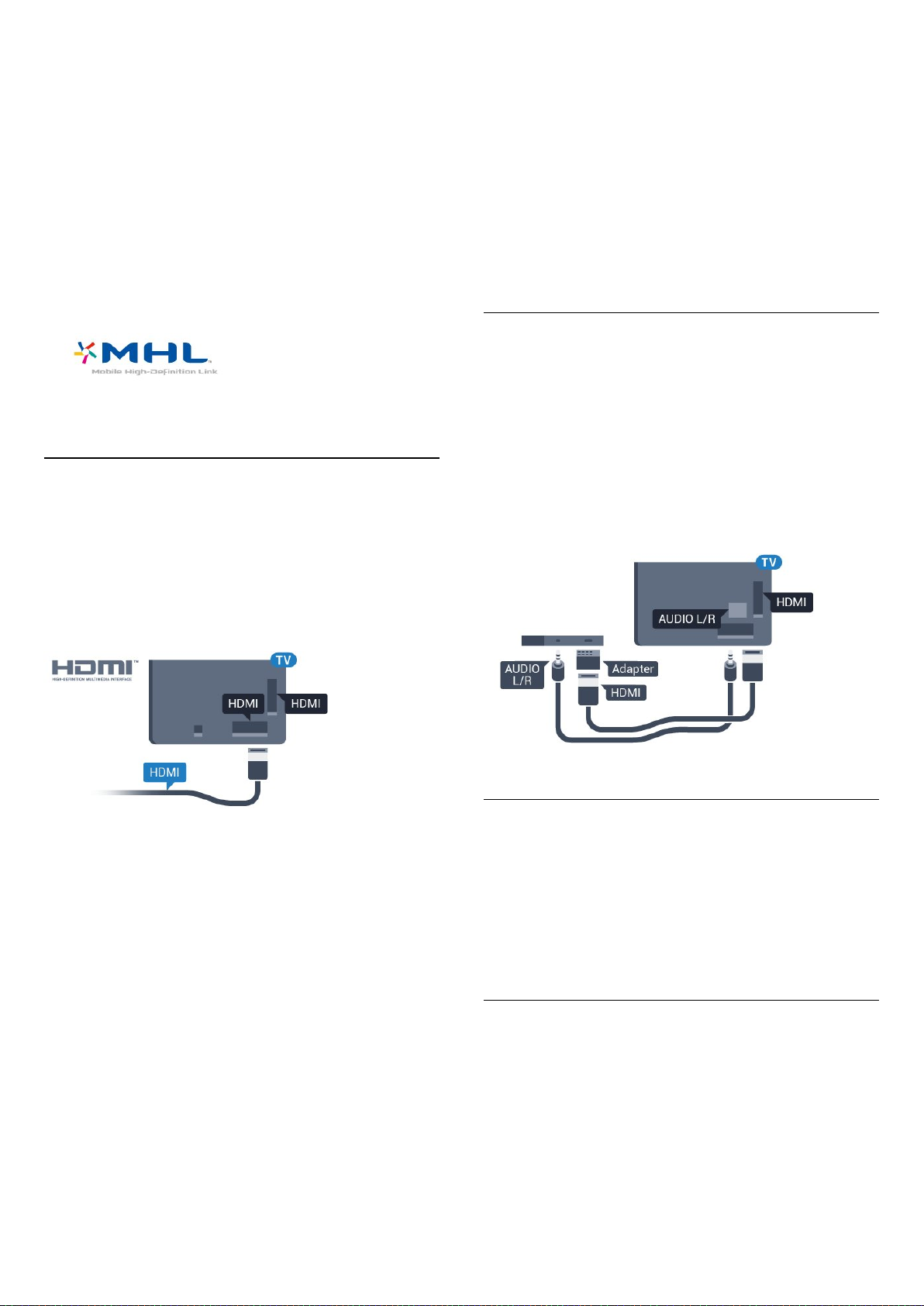
καθόλου παρεμβολές ασύρματου δικτύου και αναπαραγωγή
ήχου καλής ποιότητας. Επιπλέον, η σύνδεση MHL φορτίζει
την μπαταρία του smartphone ή του tablet. Παρ' όλο που
είναι συνδεδεμένη, η φορητή σας συσκευή δεν φορτίζεται
όταν η τηλεόραση είναι σε αναμονή.
Μάθετε ποιο παθητικό καλώδιο MHL είναι κατάλληλο για τη
φορητή σας συσκευή. Συγκεκριμένα, με την υποδοχή
σύνδεσης HDMI για την τηλεόραση στη μία πλευρά, τον τύπο
υποδοχής σύνδεσης όπου πρέπει να συνδέσετε το
smartphone ή το tablet.
Το MHL, το Mobile High-Definition Link και το λογότυπο MHL
είναι εμπορικά σήματα ή σήματα κατατεθέντα της MHL, LLC.
HDMI CEC - EasyLink
Η σύνδεση HDMI έχει την καλύτερη ποιότητα εικόνας και
ήχου. Το καλώδιο HDMI συνδυάζει σήματα βίντεο και ήχου.
Χρησιμοποιήστε ένα καλώδιο HDMI για τηλεοπτικό σήμα High
Definition (HD). Για καλύτερη ποιότητα στη μεταφορά του
σήματος, χρησιμοποιήστε ένα καλώδιο HDM υψηλής
ταχύτητας. Μην χρησιμοποιείτε καλώδιο HDMI μήκους
μεγαλύτερου από 5 μέτρα.
κατασκευαστών.
HDMI CEC σε συσκευές άλλων κατασκευαστών
Η ονομασία της λειτουργίας HDMI CEC διαφέρει ανάλογα με
τον κατασκευαστή. Ακολουθούν μερικά παραδείγματα:
Anynet, Aquos Link, Bravia Theatre Sync, Kuro Link, Simplink
και Viera Link. Δεν είναι όλες οι μάρκες πλήρως συμβατές με
το EasyLink.
Οι ενδεικτικές ονομασίες της λειτουργίας HDMI CEC που
αναφέρονται παραπάνω αποτελούν ιδιοκτησία των
αντίστοιχων κατόχων τους.
DVI σε HDMI
Αν εξακολουθείτε να έχετε μια συσκευή που διαθέτει μόνο
σύνδεση DVI, μπορείτε να συνδέσετε τη συσκευή σε
οποιαδήποτε σύνδεση HDMI με έναν προσαρμογέα DVI σε
HDMI.
Χρησιμοποιήστε έναν προσαρμογέα DVI σε HDMI, αν η
συσκευή διαθέτει μόνο σύνδεση DVI. Χρησιμοποιήστε μία
από τις συνδέσεις HDMI και συνδέστε ένα καλώδιο ήχου L/R
(βύσμα mini 3,5 χιλ.) στην υποδοχή ήχου Audio IN, στο πίσω
μέρος της τηλεόρασης.
EasyLink HDMI CEC
Αν οι συσκευές σας είναι συνδεδεμένες μέσω HDMI και
διαθέτουν EasyLink, μπορείτε να τις ελέγχετε με το
τηλεχειριστήριο της τηλεόρασης. Το EasyLink HDMI CEC
πρέπει να είναι ενεργοποιημένο τόσο στην τηλεόραση όσο
και στη συνδεδεμένη συσκευή.
Με το EasyLink, μπορείτε να ελέγχετε τις συνδεδεμένες
συσκευές με το τηλεχειριστήριο της τηλεόρασης. Το EasyLink
χρησιμοποιεί το πρωτόκολλο HDMI CEC (Έλεγχος
ηλεκτρονικών καταναλωτικών προϊόντων) για να επικοινωνεί
με τις συνδεδεμένες συσκευές. Οι συσκευές πρέπει να
υποστηρίζουν το πρωτόκολλο HDMI CEC και να είναι
συνδεδεμένες με μια σύνδεση HDMI.
Ρύθμιση EasyLink
Το EasyLink είναι ενεργοποιημένο στην τηλεόραση από
προεπιλογή. Βεβαιωθείτε ότι όλες οι ρυθμίσεις HDMI CEC
έχουν οριστεί σωστά στις συνδεδεμένες συσκευές EasyLink.
Το EasyLink ενδέχεται να μην λειτουργεί με συσκευές άλλων
Προστασία κατά της αντιγραφής
Τα καλώδια DVI και HDMI υποστηρίζουν την τεχνολογία HDCP
(Προστασία ψηφιακού περιεχομένου υψηλού εύρους ζώνης).
Το HDCP είναι ένα σήμα προστασίας κατά της αντιγραφής, το
οποίο αποτρέπει την αντιγραφή περιεχομένου από δίσκους
DVD ή Blu-ray Disc. Αναφέρεται και ως DRM (Διαχείριση
δικαιωμάτων ψηφιακού περιεχομένου).
6.3
Y Pb Pr - Component
Η σύνδεση Εικόνας σήματος συνιστωσών YPbPr είναι μια
σύνδεση υψηλής ποιότητας.
Η σύνδεση YPbPr μπορεί να χρησιμοποιηθεί για τηλεοπτικά
σήματα υψηλής ευκρίνειας (HD). Εκτός από τη σύνδεση για
τα σήματα Y, Pb και Pr, θα χρειαστεί να χρησιμοποιήσετε και
τη σύνδεση ήχου L/R για τη μεταφορά των σημάτων ήχου.
25
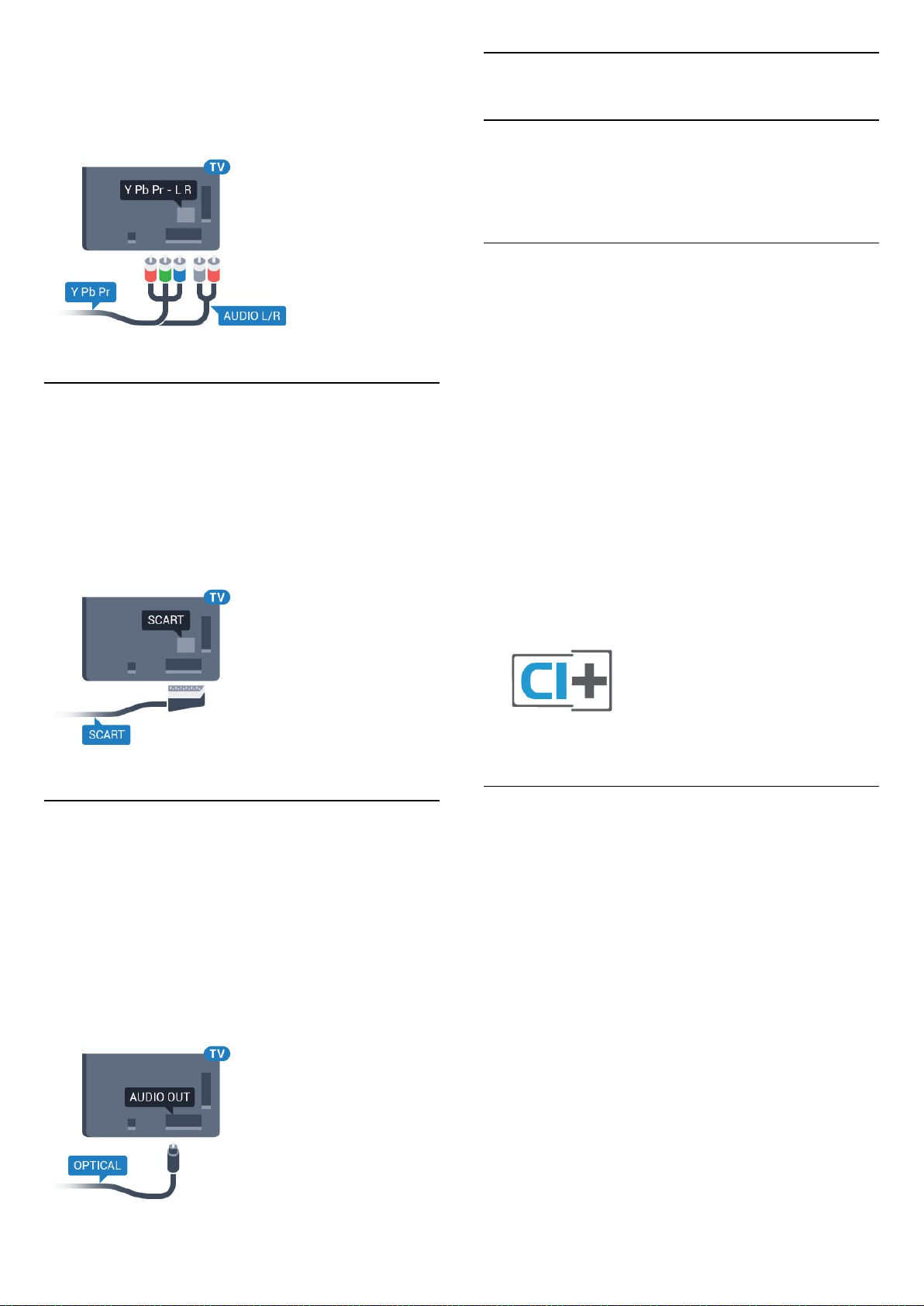
Αντιστοιχίστε τα χρώματα των υποδοχών YPbPr (πράσινο,
μπλε, κόκκινο) με τα βύσματα του καλωδίου κατά τη
σύνδεση.
Αν η συσκευή σας διαθέτει και ήχο, χρησιμοποιήστε ένα
καλώδιο ήχου (L/R) cinch.
6.4
Scart
Η σύνδεση SCART είναι μια σύνδεση καλής ποιότητας.
Η σύνδεση SCART μπορεί να χρησιμοποιηθεί για σήματα
βίντεο CVBS και RGB, αλλά όχι για τηλεοπτικά σήματα
υψηλής ευκρίνειας (HD). Η σύνδεση SCART συνδυάζει τα
σήματα εικόνας και ήχου. Η σύνδεση SCART υποστηρίζει
επίσης αναπαραγωγή NTSC.
6.6
CAM με Έξυπνη κάρτα - CI+
Πληροφορίες για CI+
Σημείωση: Δεν υποστηρίζεται σε χώρες της Ασίας (Ειρηνικός),
της Μέσης Ανατολής και της Αφρικής.
CI+
Η τηλεόραση αυτή είναι συμβατή με τη
λειτουργία περιορισμένης πρόσβασης CI+.
Με τη διασύνδεση CI+ μπορείτε να παρακολουθείτε
συνδρομητικά προγράμματα HD, όπως ταινίες και αθλητικά
προγράμματα, από παρόχους ψηφιακής τηλεόρασης της
περιοχής σας. Τα προγράμματα αυτά εκπέμπονται
κωδικοποιημένα από τον πάροχο τηλεόρασης και
αποκωδικοποιούνται με μια προπληρωμένη μονάδα CI+.
Οι πάροχοι ψηφιακής τηλεόρασης παρέχουν μια μονάδα CI+
(Μονάδα περιορισμένης πρόσβασης - CAM) και μια έξυπνη
κάρτα όταν αγοράζετε ένα πακέτο για τα συνδρομητικά τους
προγράμματα. Τα προγράμματα αυτά διαθέτουν υψηλό
επίπεδο προστασίας κατά της αντιγραφής.
Επικοινωνήστε με έναν πάροχο ψηφιακής τηλεόρασης για
περισσότερες πληροφορίες σχετικά με τους όρους και τις
προϋποθέσεις.
6.5
Έξοδος ήχου - Οπτική
Η οπτική έξοδος ήχου είναι μια σύνδεση ήχου υψηλής
ποιότητας.
Η οπτική αυτή σύνδεση μπορεί να μεταφέρει 5.1 κανάλια
ήχου. Αν η συσκευή που θέλετε να συνδέσετε (π.χ. το Home
Cinema) δεν διαθέτει σύνδεση HDMI ARC, μπορείτε να
χρησιμοποιήσετε αυτήν τη σύνδεση με τη σύνδεση οπτικής
εισόδου ήχου στο Home Cinema. Η σύνδεση οπτικής εξόδου
ήχου θα στέλνει τον ήχο της τηλεόρασης στο Home Cinema.
Έξυπνη κάρτα
Οι πάροχοι ψηφιακής τηλεόρασης παρέχουν μια μονάδα CI+
(Μονάδα περιορισμένης πρόσβασης - CAM) και μια έξυπνη
κάρτα όταν αγοράζετε ένα πακέτο για τα συνδρομητικά τους
προγράμματα.
Εισαγάγετε την έξυπνη κάρτα στη μονάδα CAM.
Συμβουλευτείτε τις οδηγίες που λάβατε από τον πάροχο.
Για να τοποθετήσετε τη μονάδα CAM στην τηλεόραση…
1 - Ελέγξτε τη μονάδα CAΜ για να βρείτε την κατάλληλη
μέθοδο εισαγωγής. Η εσφαλμένη τοποθέτηση μπορεί να
προκαλέσει βλάβη τόσο στη μονάδα CAΜ όσο και στην
τηλεόραση.
2 - Ενώ κοιτάτε στο πίσω μέρος της τηλεόρασης, με την
πρόσοψη της μονάδας CAM στραμμένη προς το μέρος σας,
εισαγάγετε προσεκτικά τη μονάδα CAM στην
υποδοχή COMMON INTERFACE.
3 - Σπρώξτε τη μονάδα CAM μέχρι το τέρμα. Αφήστε τη
μόνιμα στην υποδοχή.
26
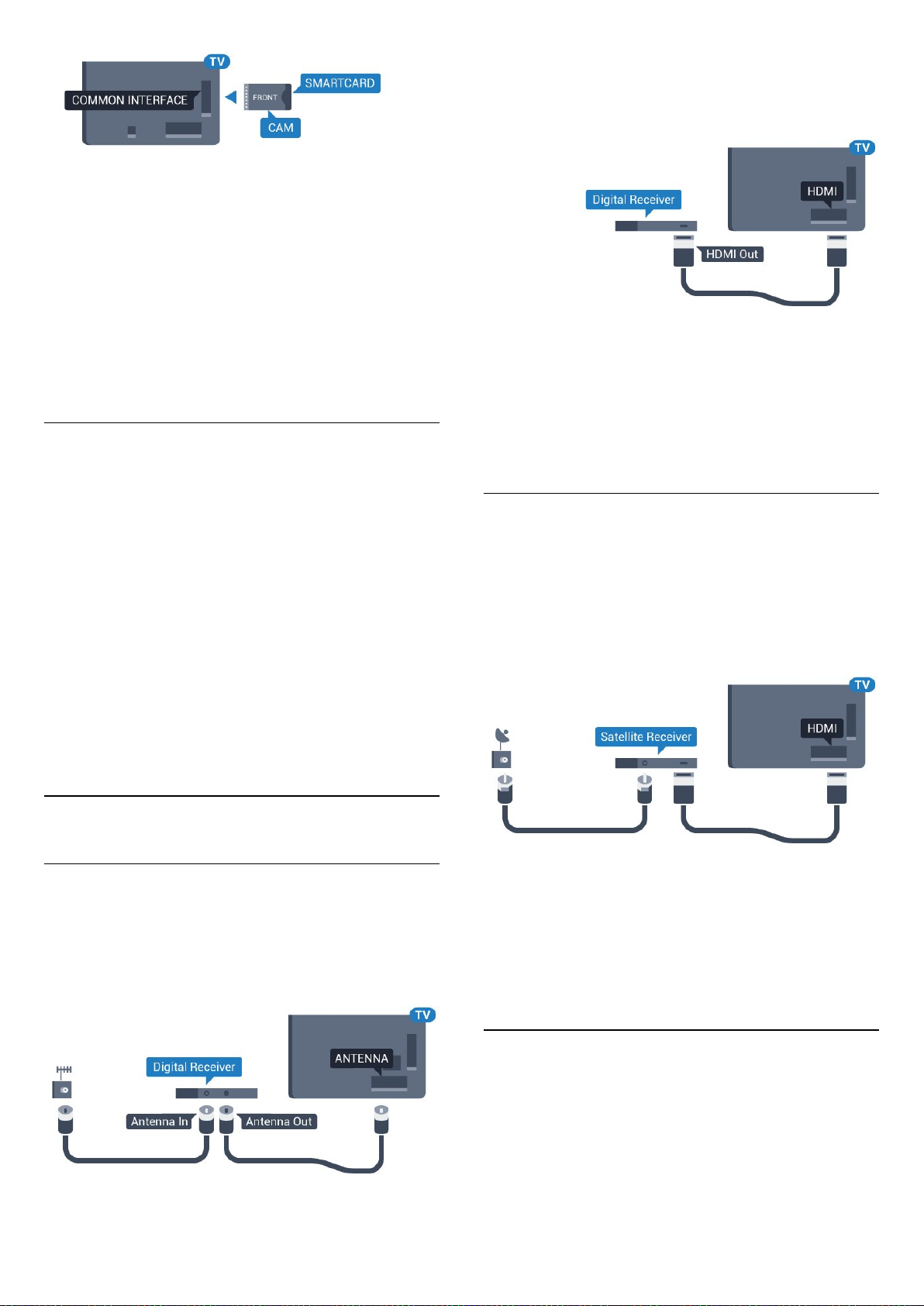
Όταν ενεργοποιείτε την τηλεόραση, ενδέχεται να απαιτούνται
μερικά λεπτά για την ενεργοποίηση της μονάδας CAM. Αν η
μονάδα CAM έχει τοποθετηθεί και έχετε πληρώσει τα τέλη
συνδρομής (οι μέθοδοι συνδρομής ενδέχεται να διαφέρουν),
μπορείτε να δείτε τα κωδικοποιημένα κανάλια που
υποστηρίζονται από την έξυπνη κάρτα CAM.
Η μονάδα CAM και η έξυπνη κάρτα προορίζονται
αποκλειστικά για την τηλεόρασή σας. Αν αφαιρέσετε τη
μονάδα CAM, δεν έχετε πλέον τη δυνατότητα να
παρακολουθήσετε τα κωδικοποιημένα κανάλια που
υποστηρίζονται από τη μονάδα CAM.
Κωδικοί πρόσβασης και κωδικοί PIN
Σε ορισμένες μονάδες CAM, πρέπει να εισαγάγετε έναν
κωδικό PIN για να παρακολουθήσετε τα κανάλια της. Όταν
ορίζετε τον κωδικό PIN για τη μονάδα CAM, σας συνιστούμε
να χρησιμοποιείτε τον ίδιο κωδικό που χρησιμοποιείτε για να
ξεκλειδώσετε την τηλεόραση.
Για να ορίσετε τον κωδικό PIN για τη μονάδα CAM…
1 - Πατήστε SOURCES.
2 - Επιλέξτε τον τύπο καναλιού για τον οποίο χρησιμοποιείτε
τη μονάδα CAM για Παρακολ τηλεόρασης.
3 - Πατήστε OPTIONS και επιλέξτε Κοινή διασύνδεση.
4 - Επιλέξτε τον τηλεοπτικό πάροχο της μονάδας CAM. Οι
ακόλουθες οθόνες προέρχονται από τον πάροχο τηλεόρασης.
Ακολουθήστε τις οδηγίες στην οθόνη για να αναζητήσετε τη
ρύθμιση κωδικού PIN.
HDMI για να συνδέσετε τον αποκωδικοποιητή στην
τηλεόραση.
Εναλλακτικά, μπορείτε να χρησιμοποιήσετε ένα καλώδιο
SCART, αν ο αποκωδικοποιητής δεν διαθέτει σύνδεση HDMI.
Χρονοδιακόπτης απενεργοποίησης
Αν χρησιμοποιείτε μόνο το τηλεχειριστήριο του
αποκωδικοποιητή, απενεργοποιήστε τον αυτόματο
χρονοδιακόπτη. Με αυτόν τον τρόπο, η τηλεόραση δεν θα
απενεργοποιείται αυτόματα αν περάσουν 4 ώρες χωρίς να
πατηθεί κάποιο πλήκτρο στο τηλεχειριστήριό της.
Δορυφορικός δέκτης
Συνδέστε το καλώδιο κεραίας του δορυφορικού πιάτου στο
δορυφορικό δέκτη.
Δίπλα από τη σύνδεση κεραίας, προσθέστε ένα καλώδιο
HDMI για να συνδέσετε τη συσκευή στην τηλεόραση.
Εναλλακτικά, μπορείτε να χρησιμοποιήσετε ένα καλώδιο
SCART, αν η συσκευή δεν διαθέτει σύνδεση HDMI.
6.7
Δέκτης - Αποκωδικοποιητής
Αποκωδικοποιητής καλωδιακής
τηλεόρασης
Χρησιμοποιήστε 2 καλώδια κεραίας, για να συνδέσετε την
κεραία στον αποκωδικοποιητή (ψηφιακό δέκτη) και στην
τηλεόραση.
Δίπλα από τις συνδέσεις κεραίας, προσθέστε ένα καλώδιο
Χρονοδιακόπτης απενεργοποίησης
Αν χρησιμοποιείτε μόνο το τηλεχειριστήριο του
αποκωδικοποιητή, απενεργοποιήστε τον αυτόματο
χρονοδιακόπτη. Με αυτόν τον τρόπο, η τηλεόραση δεν θα
απενεργοποιείται αυτόματα αν περάσουν 4 ώρες χωρίς να
πατηθεί κάποιο πλήκτρο στο τηλεχειριστήριό της.
6.8
Home Cinema
27
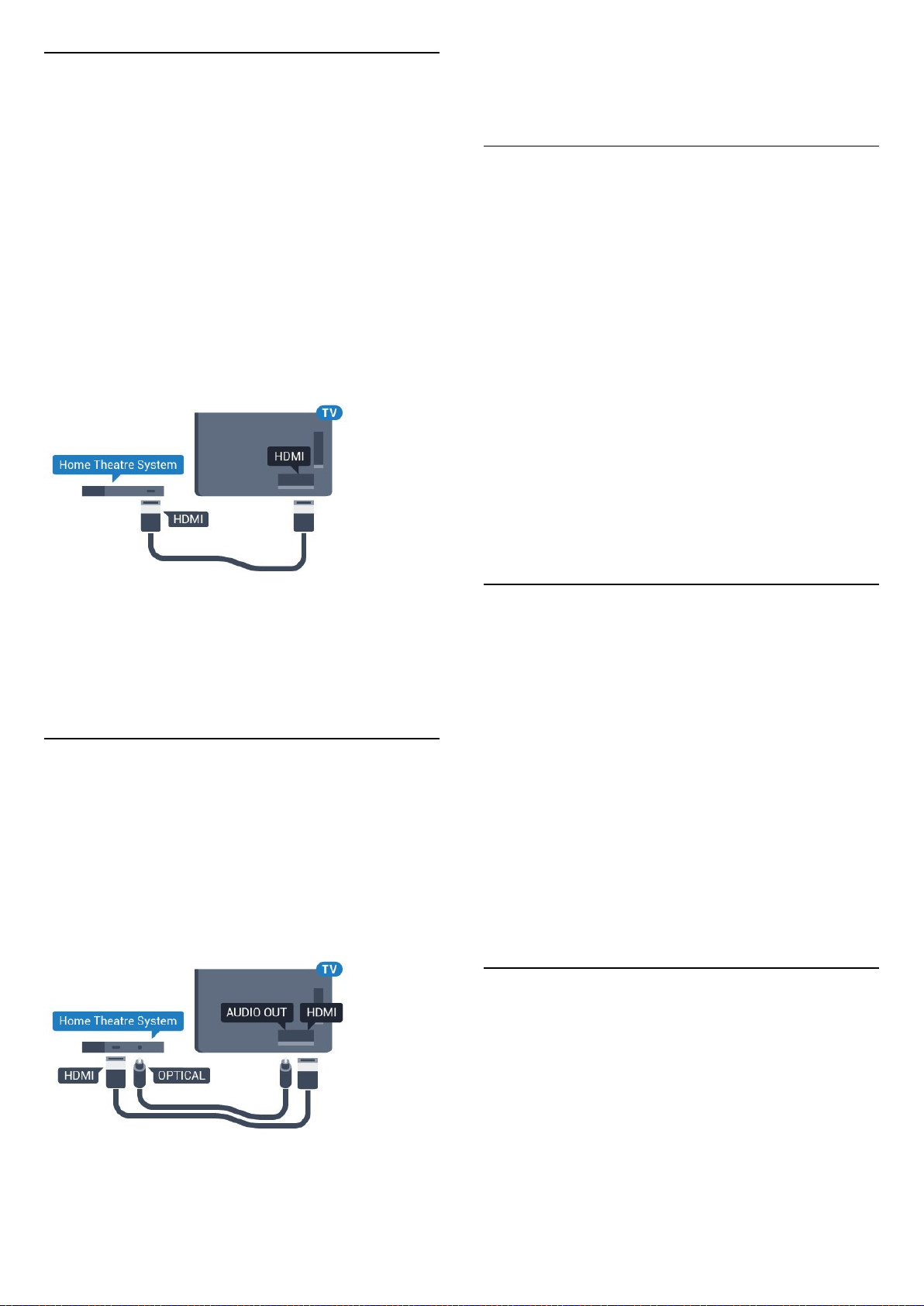
Σύνδεση με HDMI ARC
Χρησιμοποιήστε ένα καλώδιο HDMI για να συνδέσετε ένα
Home Cinema στην τηλεόραση. Μπορείτε να συνδέσετε ένα
Soundbar ή Home Cinema της Philips με ενσωματωμένη
συσκευή αναπαραγωγής δίσκων.
να ορίσετε καθυστέρηση στα περισσότερα Home Cinema με
συσκευή αναπαραγωγής δίσκων, ώστε ο ήχος να συμβαδίζει
με την εικόνα.
Προβλήματα με τον ήχο του Home Cinema
HDMI ARC
Αν το Home Cinema διαθέτει σύνδεση HDMI ARC, μπορείτε να
χρησιμοποιήσετε μια σύνδεση HDMI της τηλεόρασης για να
το συνδέσετε. Με το HDMI ARC, δεν χρειάζεται να συνδέσετε
το επιπλέον καλώδιο ήχου. Η σύνδεση HDMI ARC συνδυάζει
και τα δύο σήματα.
Όλες οι συνδέσεις HDMI της τηλεόρασης προσφέρουν σήμα
καναλιού επιστροφής ήχου (ARC). Ωστόσο, αφού συνδέσετε
το Home Cinema, η τηλεόραση μπορεί να στείλει το σήμα ARC
μόνο στη συγκεκριμένη σύνδεση HDMI.
Συγχρονισμός ήχου και εικόνας (sync)
Αν ο ήχος δεν συμβαδίζει με την εικόνα στην οθόνη, μπορείτε
να ορίσετε καθυστέρηση στα περισσότερα Home Cinema με
συσκευή αναπαραγωγής δίσκων, ώστε ο ήχος να συμβαδίζει
με την εικόνα.
Ήχος με δυνατό θόρυβο
Αν παρακολουθείτε βίντεο από μια συνδεδεμένη μονάδα
flash USB ή έναν συνδεδεμένο υπολογιστή, ο ήχος από το
Home Cinema μπορεί να είναι παραμορφωμένος. Αυτός ο
θόρυβος παράγεται όταν το αρχείο ήχου ή βίντεο έχει ήχο
DTS αλλά το Home Cinema δεν διαθέτει επεξεργασία ήχου
DTS. Μπορείτε να διορθώσετε αυτό το πρόβλημα ορίζοντας
τη ρύθμιση Μορφή εξόδου ήχου της τηλεόρασης σε Στερεοφ
(μη συμπιεσ).
Πατήστε για Όλες οι ρυθμίσεις > Ήχος > Για
προχ/νους > Μορφή εξόδου ήχου.
Χωρίς ήχο
Εάν δεν μπορείτε να ακούσετε τον ήχο από την τηλεόραση
στο Home Cinema, ελέγξτε εάν συνδέσατε το καλώδιο HDMI
σε σύνδεση HDMI ARC στο Home Cinema. Όλες οι υποδοχές
σύνδεσης HDMI της τηλεόρασης είναι HDMI ARC.
6.9
Smartphone και tablet
Για να συνδέσετε ένα smartphone ή tablet στην τηλεόραση,
μπορείτε να χρησιμοποιήσετε ασύρματη ή ενσύρματη
σύνδεση.
Σύνδεση με HDMI
Χρησιμοποιήστε ένα καλώδιο HDMI για να συνδέσετε ένα
Home Cinema στην τηλεόραση. Μπορείτε να συνδέσετε ένα
Soundbar ή Home Cinema της Philips με ενσωματωμένη
συσκευή αναπαραγωγής δίσκων.
Αν το Home Cinema δεν διαθέτει σύνδεση HDMI ARC,
προσθέστε ένα οπτικό καλώδιο ήχου (Toslink) για την
αποστολή του ήχου της τηλεοπτικής εικόνας στο Home
Cinema.
Συγχρονισμός ήχου και εικόνας (sync)
Ασύρματο
Για ασύρματη σύνδεση, στο smartphone ή το tablet, κάντε
λήψη της εφαρμογής Philips TV Remote App από το
αγαπημένο σας κατάστημα εφαρμογών.
Ενσύρματο
Για ενσύρματη σύνδεση, χρησιμοποιήστε τη σύνδεση HDMI 4
MHL στο πίσω μέρος της τηλεόρασης. Για περισσότερες
πληροφορίες, στη Βοήθεια επιλέξτε Λέξεις-κλειδιά και
αναζητήστε την επιλογή HDMI MHL.
6.10
Συσκευή αναπαραγωγής Blu-ray
Χρησιμοποιήστε ένα καλώδιο HDMI υψηλής ταχύτητας για
να συνδέσετε τη συσκευή αναπαραγωγής Blu-ray Disc στην
τηλεόραση.
Αν ο ήχος δεν συμβαδίζει με την εικόνα στην οθόνη, μπορείτε
28
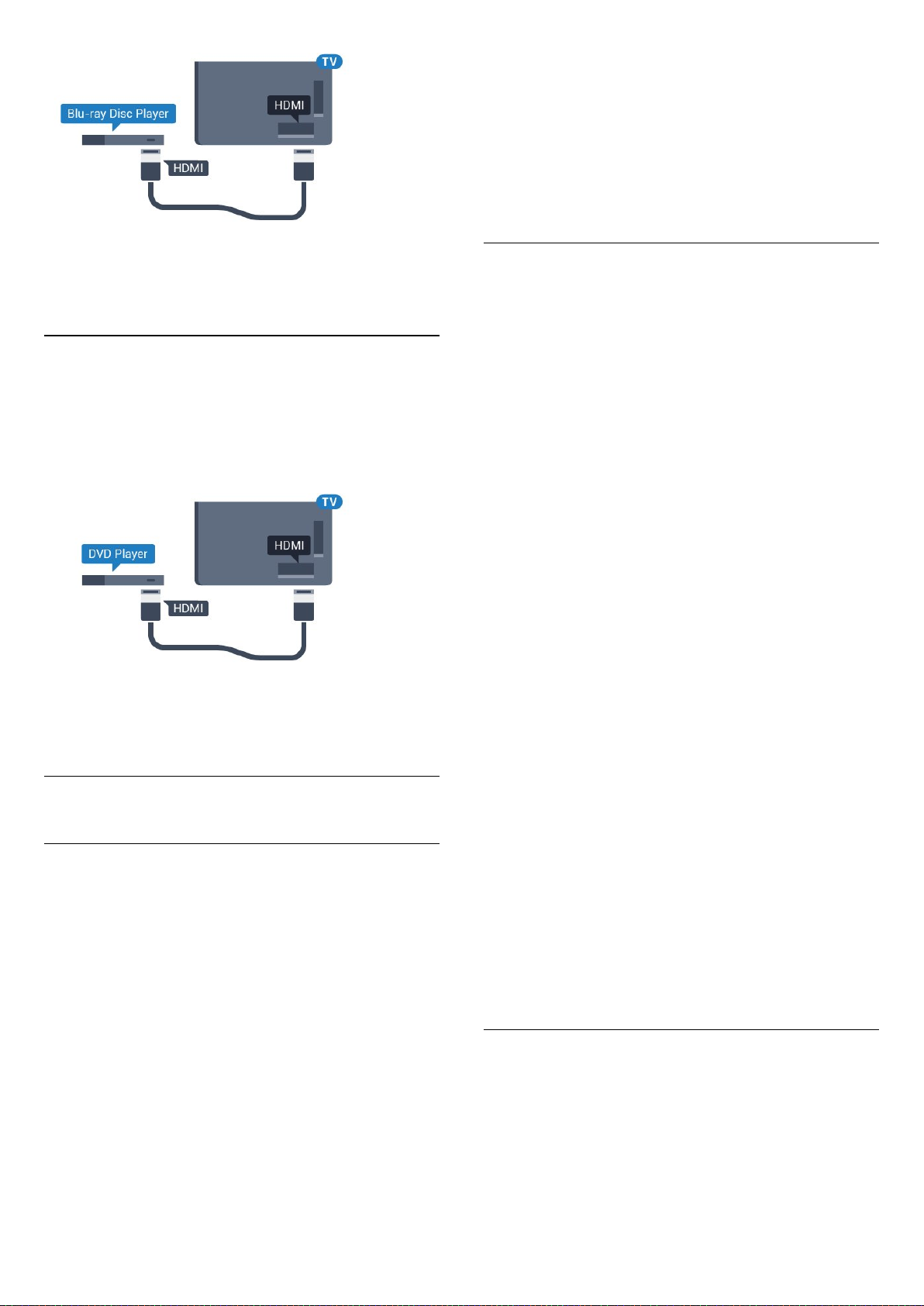
Αν η συσκευή αναπαραγωγής Blu-ray Disc διαθέτει EasyLink
HDMI CEC, μπορείτε να χειρίζεστε τη συσκευή με το
τηλεχειριστήριο της τηλεόρασης.
6.11
Συσκευή DVD
Πολλά συστήματα ηχείων Bluetooth έχουν μια υψηλή τιμή
που ονομάζεται "καθυστέρηση". Υψηλή καθυστέρηση
σημαίνει ότι ο ήχος καθυστερεί σε σχέση με το βίντεο,
προκαλώντας μη συγχρονισμένο "συγχρονισμό χειλιών".
Προτού αγοράσετε ένα ασύρματο σύστημα ηχείων Bluetooth,
ενημερωθείτε για τα νεότερα μοντέλα και αναζητήστε μια
συσκευή με ονομαστική τιμή χαμηλής καθυστέρησης.
Απευθυνθείτε στον πωλητή σας για συμβουλές.
Σύζευξη συσκευής
Τοποθετήστε το ασύρματο ηχείο σε απόσταση 5 μέτρων από
την τηλεόραση. Για πληροφορίες σχετικά με τη σύζευξη και
την ασύρματη εμβέλεια, ανατρέξτε στο εγχειρίδιο χρήσης της
συσκευής. Βεβαιωθείτε ότι είναι ενεργοποιημένη η
λειτουργία Bluetooth στην τηλεόραση.
Χρησιμοποιήστε ένα καλώδιο HDMI για να συνδέσετε τη
συσκευή αναπαραγωγής DVD στην τηλεόραση.
Εναλλακτικά, μπορείτε να χρησιμοποιήσετε ένα καλώδιο
SCART, αν η συσκευή δεν διαθέτει σύνδεση HDMI.
Αν η συσκευή αναπαραγωγής DVD είναι συνδεδεμένη μέσω
HDMI και διαθέτει EasyLink CEC, μπορείτε να την χειρίζεστε
με το τηλεχειριστήριο της τηλεόρασης.
6.12
Bluetooth - Ηχεία και χειριστήρια
Τι χρειάζεστε
Μόλις γίνει σύζευξη ενός ασύρματου χειριστηρίου, μπορείτε
να το χρησιμοποιήσετε. Όταν γίνει σύζευξη ενός ασύρματου
ηχείου, μπορείτε να το επιλέξετε για να γίνει αναπαραγωγή
του ήχου της τηλεόρασης από εκεί. Όταν γίνει σύζευξη μιας
συσκευής, δεν χρειάζεται να κάνετε σύζευξη της συσκευής
ξανά εκτός και αν την αφαιρέσετε.
Για σύζευξη ενός ασύρματου ηχείου με την τηλεόραση…
1 - Ενεργοποιήστε το ασύρματο ηχείο και τοποθετήστε το
εντός της εμβέλειας της τηλεόρασης.
2 - Πατήστε , επιλέξτε Όλες οι ρυθμίσεις και πατήστε OK.
3 - Επιλέξτε Ασύρματη σύνδεση και δίκτυα και
πατήστε (δεξί) για να μεταβείτε στο μενού.
4 - Επιλέξτε Bluetooth > Αναζήτηση συσκευής Bluetooth.
5 - Επιλέξτε Έναρξη και πατήστε OK. Ακολουθήστε τις οδηγίες
που εμφανίζονται στην οθόνη. Θα κάνετε σύζευξη της
συσκευής με την τηλεόραση και η τηλεόραση θα
αποθηκεύσει τη σύνδεση. Ενδέχεται να χρειαστεί να
καταργήσετε τη σύζευξη μιας συζευγμένης συσκευής πρώτα,
αν έχει επιτευχθεί ο μέγιστος αριθμός συζευγμένων
συσκευών.
6 - Επιλέξτε τον τύπο της συσκευής (ακουστικά,
υπογούφερ…).
7 - Πατήστε (αριστερό) επανειλημμένα αν χρειαστεί, για να
κλείσετε το μενού.
Μπορείτε να συνδέσετε μια ασύρματη συσκευή με
Bluetooth® σε αυτήν την τηλεόραση – ένα ασύρματο ηχείο,
ένα υπογούφερ, ένα sound bar ή ακουστικά. Μπορείτε επίσης
να συνδέσετε ένα ασύρματο χειριστήριο με σύνδεση
Bluetooth LE.
Για την αναπαραγωγή ήχου από την τηλεόραση μέσω
ασύρματου ηχείου, πρέπει να κάνετε σύζευξη του ασύρματου
ηχείου με την τηλεόραση. Μπορείτε να συζεύξετε ασύρματα
ηχεία και το πολύ 4 συσκευές Bluetooth LE (χαμηλής
ενέργειας). Η τηλεόραση έχει τη δυνατότητα αναπαραγωγής
του ήχου μόνο σε ένα ηχείο τη φορά. Αν συνδέσετε ένα
υπογούφερ, ο ήχος αναπαράγεται μέσω της τηλεόρασης και
του υπογούφερ. Αν συνδέσετε ένα sound bar, ο ήχος
αναπαράγεται μόνο μέσω του sound bar.
Προσοχή - Συγχρονισμός ήχου και εικόνας
* Η τηλεόρασή σας δεν υποστηρίζει υπογούφερ Bluetooth και
ηχεία Bluetooth, αν δεν είναι συμβατά με Bluetooth LE.
** Απαιτείται σύνδεση HDMI για το sound bar, το ηχείο και
για άλλη συσκευή ήχου, αν δεν είναι συμβατά με Bluetooth
LE.
Επιλογή συσκευής
Όταν συζευκτεί το ασύρματο ηχείο Bluetooth, μπορείτε να το
επιλέξετε για να γίνει αναπαραγωγή του ήχου της
τηλεόρασης.
Για να επιλέξετε ένα ηχείο για αναπαραγωγή του ήχου της
τηλεόρασης…
1 - Πατήστε , επιλέξτε Ηχεία και πατήστε OK.
29
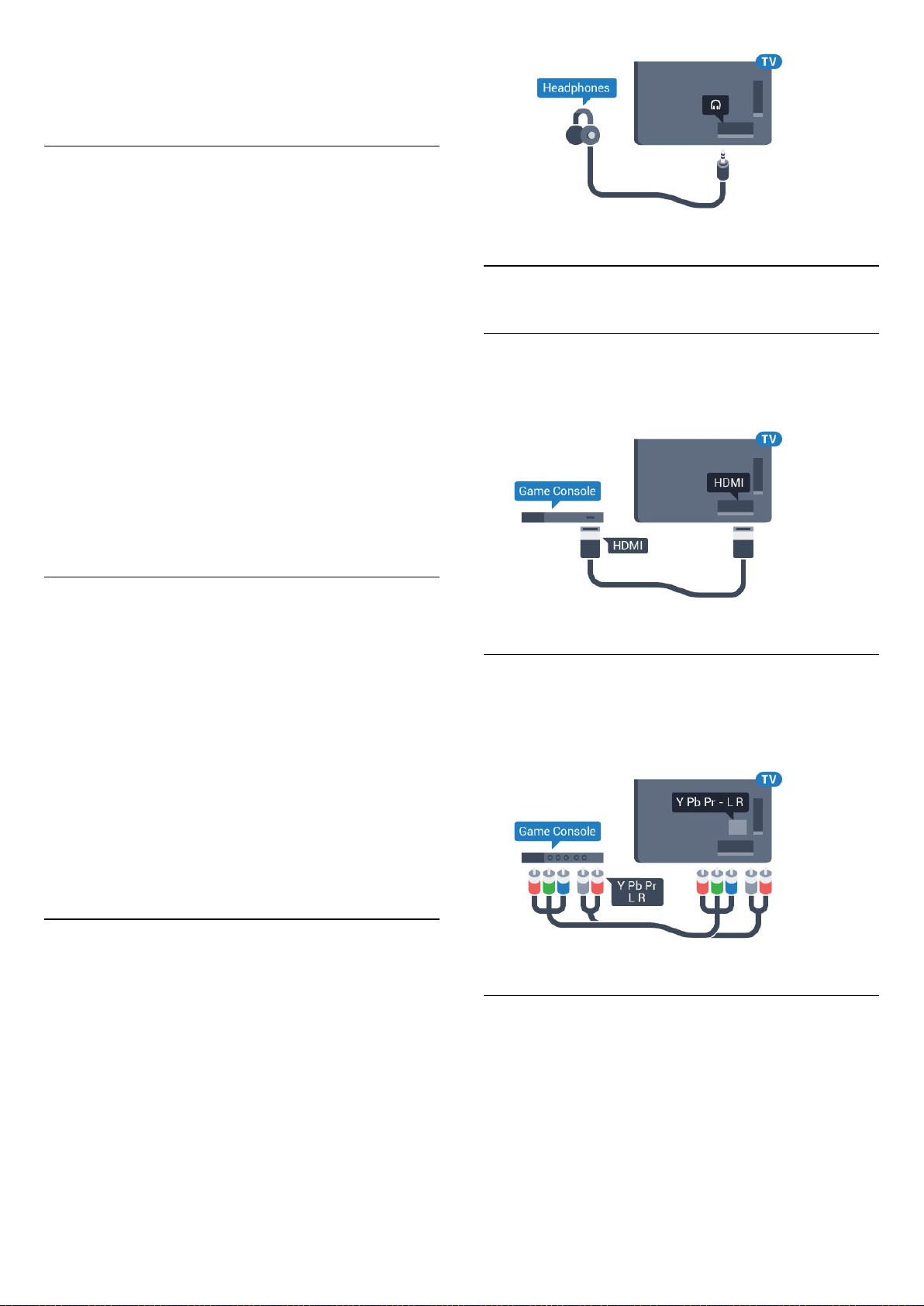
2 - Επιλέξτε το επιθυμητό σύστημα ηχείων.
3 - Πατήστε (αριστερό) επανειλημμένα αν χρειαστεί, για να
κλείσετε το μενού.
Κατάργηση συσκευής
Μπορείτε να συνδέσετε ή να αποσυνδέσετε μια ασύρματη
συσκευή Bluetooth. Όταν μια συσκευή Bluetooth είναι
συνδεδεμένη, μπορείτε να χρησιμοποιήσετε το χειριστήριο ή
να ακούσετε τον ήχο της τηλεόρασης μέσω του ασύρματου
ηχείου. Μπορείτε επίσης να καταργήσετε μια ασύρματη
συσκευή Bluetooth. Αν αφαιρέσετε μια συσκευή Bluetooth, η
συσκευή δεν θα είναι πλέον συζευγμένη.
6.14
Κονσόλα παιχνιδιών
Για να καταργήσετε ή να αποσυνδέσετε μια ασύρματη
συσκευή…
1 - Πατήστε , επιλέξτε Όλες οι ρυθμίσεις και πατήστε OK.
2 - Επιλέξτε Ασύρματη σύνδεση και δίκτυα.
3 - Επιλέξτε Bluetooth > Κατάργηση συσκευής.
4 - Στη λίστα, επιλέξτε την ασύρματη συσκευή.
5 - Επιλέξτε Αποσύνδεση ή Αφαίρεση.
6 - Επιλέξτε OK.
7 - Πατήστε (αριστερό) επανειλημμένα αν χρειαστεί, για να
κλείσετε το μενού.
Ενεργοποίηση ή απενεργοποίηση
Bluetooth
Για να συνδέσετε ασύρματες συσκευές Bluetooth,
βεβαιωθείτε ότι η λειτουργία Bluetooth είναι
ενεργοποιημένη.
Για να ενεργοποιήσετε τη λειτουργία Bluetooth…
1 - Πατήστε , επιλέξτε Όλες οι ρυθμίσεις και πατήστε OK.
2 - Επιλέξτε Ασύρματη σύνδεση και δίκτυα.
3 - Επιλέξτε Bluetooth > Ενεργοποίηση/απενεργοποίηση
Bluetooth.
4 - Επιλέξτε Ενεργ. ή Απενεργ.
5 - Πατήστε (αριστερό) επανειλημμένα αν χρειαστεί, για να
κλείσετε το μενού.
HDMI
Για βέλτιστη ποιότητα, συνδέστε την κονσόλα παιχνιδιών
στην τηλεόραση με ένα καλώδιο HDMI υψηλής ταχύτητας.
Y Pb Pr
Συνδέστε την κονσόλα παιχνιδιών με ένα καλώδιο εικόνας
Component (Y Pb Pr) και ένα καλώδιο ήχου L/R στην
τηλεόραση.
6.13
Ακουστικά
Μπορείτε να συνδέσετε ακουστικά στην υποδοχή
σύνδεσης στο πίσω μέρος της τηλεόρασης. Η υποδοχή
είναι mini 3,5 χιλ. Μπορείτε να προσαρμόσετε ξεχωριστά την
ένταση των ακουστικών.
Για να προσαρμόσετε την ένταση…
1 - Πατήστε και επιλέξτε Ένταση ακουστικών.
2 - Πατήστε τα βέλη (πάνω) ή (κάτω) για να ρυθμίσετε
την τιμή.
3 - Πατήστε (αριστερό) επανειλημμένα αν χρειαστεί, για να
κλείσετε το μενού.
Scart
Συνδέστε την κονσόλα παιχνιδιών με ένα καλώδιο σύνθετου
σήματος (CVBS) και ένα καλώδιο ήχου L/R στην τηλεόραση.
Αν η κονσόλα παιχνιδιών διαθέτει μόνο εξόδους βίντεο
(CVBS) και ήχου L/R, χρησιμοποιήστε έναν προσαρμογέα
εικόνας-ήχου L/R σε SCART για σύνδεση στην υποδοχή SCART.
30
